Page 1
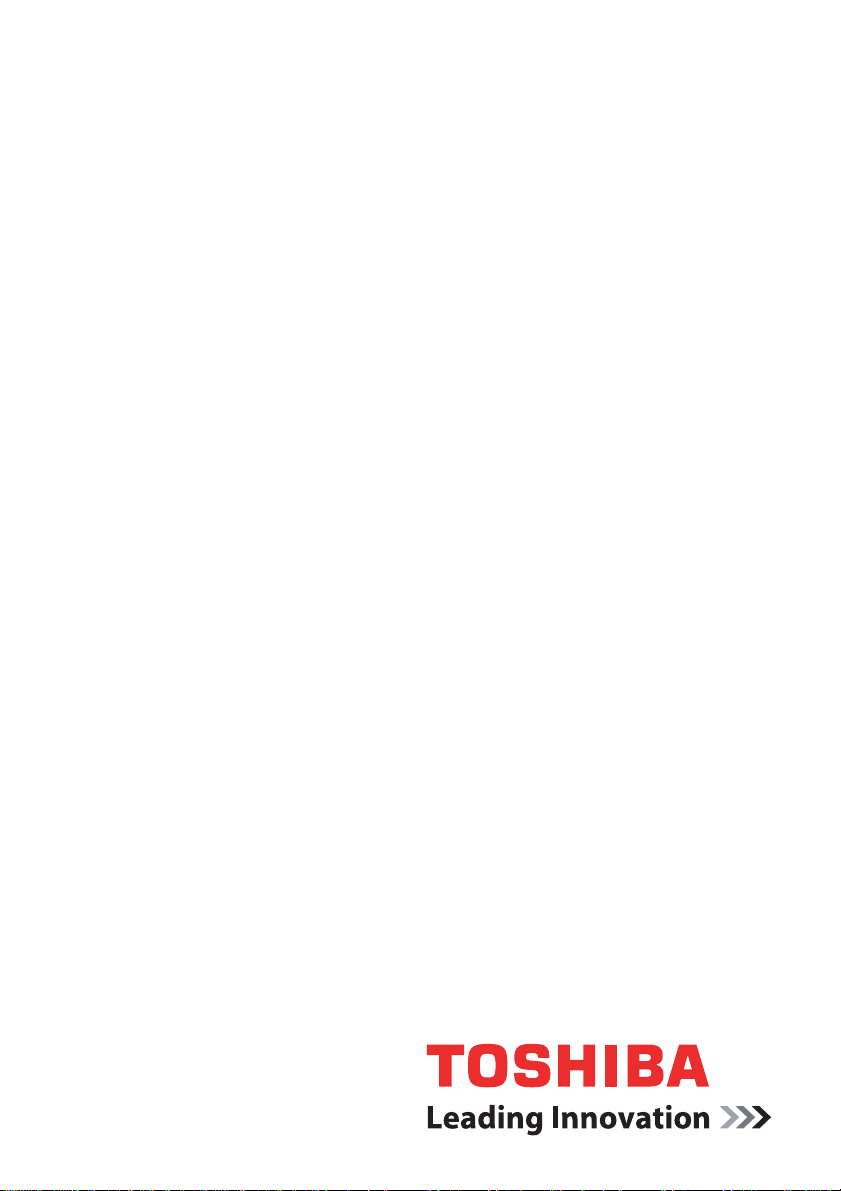
Brugerhåndbog
A660/A660D/A665/A665D
computers.toshiba-europe.com
Page 2
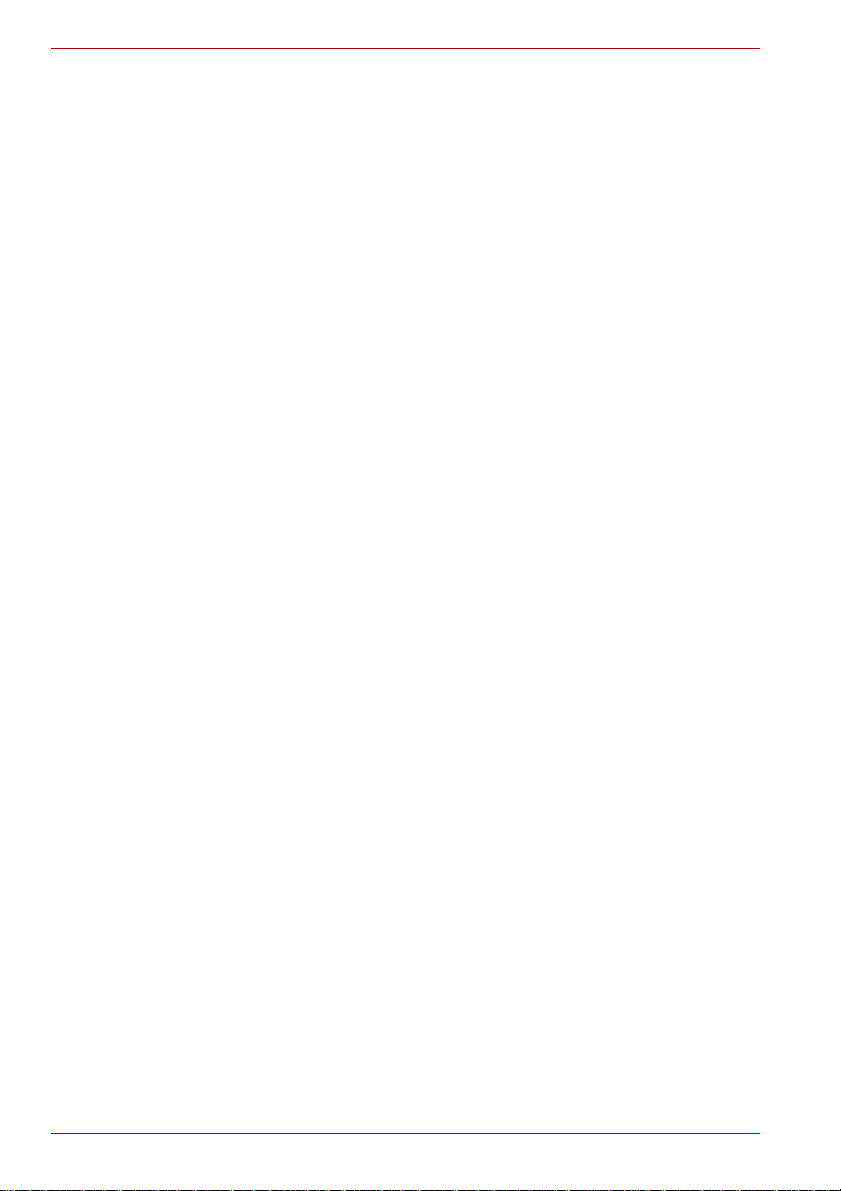
A660/A660D/A665/A665D
Indholdsfortegnelse
Forord
Generelle forholdsregler
Kapitel 1 Introduktion
tjekliste for udstyr . . . . . . . . . . . . . . . . . . . . . . . . . . . . . . . . . . . . . . . . .1-1
Introduktion . . . . . . . . . . . . . . . . . . . . . . . . . . . . . . . . . . . . . . . . . . . . . .1-3
Indstillinger til systemgendannelse og
gendannelse af den forudinst a lle re de software . . . . . . . . . . . . . . .1-12
Kapitel 2 Præsentation af computeren
Set forfra med lukket skærm. . . . . . . . . . . . . . . . . . . . . . . . . . . . . . . . .2-1
Højre side . . . . . . . . . . . . . . . . . . . . . . . . . . . . . . . . . . . . . . . . . . . . . . . .2-2
Venstre side . . . . . . . . . . . . . . . . . . . . . . . . . . . . . . . . . . . . . . . . . . . . . .2-3
Tilbage. . . . . . . . . . . . . . . . . . . . . . . . . . . . . . . . . . . . . . . . . . . . . . . . . . .2-5
underside . . . . . . . . . . . . . . . . . . . . . . . . . . . . . . . . . . . . . . . . . . . . . . . .2-5
Set forfra med åben skærm. . . . . . . . . . . . . . . . . . . . . . . . . . . . . . . . . .2-7
Indikatorer. . . . . . . . . . . . . . . . . . . . . . . . . . . . . . . . . . . . . . . . . . . . . . .2-10
Optiske drev . . . . . . . . . . . . . . . . . . . . . . . . . . . . . . . . . . . . . . . . . . . . .2-13
Fjernbetjening. . . . . . . . . . . . . . . . . . . . . . . . . . . . . . . . . . . . . . . . . . . .2-16
Brug af fjernbetjeningen.. . . . . . . . . . . . . . . . . . . . . . . . . . . . . . . . . . .2-22
Isættelse og fjernelse af batterier. . . . . . . . . . . . . . . . . . . . . . . . . . . .2-23
Netadapter. . . . . . . . . . . . . . . . . . . . . . . . . . . . . . . . . . . . . . . . . . . . . . .2-28
NVIDIA® 3D VISION™ . . . . . . . . . . . . . . . . . . . . . . . . . . . . . . . . . . . . .2-29
Kapitel 3 Hardware, hjælpeprogrammer og tilbehør
hardware . . . . . . . . . . . . . . . . . . . . . . . . . . . . . . . . . . . . . . . . . . . . . . . . .3-1
specielle funktioner . . . . . . . . . . . . . . . . . . . . . . . . . . . . . . . . . . . . . . . .3-8
TOSHIBA Value Added Package. . . . . . . . . . . . . . . . . . . . . . . . . . . . .3-12
Hjælpeprogrammer og applikationer . . . . . . . . . . . . . . . . . . . . . . . . .3-13
Ekstraudstyr . . . . . . . . . . . . . . . . . . . . . . . . . . . . . . . . . . . . . . . . . . . . .3-16
Bridge-medieslot . . . . . . . . . . . . . . . . . . . . . . . . . . . . . . . . . . . . . . . . .3-18
Tilbehør. . . . . . . . . . . . . . . . . . . . . . . . . . . . . . . . . . . . . . . . . . . . . . . . .3-36
ii Brugerhåndbog
Page 3
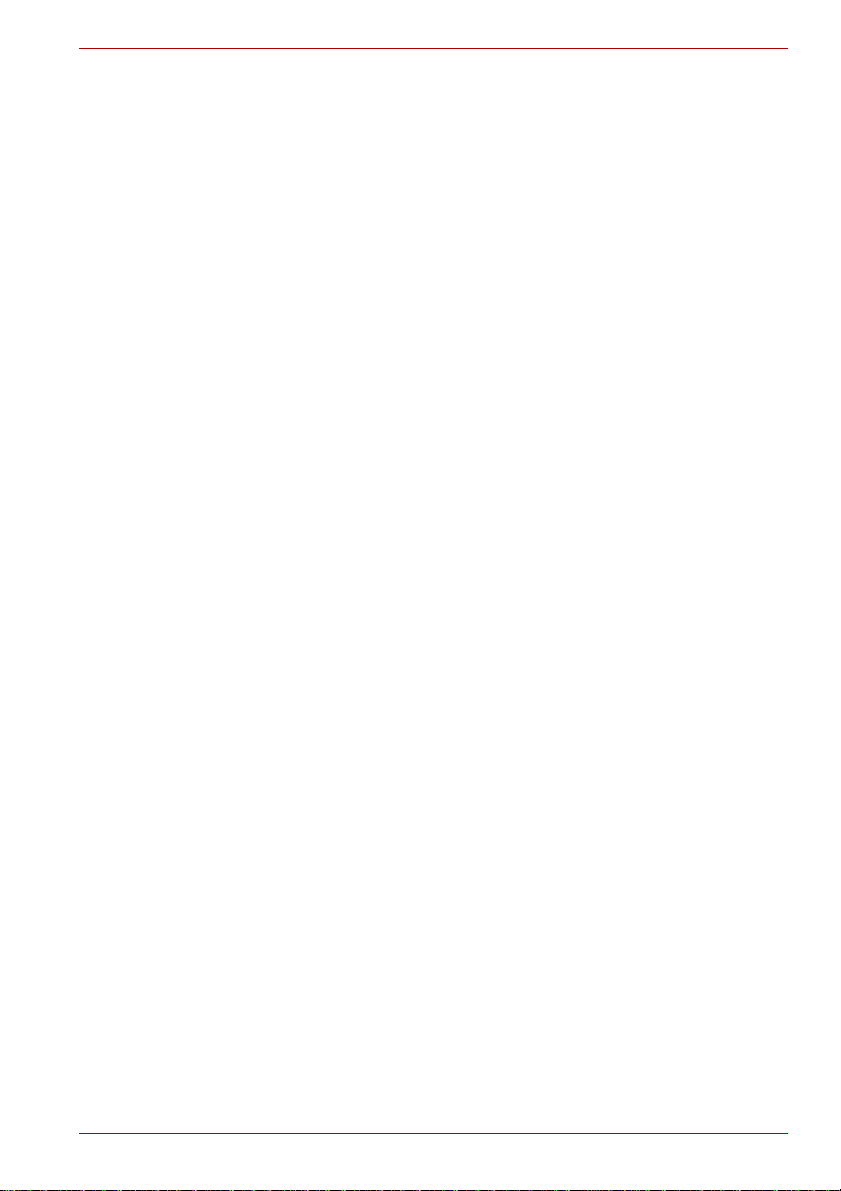
A660/A660D/A665/A665D
Kapitel 4
Computerens grundlæggende funktioner
Brug af pegefeltet. . . . . . . . . . . . . . . . . . . . . . . . . . . . . . . . . . . . . . . . . 4-1
Pegefelthåndbevægelser. . . . . . . . . . . . . . . . . . . . . . . . . . . . . . . . . . . 4-2
Webkamera . . . . . . . . . . . . . . . . . . . . . . . . . . . . . . . . . . . . . . . . . . . . . . 4-3
Anvendelse af TOSHIBA Web Camera Application. . . . . . . . . . . . . . 4-4
Brug af TOSHIBA Face Recognition. . . . . . . . . . . . . . . . . . . . . . . . . . 4-5
Anvendelse af det optiske drev. . . . . . . . . . . . . . . . . . . . . . . . . . . . . . 4-8
Skrivning af cd/dvd/BD på DVD Super Multi-drevet eller
BD-skrivningsdrev eller BD-kombinationsdrev . . . . . . . . . . . . . . 4-13
Anvendelse af WinDVD BD for TOSHIBA. . . . . . . . . . . . . . . . . . . . . 4-27
Beskyttelse af medier. . . . . . . . . . . . . . . . . . . . . . . . . . . . . . . . . . . . . 4-30
Lydsystem. . . . . . . . . . . . . . . . . . . . . . . . . . . . . . . . . . . . . . . . . . . . . . 4-30
Realtek HD Audio Manager . . . . . . . . . . . . . . . . . . . . . . . . . . . . . . . . 4-31
trådløs kommunikation . . . . . . . . . . . . . . . . . . . . . . . . . . . . . . . . . . . 4-33
LAN . . . . . . . . . . . . . . . . . . . . . . . . . . . . . . . . . . . . . . . . . . . . . . . . . . . 4-36
Computerhåndtering . . . . . . . . . . . . . . . . . . . . . . . . . . . . . . . . . . . . . 4-38
Brug af funktionen til beskyttelse af harddisken . . . . . . . . . . . . . . 4-39
Brug af hjælpeprogrammet TOSHIBA Sleep . . . . . . . . . . . . . . . . . . 4-41
Processorafkøling . . . . . . . . . . . . . . . . . . . . . . . . . . . . . . . . . . . . . . . 4-44
Kapitel 5 Tastaturet
Skrivetaster. . . . . . . . . . . . . . . . . . . . . . . . . . . . . . . . . . . . . . . . . . . . . . 5-1
Funktionstaster: F1 … F12. . . . . . . . . . . . . . . . . . . . . . . . . . . . . . . . . . 5-2
Kombinationstaster: FN-tastkombinationer. . . . . . . . . . . . . . . . . . . . 5-2
Genvejstaster . . . . . . . . . . . . . . . . . . . . . . . . . . . . . . . . . . . . . . . . . . . . 5-3
Windows, specialtaster . . . . . . . . . . . . . . . . . . . . . . . . . . . . . . . . . . . . 5-5
Brug af ASCII-tegn . . . . . . . . . . . . . . . . . . . . . . . . . . . . . . . . . . . . . . . . 5-5
Kapitel 6 Strømforsyning og starttilstande
Strømforsyningen . . . . . . . . . . . . . . . . . . . . . . . . . . . . . . . . . . . . . . . . 6-1
Overvågning af strømforhold . . . . . . . . . . . . . . . . . . . . . . . . . . . . . . . 6-2
Batteri . . . . . . . . . . . . . . . . . . . . . . . . . . . . . . . . . . . . . . . . . . . . . . . . . . 6-3
TOSHIBA Hjælpeprogram til adgangskode . . . . . . . . . . . . . . . . . . . 6-10
Starttilstande. . . . . . . . . . . . . . . . . . . . . . . . . . . . . . . . . . . . . . . . . . . . 6-12
Sluk/tænd skærmen . . . . . . . . . . . . . . . . . . . . . . . . . . . . . . . . . . . . . . 6-12
Automatisk slukning af system Sleep/Hibernation. . . . . . . . . . . . . 6-12
Kapitel 7 HW Setup
Start af HW Setup. . . . . . . . . . . . . . . . . . . . . . . . . . . . . . . . . . . . . . . . . 7-1
HW Setup-vinduet. . . . . . . . . . . . . . . . . . . . . . . . . . . . . . . . . . . . . . . . . 7-1
Kapitel 8 Fejlfinding
Problemløsningsproces. . . . . . . . . . . . . . . . . . . . . . . . . . . . . . . . . . . . 8-1
Hardware- og systemtjekliste . . . . . . . . . . . . . . . . . . . . . . . . . . . . . . . 8-3
TOSHIBA- support . . . . . . . . . . . . . . . . . . . . . . . . . . . . . . . . . . . . . . . 8-23
Brugerhåndbog iii
Page 4

A660/A660D/A665/A665D
Appendiks A
Specifikationer
Miljømæssige krav. . . . . . . . . . . . . . . . . . . . . . . . . . . . . . . . . . . . . . . . A-1
Appendiks B Skærmcontroller og skærmindstillinger
Skærmcontroller. . . . . . . . . . . . . . . . . . . . . . . . . . . . . . . . . . . . . . . . . . B-1
Videotilstand. . . . . . . . . . . . . . . . . . . . . . . . . . . . . . . . . . . . . . . . . . . . . B-1
Appendiks C trådløst LAN
Kortspecifikationer. . . . . . . . . . . . . . . . . . . . . . . . . . . . . . . . . . . . . . . . C-1
Radiospecifikationer . . . . . . . . . . . . . . . . . . . . . . . . . . . . . . . . . . . . . . C-2
Understøttede frekvensunderbånd. . . . . . . . . . . . . . . . . . . . . . . . . . . C-2
Appendiks D Kompatibilitet vedr. trådløs Bluetooth-teknologi
Trådløs Bluetooth-teknologi og helbredet. . . . . . . . . . . . . . . . . . . . . D-2
Regelerklæringer . . . . . . . . . . . . . . . . . . . . . . . . . . . . . . . . . . . . . . . . . D-2
Brug af Bluetooth-adapter fra TOSHIBA i Japan. . . . . . . . . . . . . . . . D-4
Appendiks E Netledning og -stik
Certificeringsorganisationer. . . . . . . . . . . . . . . . . . . . . . . . . . . . . . . . E-1
Appendiks F TOSHIBA PC Health Monitor
Start af TOSHIBA PC Health Monitor . . . . . . . . . . . . . . . . . . . . . . . . . F-2
Appendiks G Juridiske forbehold
Appendiks H Hvis din computer bliver stjålet
Ordliste
Index
iv Brugerhåndbog
Page 5
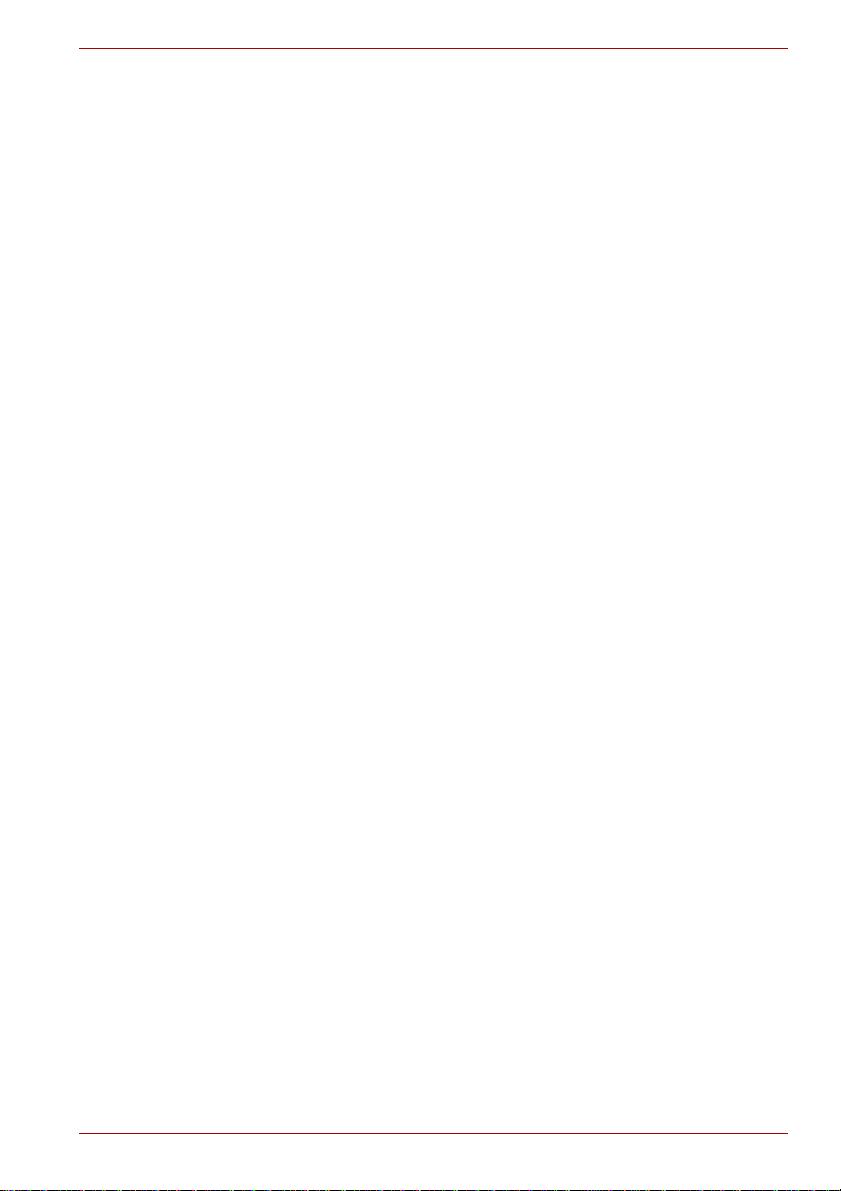
Copyright
©2010 TOSHIBA Corporation. Alle rettigheder forbeholdes. Denne
brugerhåndbog må i medfør af ophavsretlig lovgivning ikke gengives
i nogen form uden foregående skriftlig tilladelse fra TOSHIBA. TOSHIBA
påtager sig intet underforstået ansvar i forbindelse med brugen af
oplysningerne i denne brugerhåndbog.
Brugerhåndbog til TOSHIBA bærbar pc A660/A660D/A665/A665D.
Anden udgave september 2010
Copyright-rettigheder til musik, film, computerprogrammer, data ba ser og
anden intellektuel ejendom, som er dækket a f lo vgi vn in ge n o m op havsret,
tilhører forfatteren eller indehaveren af oph avsrette n. Ophavsretligt
materiale må kun gengives til personlig brug eller til brug i hjemmet. Enhver
anden anvendelse ud over den, som er anført oven for (i nkl. konvertering til
digitalt format, ændring, overførsel af kopieret materiale og distribution på et
netværk) uden tilladelse fra indehaveren af ophavsretten, er en krænkelse
af ophavsretten eller forfatterens rettigheder, og der vil bl ive foretaget civilt
eller strafferetligt søgsmål. Sørg venligst for at o v erho ld e l ovg ivni ngen om
ophavsret, når der foretages nog en form for gengivelse af denne håndbog.
Ansvarsfraskrivelse
Denne brugerhåndbog er kontrolleret og revideret med henblik på
indholdets rigtighed. De anvisninger og beskrivelser, den indeholder,
var korrekte for den bærbare computer TOSHIBA A660/A660D/A665/A665D
på denne brugerhåndbogs produktionstidspunkt. Efterfølgende computere
og brugerhåndbøger kan imidlertid ændres uden varsel. TOSHIBA påtager
sig intet ansvar for skader, der måtte opstå direkte eller indirekte på grund
af fejl, udeladelser eller uoverensstemmelser mellem computeren og
brugerhåndbogen.
A660/A660D/A665/A665D
V aremærker
IBM er et registreret varemærke tilhørende International Business
Machines Corporation, og IBM PC er et varemærke tilhørende International
Business Machines Corporation.
Intel, Intel SpeedStep, Intel Core og Centrino er varemærker eller
registrerede varemærker tilhørende Intel Corporation.
Windows, Microsoft og Windows-logoet er registrerede varemærker
tilhørende Microsoft Corporation.
Bluetooth er et varemærke tilhørende dets indehaver og anvendes af
TOSHIBA på licens.
Photo CD er et varemærke tilhørende Eastman Kodak Company.
Memory Stick, Memory Stick PRO, Memory S tick PRO Duo og i.LINK er
varemærker eller registrerede varemærker tilhørende Sony Corporation.
ConfigFree er et varemærke, der tilhører Toshiba Corporation.
Brugerhåndbog v
Page 6
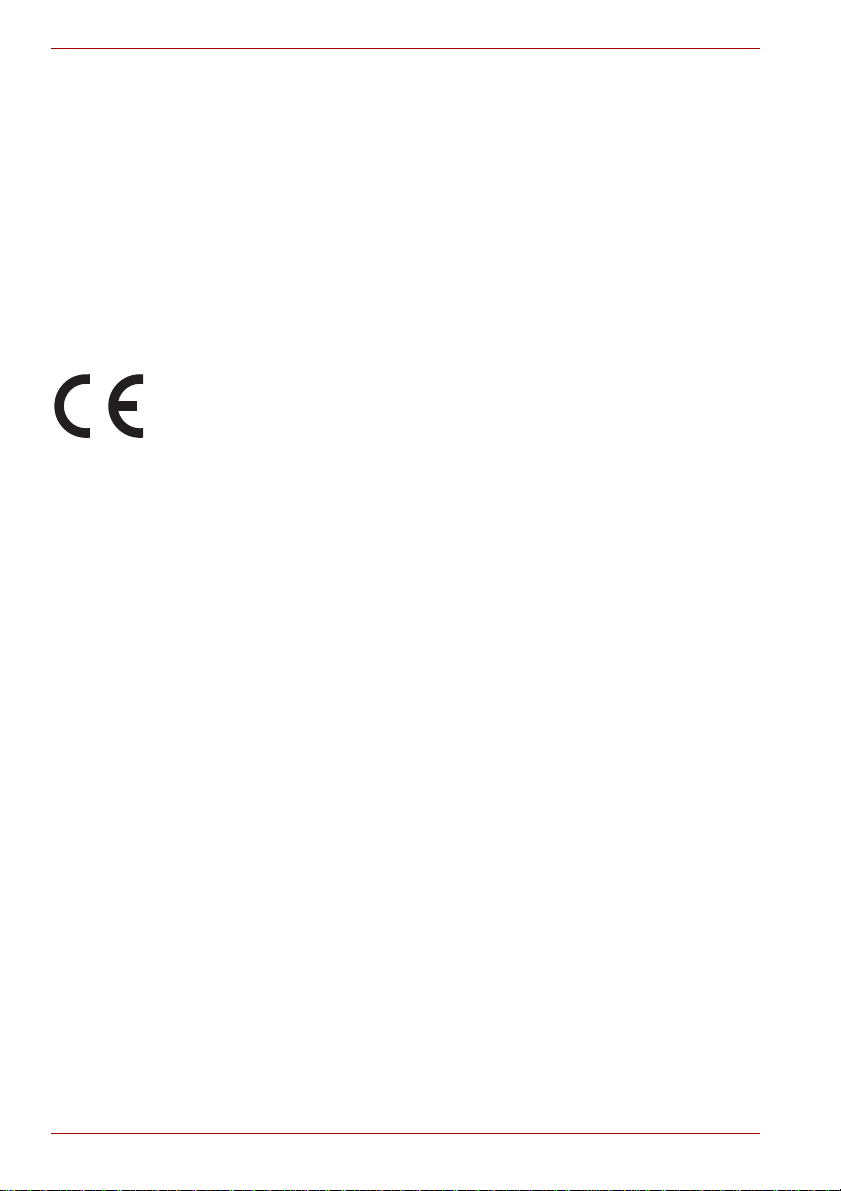
A660/A660D/A665/A665D
Wi-Fi er et registreret varemærke tilhørende Wi-Fi Alliance.
Secure Digital og SD er varemærker tilhørende SD Card Association.
MultiMediaCard og MMC er varemærker tilhørende MultiMediaCard
Association.
xD-Picture Card er et varemærke tilhørende FUJIFILM Corporation.
Fremstillet under licens fra Dolby Laboratories. Dolby og dobbelt-D-symbolet
er varemærker tilhørende Dolby Laboratories.
Der henvises muligvis til andre varemærker og registrerede varemærker,
som ikke er nævnt ovenfor, i brugerhåndbogen.
EU-overensstemmelseserklæring
Dette produkt bærer CE-mærket i overensstemmelse med relaterede
europæiske direktiver. TOSHIBA Europe GmbH, Hammfelddamm 8,
41460 Neuss i Tyskland er ansvarlig for CE-mærkningen.
Den fuldstændige og officielle EU-overensstemmelseserklæring findes på
TOSHIBA’s websted http://epps.toshiba-teg.com på internettet.
CE-overensstemmelse
Dette produkt er mærket med CE-mærket i overensstemmelse med de
relaterede EU-direktiver, særligt direktivet vedrørende e lektrom ag ne tisk
kompatibilitet 2004/108/EF for den bærbare computer og det elektron iske
tilbehør inklusive den medfølgende strømforsyning, direktivet om
radioudstyr og teleterminaludstyr 1999/5/EF med hensyn til implementeret
telekommunikationstilbehør og lavspændingsdirektive t 20 06 /95 /EF fo r den
medfølgende strømforsyning. Produktet overholder d esuden direktivet
2009/125/EF om miljøvenligt design (ErP) og de tilknyttede
gennemførelsesforanstaltninger.
Dette produkt og det oprindelige tilbehør er designet, så det opfylder de
relevante standarder for elektromagnetisk kompatibilitet og sikkerhed.
TOSHIBA kan imidlertid ikke garantere, at produktet stadig opfylder disse
standarder for elektromagnetisk kompatibilitet, hvis tilbehør eller kabler,
der ikke er fremstillet af TOSHIBA, forbindes eller anvendes. I dette tilfælde
bør personer, som forbinder/anvender sådant tilbehør/kabler, sikre,
at systemet (computeren plus tilbehør/kabler) stadig opfylder de
nødvendige standarder. Følg nedenstående vejledning for at undgå
problemer med elektromagnetisk kompatibilitet generelt:
■ Der bør kun forbindes/anvendes CE-mærket tilbehør
■ Der bør kun forbindes afskærmede kabler af høj kvalitet
Arbejdsmiljø
Dette produkt er designet, så det sikres, at kravene til elektromagnetisk
kompatibilitet (EMC) overholdes i boli gmi lj øer, handelsmilj øer og
letindustrimiljøer. TOSHIBA fraråder brugen af dette produkt i arbejdsmiljøer
ud over de ovenfor nævnte ”bolig-, handels- og letindustrimiljøer”.
vi Brugerhåndbog
Page 7
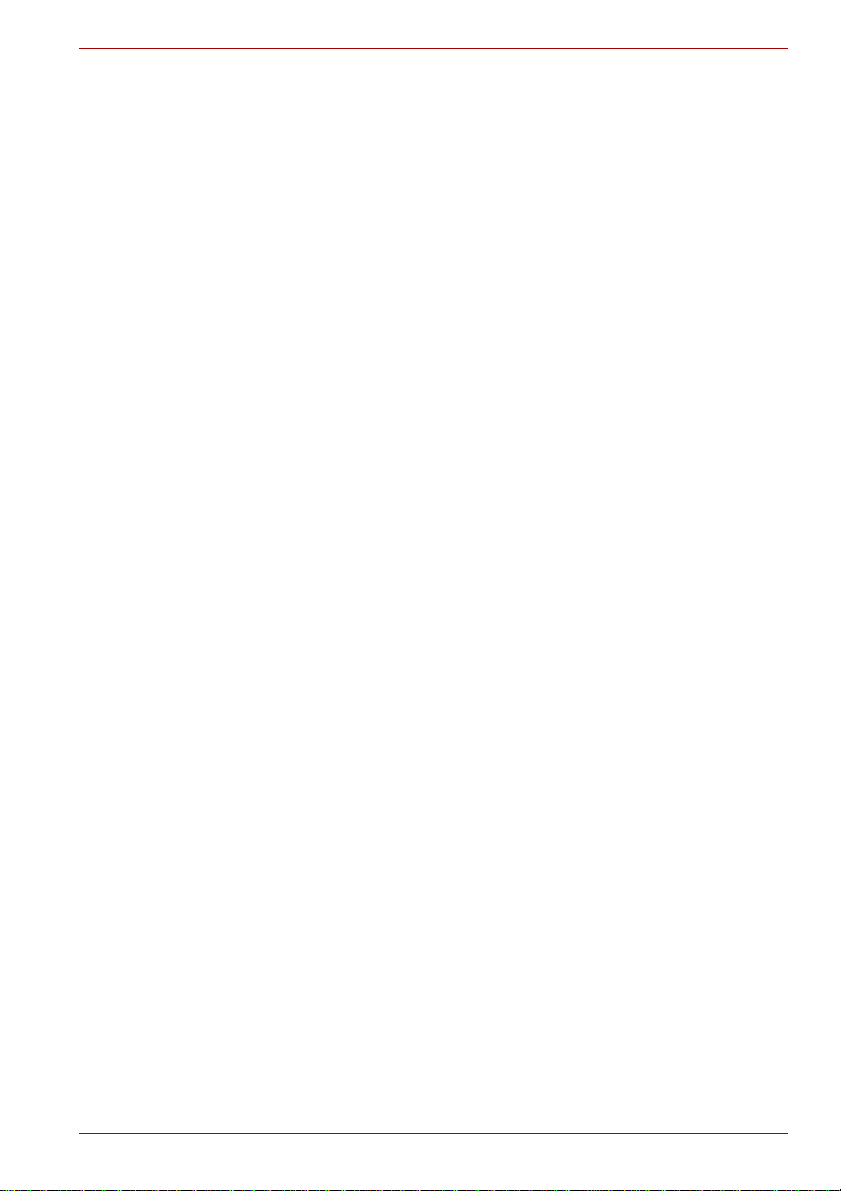
Følgende miljøer frarådes f.eks.:
■ Industrielle miljøer (f.eks. miljøer, hvor der anvendes en trefaset
spænding på 380V)
■ Medicinalmiljøer
■ Automiljøer
■ Luftfartøjsmiljøer
TOSHIBA fralægger sig ethvert ansvar for konsekvenser, der opstår som
følge af brugen af dette produkt i arbejdsmiljøer, som frarådes.
Konsekvenserne af brugen af dette produkt i arbejdsmiljøer, som frarådes,
kan være:
■ Påvirkning af andre enheder eller apparater i nærheden.
■ Funktionsforstyrrelse i eller tab af data fra dette produkt som følge af
forstyrrelser, der genereres af andre enheder eller apparater i nærheden.
TOSHIBA anbefaler derfor kraftigt, at dette produkts elektromagnetiske
kompatibilitet afprøves på passende vis før brug i arbejdsmiljøer, der
frarådes. Ved brug i biler eller fly skal man have tilladelse fra hhv.
producenten eller flyselskabet, før produktet tages i brug.
Almindelige sikkerhedshensyn gør desuden, at brugen af dette produkt
i miljøer med eksplosionsfare ikke er tilladt.
REACH - overensstemmelseserklæring
EUs nye kemikaliedirektiv, REACH (Registration, Evaluation, Authorization
and Restriction of Chemicals) trådte i kraft 1. juni 2007. Toshiba vil
overholde alle REACH-krav og tilstræber at forsyne vores kunder med
oplysninger om de kemiske stoffer i vores produkter i overensstemmelse
med REACH-direktivet. På webstedet
www.toshiba-europe.com/computers/info/reach kan du finde oplysninger
om tilstedeværelsen af stoffer i vores produkter, der findes på
kandidatlisten i henhold til artikel 59(1) i direktiv (EF) nr. 1907/2006
(”REACH”) i en koncentration på over 0,1 % (vægtprocent).
A660/A660D/A665/A665D
De følgende oplysninger gælder kun for Tyrkiet:
■ Overholder EEE-reglerne: Toshiba overholder alle krav i Tyrkiets regel
26891 ”Begrænsning af brugen af visse farlige stoffer i elektrisk og
elektronisk udstyr”.
■ Antallet af mulige pixelfejl for skærmen er defineret i henhold til ISO
13406-2-standarder. Hvis antallet af pixelfejl er mindre end denne
standard, vil de ikke blive regnet for en defekt eller en fejl.
■ Batteriet er en forbrugsvare, da batteritiden afhænger af, hvordan
computeren bruges. Hvis batteriet slet ikke kan oplades, er der tale om
en defekt eller en fejl. Ændringer i batteritiden udgør ikke en defekt eller
en fejl.
Brugerhåndbog vii
Page 8

A660/A660D/A665/A665D
Nedenstående information gælder kun for EU-lande:
Bortskaffelse af produkter
Symbolet med en affaldsspand med et kryds over angiver, at produkter skal
indsamles og bortskaffes adskilt fra husholdningsaf fald. Integrerede batterier
og akkumulatorer kan bortskaffes sammen med produktet. De vil blive adskilt
på genbrugsstationerne.
Den sorte linje angiver, at produktet blev sendt på markedet efter den 13.
august 2005.
Ved at deltage i separat indsamling af produkter og batterier vil du bidrage
til at sikre en korrekt bortskaffelse af produkter og batterier og dermed til at
forhindre potentielt negative konsekvenser for miljøet og den menneskelige
sundhed.
Du kan få flere oplysninger om de indsamlings- og genbrugsprogrammer,
der findes i dit land, på vores websted
(http://eu.computers.toshiba-europe.com) eller ved at kontakte den lokale
tekniske forvaltning eller den butik, hvor du har købt produktet.
Bortskaffelse af batterier og/eller akk umulatorer
Symbolet med en affaldsspand med et kryds over angiver, at batterierne
og/eller akkumulatorerne skal indsamles og bortskaffes adskilt fra
husholdningsaffald.
Hvis batteriet eller akkumulatoren indeholder mere end de angivne værdier
for bly (Pb), kviksølv (Hg) og/eller kadmium (Cd) som defineret i
batteridirektivet (2006/66/EF), vil de kemiske symboler for bly (Pb), kviksølv
(Hg) og/eller kadmium (Cd) være placeret under symbolet med en
affaldsspand med et kryds over.
Ved at deltage i separat indsamling af batterier vil du bidrage til at sikre en
korrekt bortskaffelse af produkter og batterier og dermed til at forhindre
potentielt negative konsekvenser for miljøet og den menneskelige sundhed.
Du kan få flere oplysninger om de indsamlings- og genbrugsprogrammer,
der findes i dit land, på vores websted
(http://eu.computers.toshiba-europe.com) eller ved at kontakte den lokale
tekniske forvaltning eller den butik, hvor du har købt produktet.
Disse symboler findes muligvis ikke afhængigt af det land og område,
hvor du har købt produktet.
Bortskaffelse af computeren og computerens batterier
■ Bortskaf denne computer i henhold til gældende lovgivning og regler.
Kontakt de lokale myndigheder vedrørende yderligere oplysninger.
■ Denne computer indeholder genopladelige batterier. Efter gentagen
brug mister batterierne deres evne til at akkumulere strøm, og de skal
udskiftes. Under visse love og bestemmelser kan det være ulovligt at
bortskaffe brugte batterier ved at lægge dem i skraldespanden.
viii Brugerhåndbog
Page 9
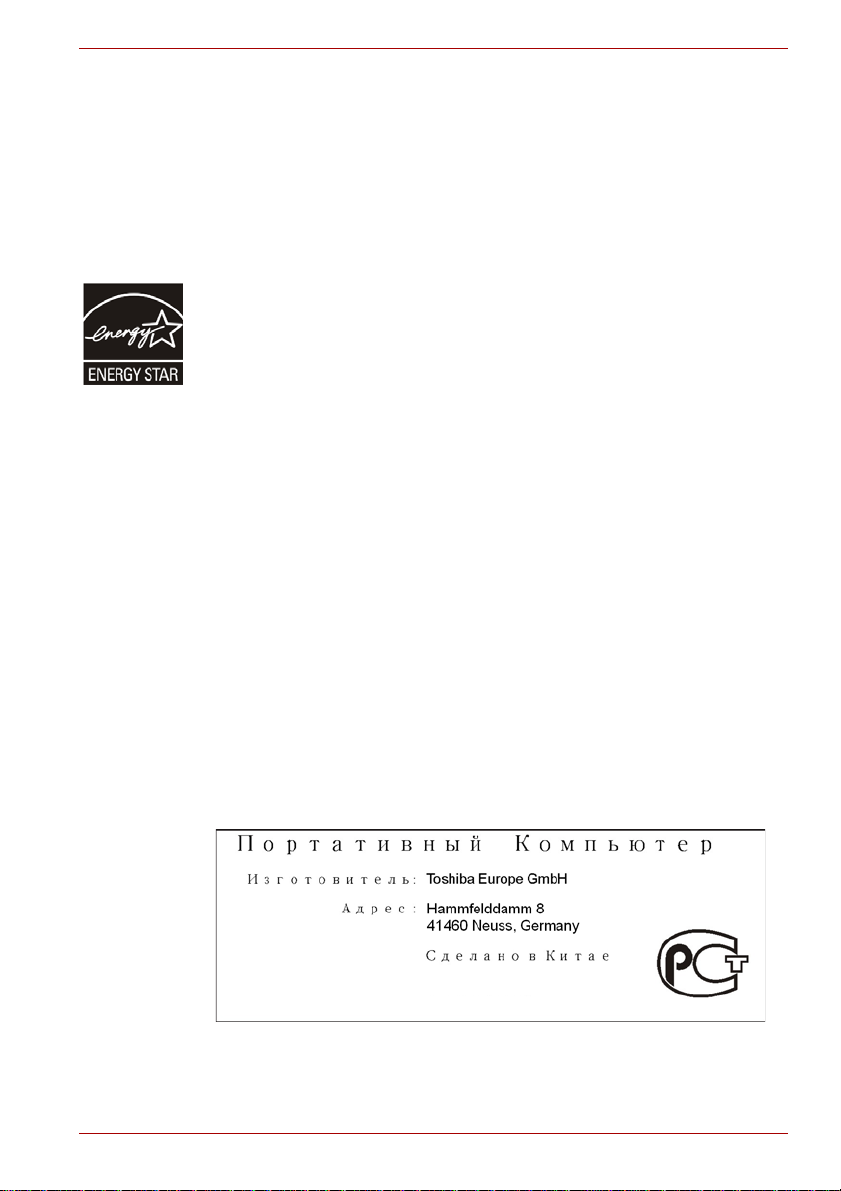
■ Vær miljøbevidst. Forhør dig hos myndighederne vedrørende
oplysninger om, hvor brugte batterier kan indleveres til genbrug,
eller hvor de kan bortskaffes korrekt. Bortskaffelse af dette materiale
kan være underkastet lovgivningen af miljømæssige hensyn. Kontakt
de lokale myndigheder vedrørende bortskaffelse eller genbrug.
ENERGY STAR® -program
Din computermodel kan være Energy Star®-kvalificeret. Hvis den model,
du har købt, er kvalificeret, er den mærket med ENERGY STAR-logoet på
computeren, og de følgende oplysninger gælder.
TOSHIBA deltager i ENERGY STAR-programmet og har designet denne
computer til at opfylde ENERGY STAR-retningslinjerne for effektiv
strømbesparelse. Computeren leveres med strømstyringsindstillingerne
forudindstillet til en konfiguration, der giver det mest stabile dr iftsmiljø og
optimal systemydelse for både netstrøm- og batteritilstande.
For at spare energi er computeren indst i ll e t ti l at skifte til
energisparertilstand med lavt strømforbrug, således at systemet og
skærmen lukkes ned efter 15 minutters inaktivitet i netstrømtilstand.
TOSHIBA anbefaler, at du ikke ændrer denne eller andre
strømbesparingsindstillinger, således at computeren kører med optimal
strømbesparelse. Du kan vække computeren fra energisparertilstanden
ved at trykke på tænd/sluk-knappen.
ENERGY STAR-produkter forhindrer udslip af drivhusgasser ved at
overholde strenge retningslinjer for effektiv strømbesparelse, som er
fastlagt af EPA i USA og af EU-kommissionen. I henhold til EPA vil en
computer, der overholder de nye ENERGY STAR
mellem 20 % og 50 % mindre energi, afhængigt af hvordan den bruges.
Besøg http://www.eu-energystar.org eller http://www.energystar.gov for at
få flere oplysninger om ENERGY STAR-programmet.
A660/A660D/A665/A665D
®
-specifikationer, bruge
GOST
Brugerhåndbog ix
Page 10
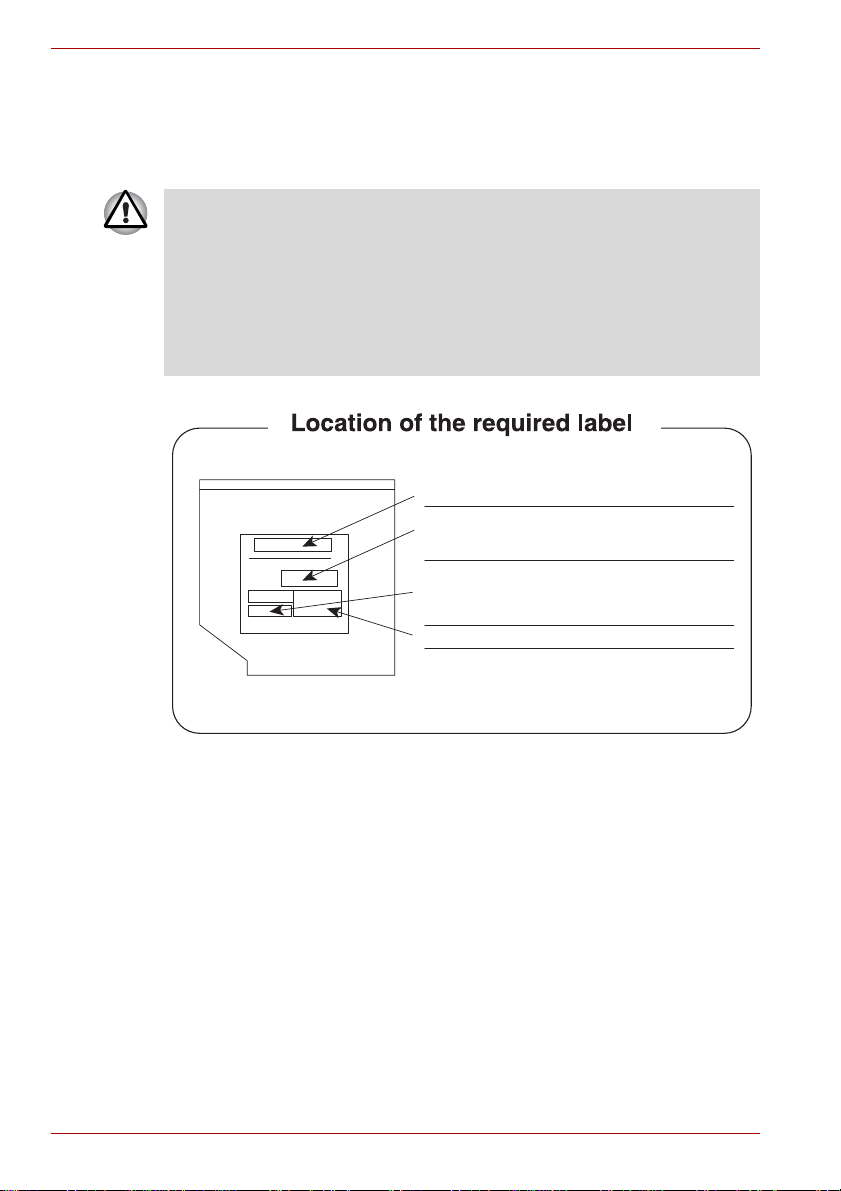
A660/A660D/A665/A665D
DATE OF MANUFACTURED
PRODUCT IS CERTIFIED BY THE MANUFACTURER TO COMPLY
WITH DHHS RULE 21 CFR CHAPTER 1, SUBCHAPTER J,
APPLICABLE AT THE DATE OF MANUFACTURE.
MANUFACTURED:
Toshiba Samsung Storage Technology Korea Corporation
14F Digital Empire II, 486 Sin-dong, Youngtong-gu, Suwon-si,
Gyeonggi-Do, Korea,443-734
LASER CAUTION
Sikkerhedsanvisninger for optiske diskdrev
Toshiba Samsung Storage Technology
■ DVD Super Multi TS-L633C/TS-L633Y
■ Denne model af DVD Super-multidrevet anvender et lasersystem. Læs
denne brugerhåndbog omhyggeligt, og behold den til fremtidig brug,
så du sikrer, at produktet bruges korrekt. Hvis enheden på et tidspunkt
får brug for eftersyn, skal du henvende dig til en autoriseret reparatør.
■ Brug af kontrolknapper, reguleringsudstyr eller procedurer, der adskiller
sig fra de angivne, kan medføre farlig laserstråling.
■ Forsøg ikke at skille drevet ad, da det kan medføre direkte bestråling af
laserlyset.
x Brugerhåndbog
Page 11
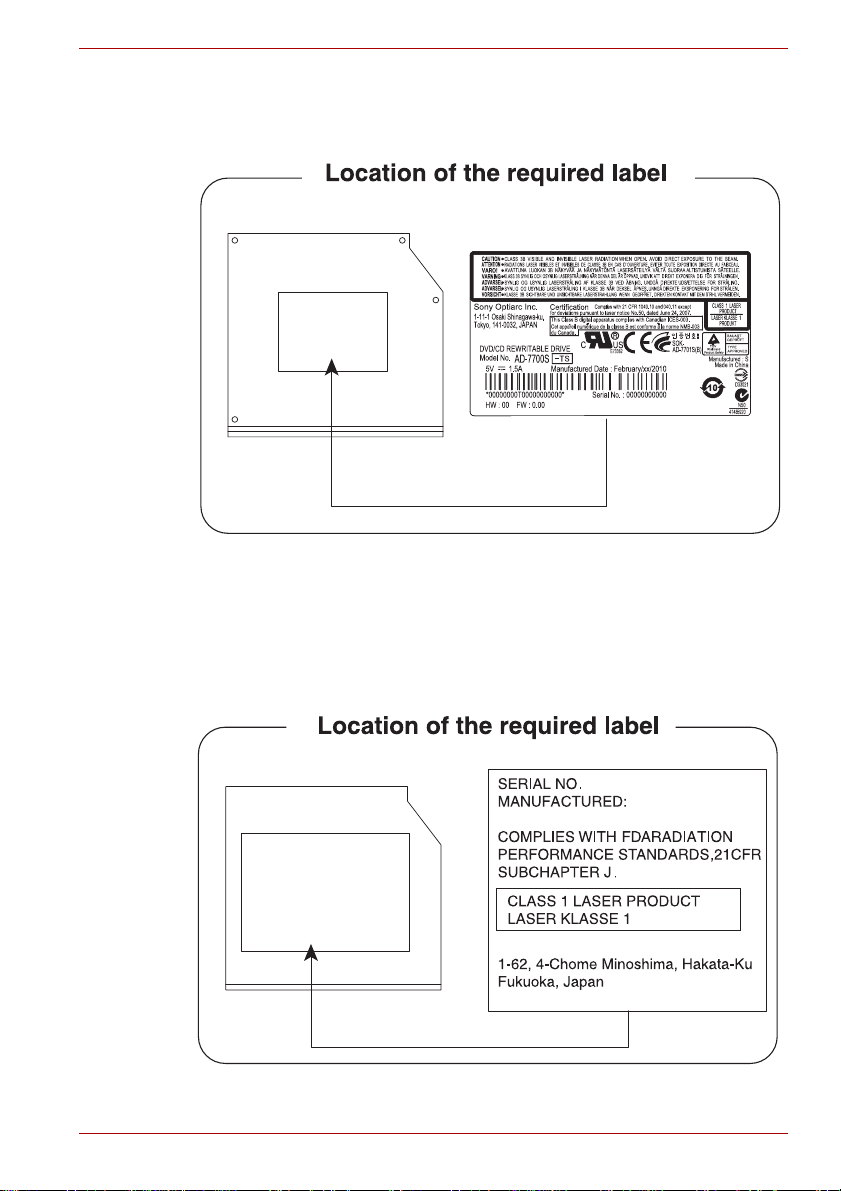
Sony Optiarc Inc.
Panasonic System Networks Co., Ltd.
■ DVD Super Multi AD7700S/AD7703S
Panasonic System Networks
■ DVD Super Multi UJ890
■ BD-Combo UJ141
■ BD-Writer UJ240
A660/A660D/A665/A665D
Brugerhåndbog xi
Page 12
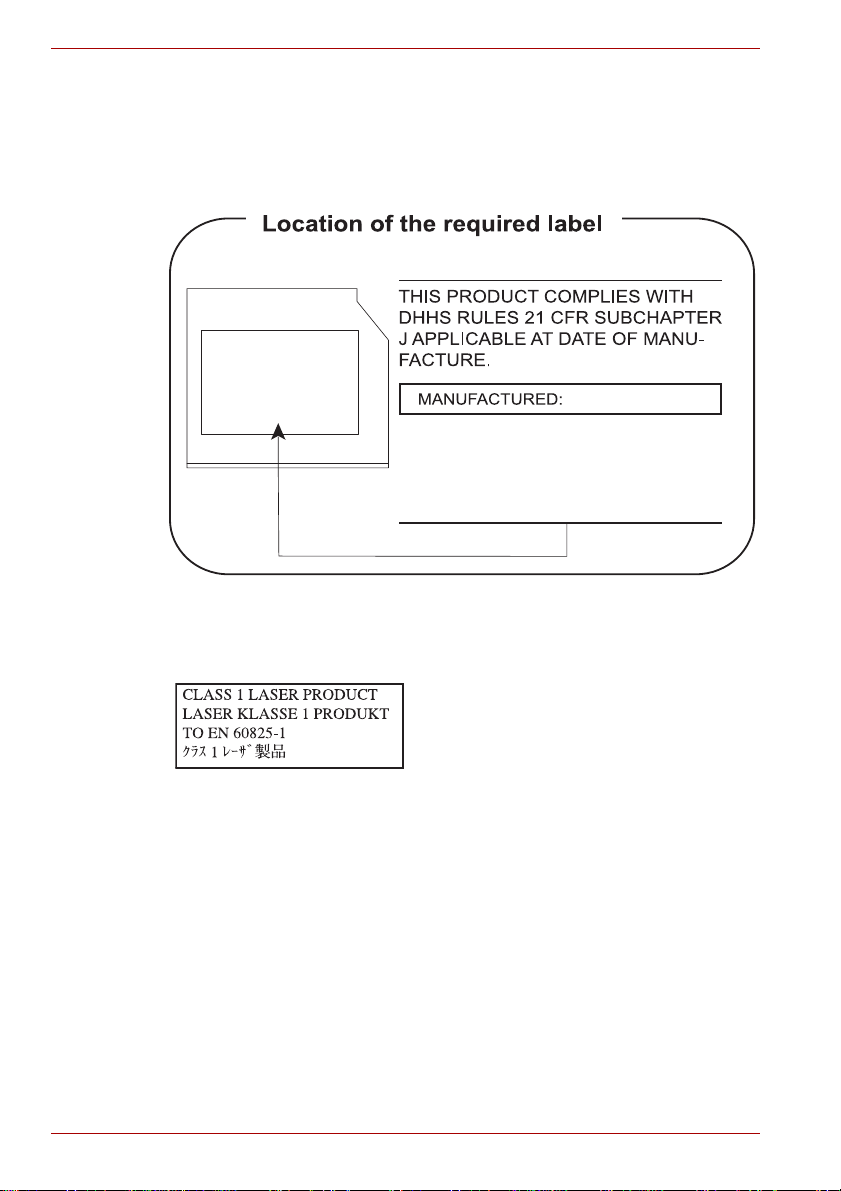
A660/A660D/A665/A665D
Hitachi-LG Data Storage, Inc.
22-23,KAIGAN 3-CHOME,
MINATO-KU,TOKYO,108-0022
JAPAN
HIT ACHI-LG Data Storage, Inc.
■ DVD Super Multi GT30N/GT30F
■ BD-Combo CT30F
■ BD-Writer BT10F
Internationale forholdsregler
FORSIGTIG: Dette udstyr anvender et
lasersystem og er klassificeret som et
”LASERPRODUKT I KLASSE 1.” For at
anvende denne model korrekt, bør du
læse brugerhåndbogen grundigt og
gemme den til fremtidige reference.
Hvis der opstår problemer med denne
model, skal du kontakte det nærmeste
”AUTORISEREDE servicecenter.”
Forsøg ikke at skille drevet ad, da det kan
medføre direkte bestråling af laserlyset.
xii Brugerhåndbog
Page 13
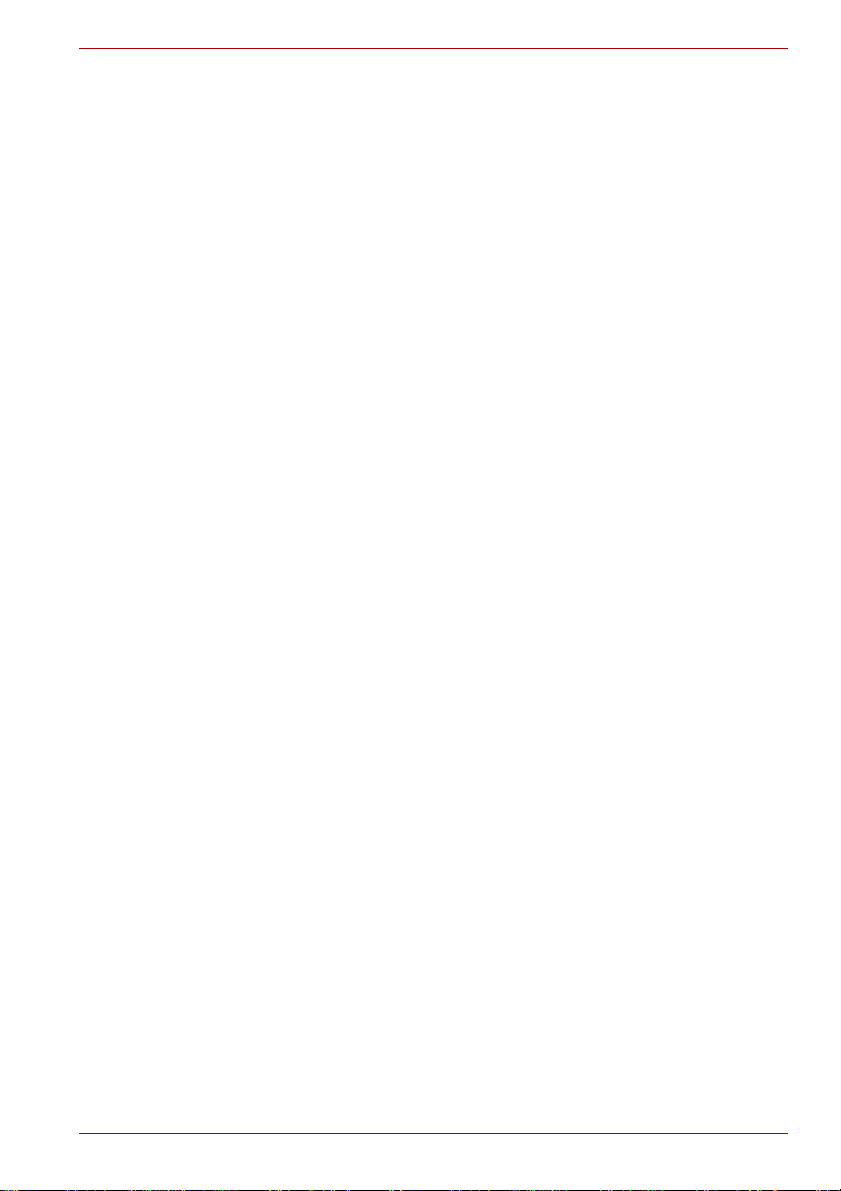
Forord
A660/A660D/A665/A665D
Tillykke med dit køb af A660/A660D/A665/A665D-compu teren . Denne
avancerede bærbare computer giver dig en uovertruffen udvidelseskapacitet,
f.eks. til multimedieenheder. Endvidere er den konstrueret, så resultatet er en
driftsikker computer med mange års høj ydeevne.
Denne brugerhåndbog forklarer, hvordan du forbereder og kommer i gang
med at bruge din -computer. Den giver dig også grundige oplysninger om
konfigurering af computeren, grundlæggende funktioner og vedligeholdelse
ved hjælp af ekstraudstyr og fejlfinding.
Hvis du er ikke er vant til at bruge computere, eller hvis det er første gang
du bruger en bærbar computer, bør du først gennemlæse kapitel 1,
Introduktion, og kapitel 3, Hardware, hjælpeprogrammer og tilbehør for at
lære computerens funktioner, komponenter og tilbehørsenheder at kende.
Læs derefter kapitlet Introduktion, hvor du får trinvis vejledning i installation
af computeren.
Hvis du er vant til at arbejde med co mputere, kan du fortsætte med at læse
dette forord, som indeholder oplysninger om opbygningen af denne
brugerhåndbog. Du kan derefter lære brugerhåndbogen bedre at kende
ved at skimme siderne i den. Sørg for at læse afsnittet specielle funktioner
i kapitel 3 Hardware, hjælpeprogrammer og tilbehør for at lære mere om
funktioner, der er usædvanlige og enestående funktioner på denne
computer, samt kapitel 7 HW Setup, for at forstå, hvordan du indstiller og
konfigurerer disse funktioner.
Læs kapitel 3, Hardware, hjælpeprogrammer og tilbehør, hvis du tilslutter
tilbehør eller eksterne enheder.
Konventioner
Denne brugerhåndbog anvender nedenstående formater til at beskrive,
identificere og fremhæve termer og betjeningsvejledninge r.
Forkortelser
Første gang en forkortelse bruges, medtages definitionen i p a ren teser, hvor
det er nødvendigt for tydelighedens skyld. F.eks.: ROM (Read Only Memory).
Akronymer er også defineret i ordlisten.
Symboler
Symboler identificerer porte, knapper og andre dele i computeren.
Kontrol-panelet bruger også symbolerne til at identificere de
komponenter, det giver oplysninger om.
Brugerhåndbog xiii
Page 14
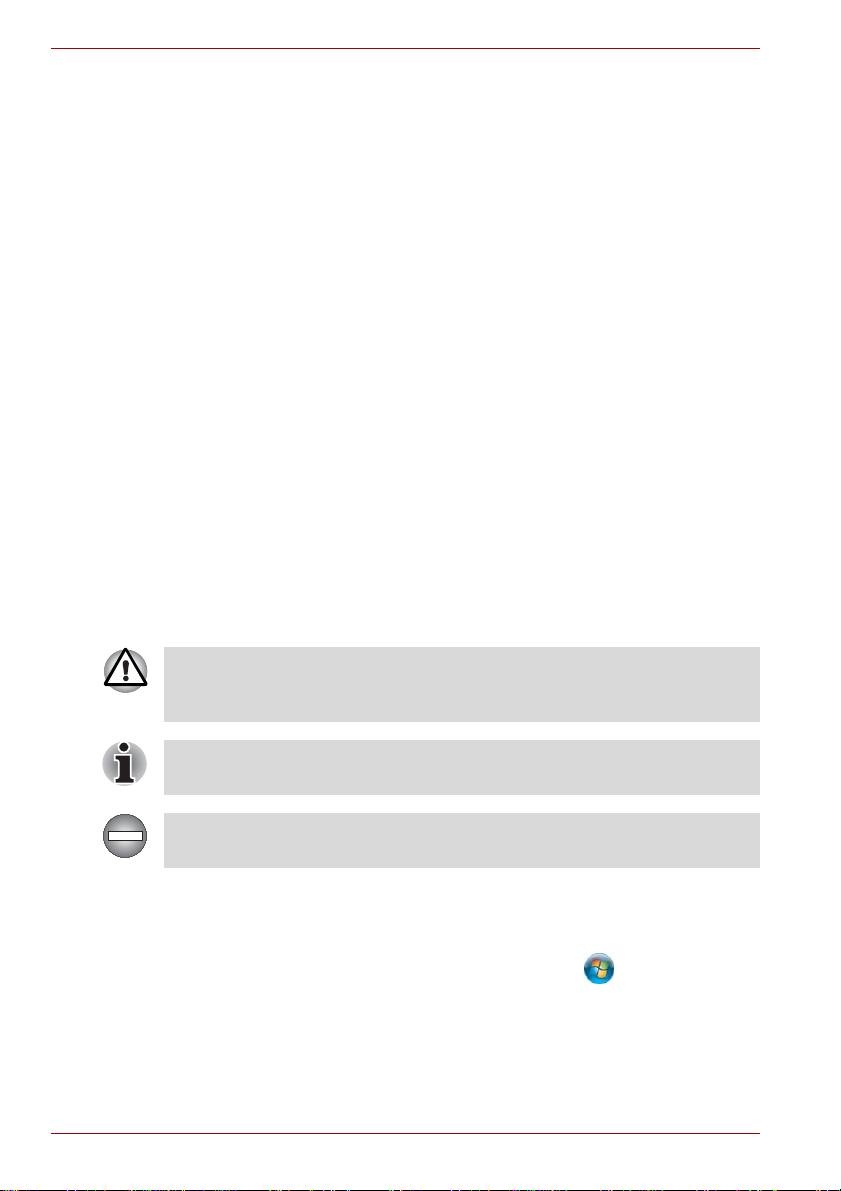
A660/A660D/A665/A665D
Taster
Tasterne på tastaturet bruges i tekst til at beskrive forskellige computerfunktioner. Et særligt skriftsnit identificerer symbolerne oven på tasterne,
som de vises på tastaturet. ENTER identificerer f.eks.ENTER-tasten.
tastebetjening
Nogle handlinger aktiveres ved, at du trykker på to eller flere taster
samtidig. Disse tastkombinationer identificeres ved hjælp af symbolerne
oven på tasterne adskilt af et plustegn (+). CTRL + C betyder f.eks., at du
skal holde CTRL nede og samtidig trykke på C. Hvis der skal trykkes på tre
taster, skal du holde de to første nede og samtidig trykke på den tredje.
ABC
Når procedurer kræver en handling, f.eks. at du
klikker på et ikon eller indtaster tekst, fremstilles
ikonets navn eller den tekst, der skal skrives,
i skriftsnittet til venstre.
skærm
S ABC
Navne på vinduer eller ikoner eller tekst, der
genereres af computeren og vises på skærmen,
fremstilles i skriftsnittet til venstre.
Meddelelser
Meddelelser bruges i denne brugerhåndbog til at gøre dig opmærksom på
vigtige oplysninger. Hver meddelelsestype angives som vist nedenfor.
Pas på! Denne type meddelelse fortæller dig, at forkert brug af udstyret
eller mangel på overhol-delse af anvisningerne kan medføre tab af data
eller beskadige udstyret.
Læs dette. En bemærkning er et tip eller et råd, der hjælper dig med at få
det størst mulige udbytte af udstyret.
Angiver en potentielt farlig situation, der kan medføre død eller alvorlig
personskade, hvis anvisningerne ikke overholdes.
Terminologi
Dette element defineres i dette dokument på følgende måde:
Start Ordet ”Start” henviser til knappen ” ” i Windows 7.
HDD eller
harddiskdrev
xiv Brugerhåndbog
Nogle modeller er udstyret med et ”Solid State Drive
(SSD)” i stedet for et harddiskdrev.
I denne håndbog refererer ordet ”HDD” eller
”Harddiskdrev” også til SSD, medmindre andet er angivet.
Page 15
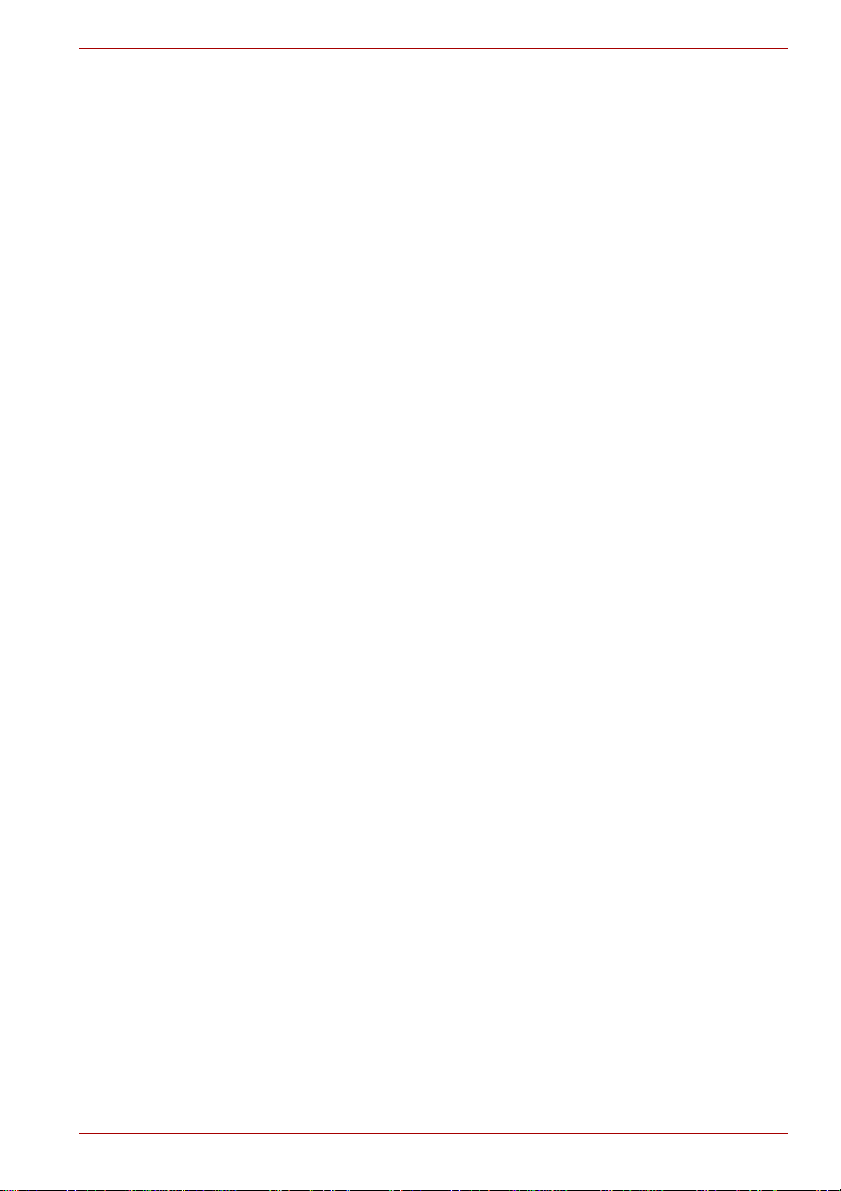
Generelle forholdsregler
TOSHIBA-computere er udformet, så der sikres optimal sikkerhed, minimal
belastning og meget hårdføre computere. Visse forholdsregler bør dog
overholdes, så risikoen for personskade eller beskadigelse af computeren
minimeres yderligere.
Sørg for at læse nedenstående generelle forholdsregler, og bemærk
advarslerne, der er indsat i brugerhåndbogens løbende tekst.
Sørg for tilstrækkelig ventilation
■ Sørg altid for, at både computer og netadapter har tilstrækkelig
ventilation og er beskyttet mod overophedning, når der tændes for
strømmen, eller når der sluttes en netadapter til en stikkontakt (selvom
din computer er i energisparertilstand). I denne tilstand skal du være
opmærksom på følgende:
■ Tildæk aldrig computer eller netadapteren.
■ Placér aldrig computer eller netadapteren i nærheden af en
varmekilde som f.eks. et varmetæppe eller et varmeapparat.
■ Dæk eller bloker aldrig ventilationsåbninger, inklusive dem der
findes i computerens grundflade.
■ Brug altid computeren på en hård, flad overflade. Hvis computeren
bruges på et tæppe eller andet blødt materiale, kan
ventilationsåbningerne blive blokeret.
■ Sørg altid for at der er tilstrækkelig plads rundt om computeren.
■ Overophedning af computeren eller netadapteren kan forårsage
systemfejl, beskadigelse af computeren eller netadapteren eller en
brand med risiko for alvorlig personskade til følge.
A660/A660D/A665/A665D
Sådan skabes et computervenligt miljø
Sæt computeren på en plan overflade, der er stor nok til computeren og
evt. andre genstande, som du har behov for, f.eks. en printer.
Sørg for, at der er tilstrækkelig plads omkring computeren og andet udstyr
for at sikre god ventilation. Ellers kan de blive overophedet.
Brugerhåndbog xv
Page 16
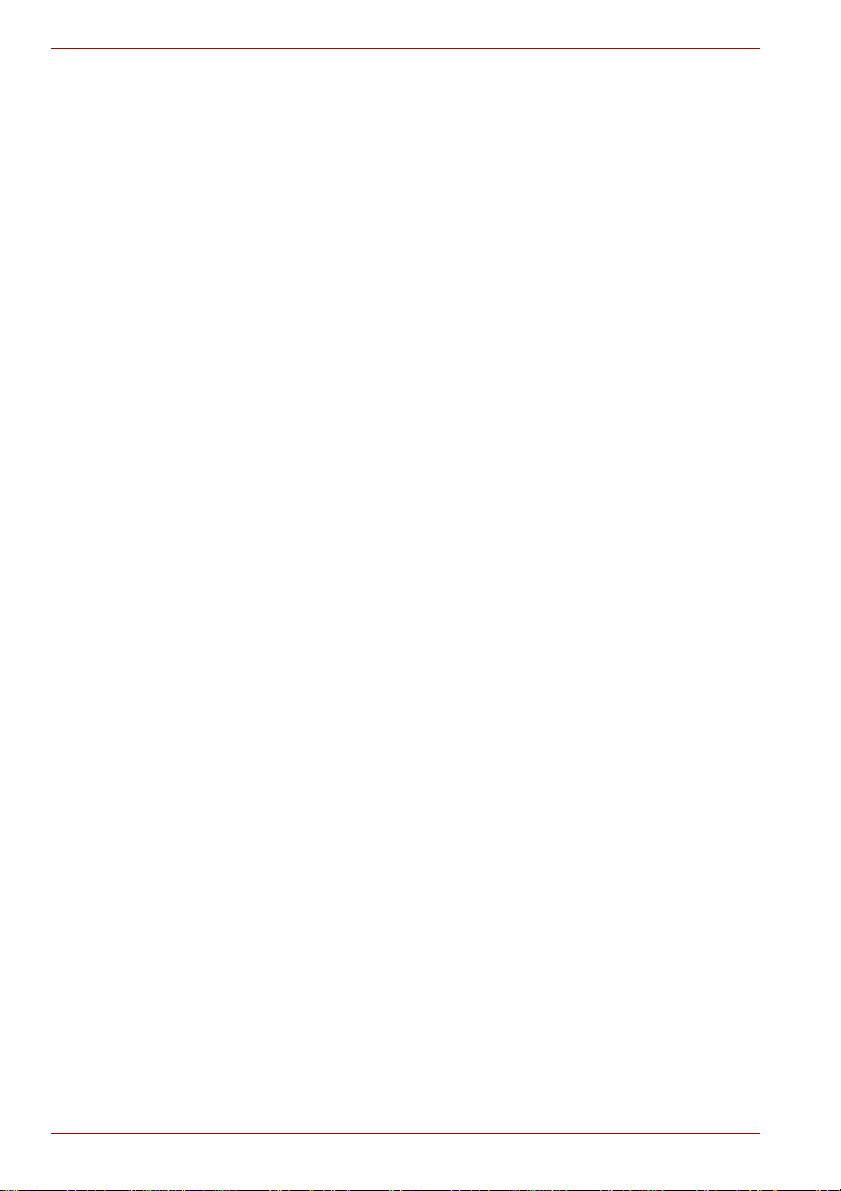
A660/A660D/A665/A665D
For at holde din computer i perfekt stand, bør du beskytte dit
arbejdsområde mod:
■ Støv, fugt og direkte sollys.
■ Udstyr, der genererer et kraftigt elektromagnetisk felt som f.eks.
stereohøjttalere (bortset fra de højttalere, der er tilsluttet computeren)
eller en telefon med højttaler.
■ Pludselige ændringer i temperaturen eller luftfugtigheden og
varmekildeændringer, f.eks. i ventilatorer i klimaanlæg eller
varmeapparater.
■ Ekstrem varme, kulde eller fugtighed.
■ Væsker og ætsende kemikalier.
belastningsskader
Læs vejledningen Sikkerhed & komfort omhyggeligt, hvis du ønsker
yderligere oplysninger. Denne vejledning indeholder oplysninger om,
hvordan du kan undgå belastningsskader på hænder og håndled som et
resultat af for meget arbejde ved tastaturet. Vejledning om sikkerhed og
komfort indeholder også oplysninger om udformning af arbejdsområdet,
stilling og belysning, der kan være med til at reducere fysisk belastning.
Varme
■ Undgå længerevarende fysisk kontakt med computeren. Hvis
computeren bruges i længere tid, kan dens overflade blive meget varm.
Selvom temperaturen ikke er højere, end at man kan røre ved
undersiden, kan lang tids berøring (f.eks. hvis du sidder med
computeren i skødet, eller hvis du hviler hænderne på håndledsstøtten)
resultere i et midlertidigt varmeaftryk på huden.
■ Hvis computeren har været brugt i lang tid, skal du desuden undgå
direkte berøring af metalpladen, der understøtter forskellige
interfaceporte, da den kan blive varm.
■ Netadapterens overflade kan blive varm, når den er i brug. Dette er dog
ikke ensbetydende med, at den ikke fungerer. Hvis du får brug for at
transportere netadapteren, skal du tage den ud og lade den afkøle,
før du flytter den.
■ Læg ikke netadapteren på materiale, der er varmefølsomt, da det kan
ødelægge materialet.
Tryk eller stød
Udsæt ikke computeren for hårde tryk eller stød, da disse kan beskadige
computerens komponenter eller på anden måde medføre
funktionsforstyrrelser.
xvi Brugerhåndbog
Page 17
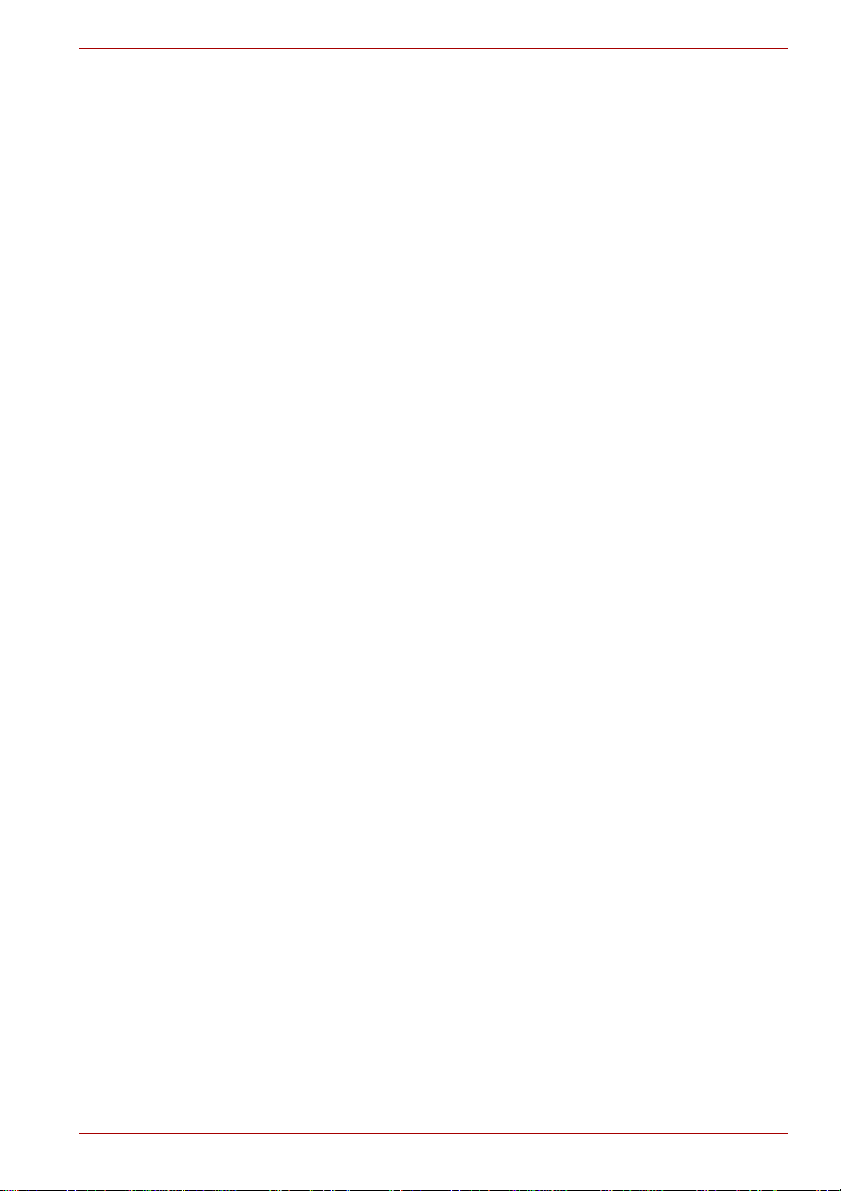
ExpressCard er overophedet
Nogle ExpressCards kan blive varme ved længerevarende brug, hvilket
kan medføre fejl eller manglende stabilitet i driften af den pågældende
enhed. Vær endvidere forsigtig, når du fjerner et ExpressCard, der har
været brugt i lang tid.
Mobiltelefoner
Vær opmærksom på, at brugen af mobiltelefoner kan forstyrre lydsystemet.
Computerens drift påvirkes ikke på nogen måde, men det anbefales, at der
opretholdes en minimumafstand på 30 cm mellem computeren og en
mobiletelefon i brug.
Vejledning om sikkerhed og komfort
Alle vigtige oplysninger om sikker og korrekt brug af denne computer er
beskrevet i den vedlagte vejledning om sikkerhed og komfort. Sørg for at
læse den, inden du bruger computeren.
A660/A660D/A665/A665D
Brugerhåndbog xvii
Page 18
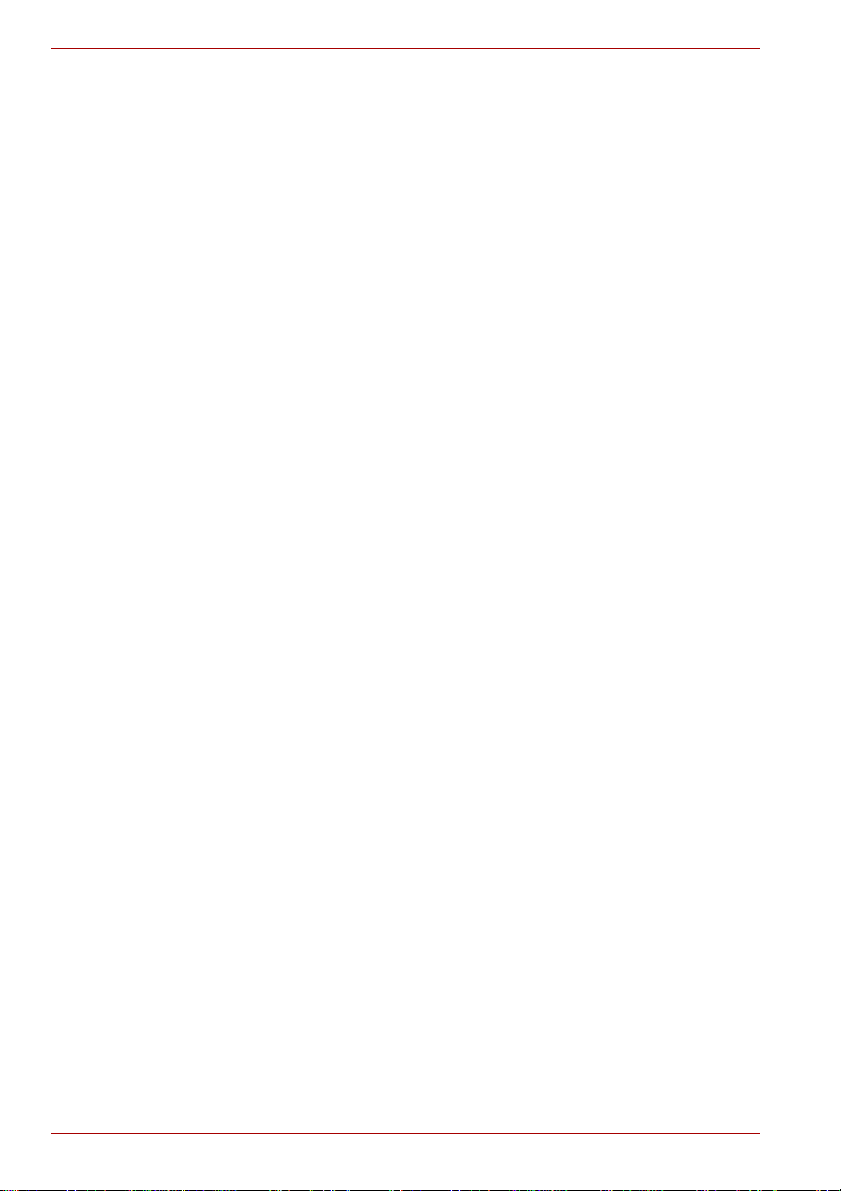
A660/A660D/A665/A665D
xviii Brugerhåndbog
Page 19

Introduktion
Dette kapitel indeholder en kontrolliste over udstyr og grundlæggende
oplysninger, der hjælper dig med at komme i gang med at bruge computeren.
Nogle af funktionerne, der er beskrevet i denne brugerhåndbog, fungerer
muligvis ikke korrekt, hvis du bruger et operativsystem, der ikke er
forudinstalleret af TOSHIBA.
tjekliste for udstyr
Pak computeren forsigtigt ud. Gem kassen og emballag en til fremtidig brug.
Hardware
Kontroller, at du har alle de nedenstående genstande:
■ A660/A660D/A665/A665D Bærbar pc
■ Netadapter og netledning (stik med 2 eller 3 ben)
■ Fjernbetjening (med nogle modeller)
■ Æske med NVIDIA
A660/A660D/A665/A665D
Kapitel 1
®
3D VISION™ (følger med nogle modeller)
Dokumentation
■ Lynstart til A660/A660D/A665/A665D
■ Vejledning om sikkerhed og komfort
■ garantioplysninger
Hvis der mangler noget, eller nogle af genstandene er beskadigede,
skal du kontakte din forhandler med det samme.
Brugerhåndbog 1-1
Page 20

A660/A660D/A665/A665D
Software
Følgende Windows-operativsystem og hjælpeprogramsoftware er
forudinstalleret.
■ Windows 7
■ TOSHIBA Value Added Package
■ TOSHIBA Hardware Setup
■ TOSHIBA Flash Cards Support Utility
■ TOSHIBA Supervisor Password
■ TOSHIBA Recovery Media Creator
■ TOSHIBA VIDEO PLAYER 3D
■ Corel DVD MovieFactory for TOSHIBA (forudinstalleret på nogle modeller)
■ Corel WinDVD BD for TOSHIBA (forudinstalleret på nogle modeller)
■ TOSHIBA Assist
■ TOSHIBA ConfigFree™
■ TOSHIBA HDD Protection
■ TOSHIBA Disc Creator
■ TOSHIBA Face Recognition
■ TOSHIBA eco Utility
■ TOSHIBA PC Health Monitor
■ TOSHIBA Sleep Utility
■ TOSHIBA Media Controller
■ TOSHIBA Service St ation
■ TOSHIBA ReelTime
■ TOSHIBA Bulletin Board
■ Onlinevejledning
1-2 Brugerhåndbog
Page 21
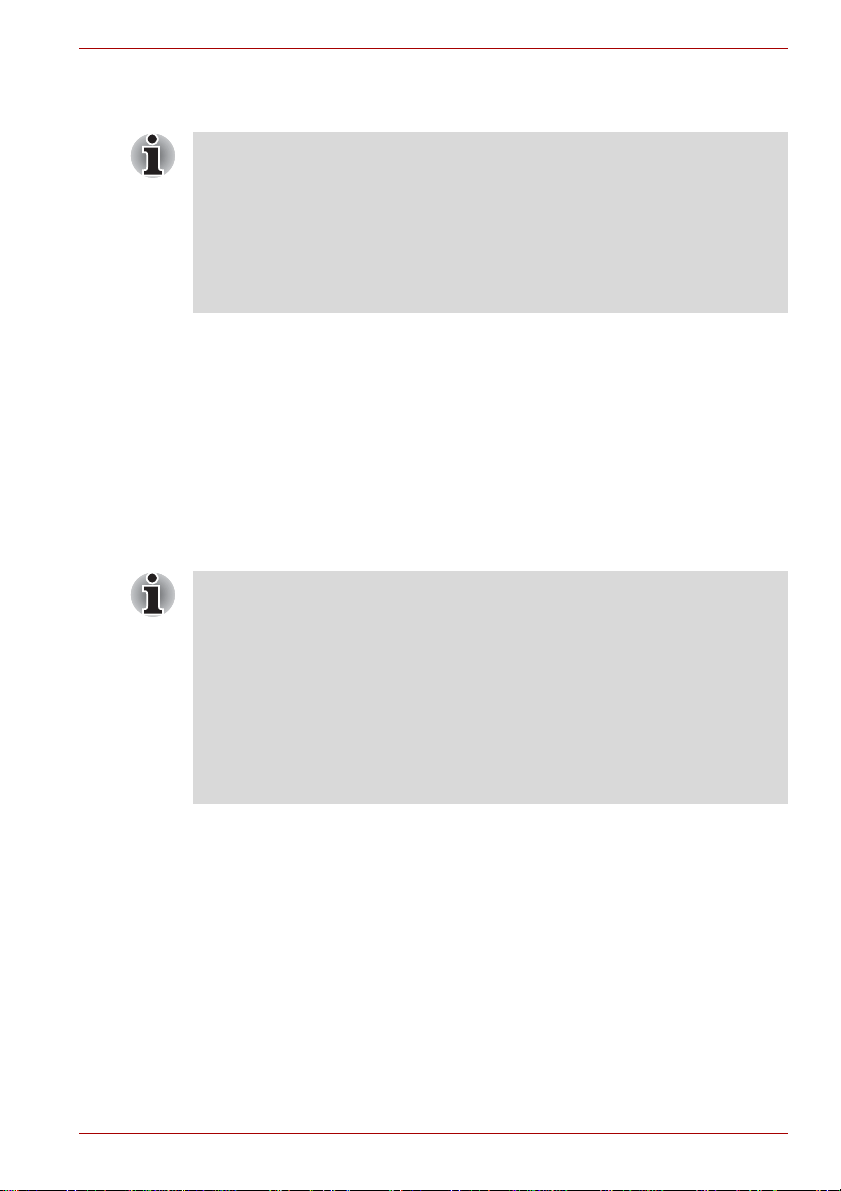
Introduktion
■ Alle brugere skal sørge for at læse afsnittet Første gang computeren
■ Sørg for at læse den vedlagte vejledning om sikkerhed og komfort. Den
Dette afsnit indeholder grundlæggende oplysninger, der hjælper dig med at
komme i gang med at bruge computeren. Følgende emner behandles:
■ Tilslutning af netadapteren
■ Åbning af skærmen
■ Sådan tænder du computeren
■ Første gang computeren tændes
■ Sådan slukker du computeren
■ Genstart af computeren
■ Indstillinger til systemgendannelse og gendannelse af den
■ Brug et anti-virusprogram, og sørg for, at opdatere det jævnligt.
■ Formater aldrig lagermedie uden at kontrollere dets indhold - formatering
■ Det er en god idé jævnligt at lave en sikkerhedskopi af den interne
■ Inden du installerer en enhed eller et program, skal du gemme data
A660/A660D/A665/A665D
tændes.
indeholder oplysninger om sikker og korrekt brug af denne computer.
Den hjælper dig med at få en mere behagelig arbejdsstilling, når du
bruger en bærbar computer. Ved at følge anbefalingerne i denne
vejledning kan du reducere risikoen for at udvikle en smerte, eller
undgå skader på dine hænder, arme, skuldre eller nakke.
forudinstallerede software
ødelægger alle gemte data.
harddisk eller andre vigtige lagerenheder på eksterne medier. Generelt
lagermedie er ikke holdbart eller stabilt i længere tidsperioder og under
visse forhold kan det resultere i tab af data.
i hukommelsen på harddisken eller et ande t lagermedie. Hvis det
mislykkes, kan det resultere i eventuelle tab af data.
Brugerhåndbog 1-3
Page 22
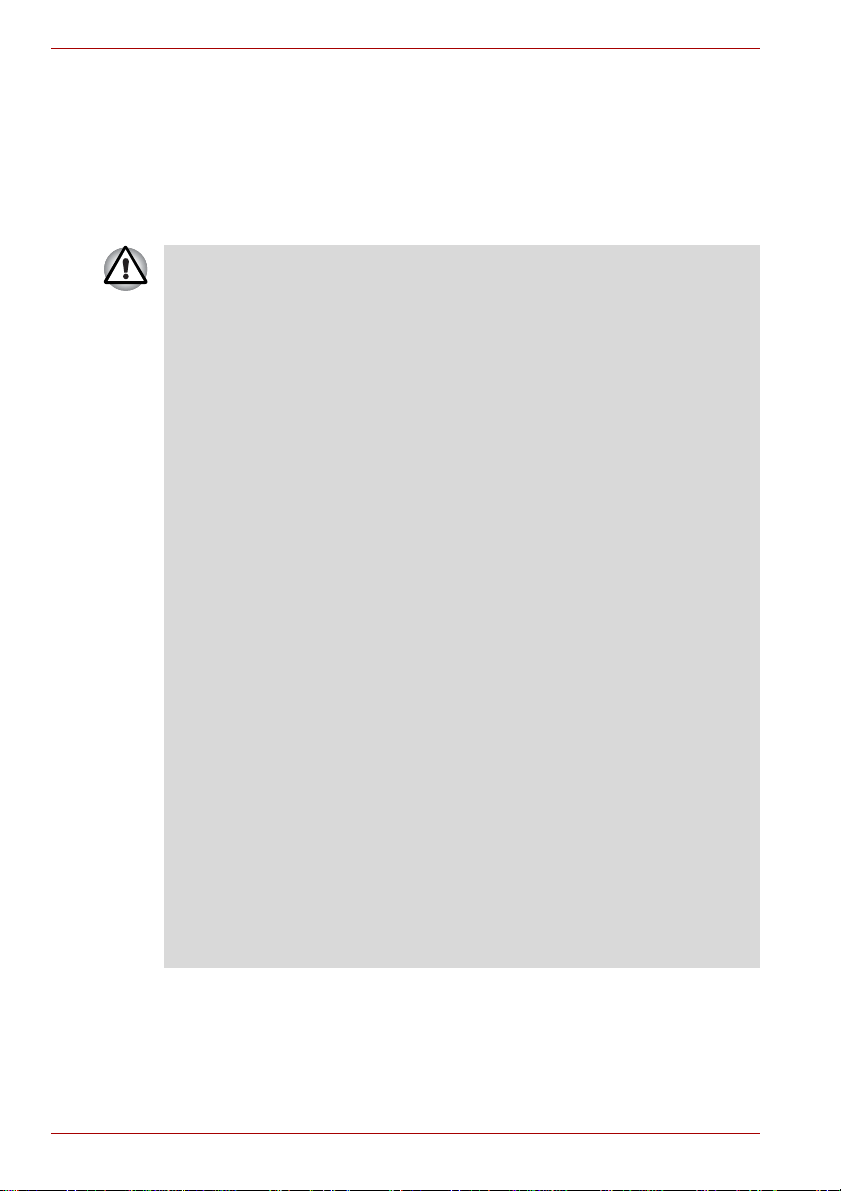
A660/A660D/A665/A665D
Tilslutning af netadapteren
Tilslut netadapteren, når batteriet skal oplades, eller du vil køre computeren
på netstrøm. Dette er også den hurtigste måde at komme i gang på, fordi
batteriet skal oplades, før du kan køre computeren på batteristrøm.
Netadapteren kan tilsluttes alle strømkilder, der leverer fra 100 til 240 volt
og 50 eller 60 Hz. Yderligere oplysninger om brug af netadapteren til at
oplade batteriet finder du i kapitel 6, Strømforsyning og starttilstande.
■ Brug altid den TOSHIBA-netadapter, der fulgte med computeren, eller
brug netadaptere, der er angivet af TOSHIBA, for at undgå brand eller
anden skade på computeren. Hvis du bruger en ikke-kompatibel
netadapter, kan det forårsage brand eller beskadigelse af computeren
med alvorlig personskade til følge. TOSHIBA påtager sig intet ansvar
for beskadigelse, der skyldes brug af en inkompatibel adapter.
■ Sæt aldrig netadapteren i en strømkilde, der ikke svarer til både den
spænding og den frekvens, som er angivet på enhedens lovpligtige
etiket. Hvis det ikke overholdes, kan det resultere i brand eller elektrisk
stød, og muligvis resultere i alvorlige s kad e r.
■ Brug altid eller køb strømkabler, der overholder de lovpligtige
specifikationer for spænding og frekvens og kravene i landet, hvor det
skal bruges. Hvis det ikke overholdes, kan det resultere i brand eller
elektrisk stød, og muligvis resultere i alvorlige skader.
■ Den leverede netledning passer til sikkerhedsregler og regulativer i det
område, som produktet er købt i, og skal ikke bruges uden for dette
område. Til brug i andre områder skal du købe netledninger, der passer
til sikkerhedsregler og regulativer i dette område.
■ Brug ikke et stik med 3 ben eller 2 ben til konverteringsstikket.
■ Når du slutter netadapteren til computeren, skal du altid følge trinene
i nøjagtigt den rækkeføl ge, der er beskrevet i brugerhåndbogen.
Tilslutning af strømkablet til edb-stikket bør være det sidste, du gør, da
adapterens jævnstrømskontakt ellers kan have lagret elektricitet og
give elektrisk stød eller mindre kvæstelser, hvis man berører den.
Undgå som en generel forholdsregel at røre ved metaldele.
■ Placer aldrig computeren eller netadapteren på en træflade, møbler
eller en overflade, der kan blive beskadiget af varme, da temperaturen
i computerens bund og på netadapterens overflade stiger under normal
brug.
■ Placer altid computeren eller netadapteren på en flad og hård
overflade, der er varmebestandig.
Se vedlagte vejledning om sikkerhed og komfort for at få detaljerede
forholdsregler og instruktioner i brug.
1-4 Brugerhåndbog
Page 23
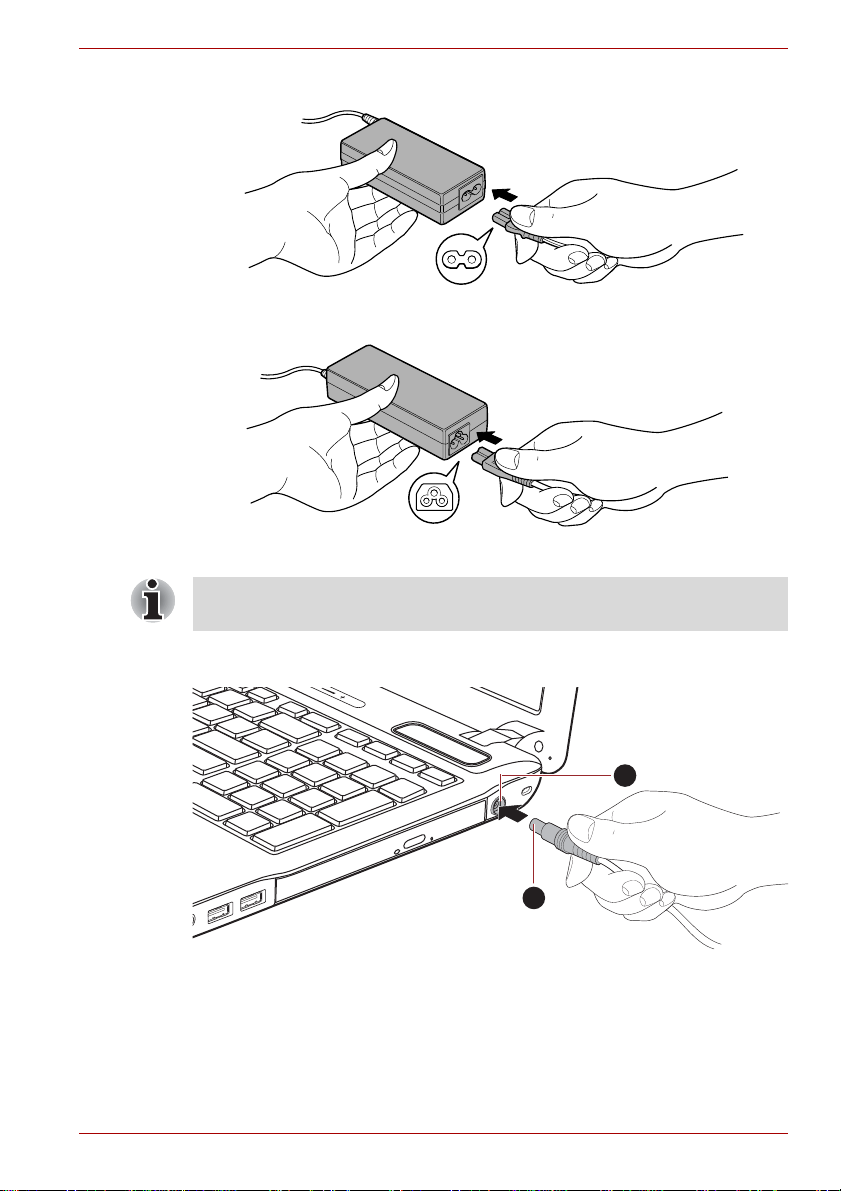
A660/A660D/A665/A665D
2
1
1. Sæt netledningen i netadapteren.
Figur 1-1 Tilslutning af netledningen til netadapteren (stik med 2 ben)
Figur 1-2 Tilslutning af netledningen til netadapteren (stik med 3 ben)
Enten en 2-bens eller 3-bens adapter/ledning følger med computeren
afhængigt af modellen.
2. Sæt net adapterens stik til jævnstrømsudgang i stikket til 19V jævnstrøm
på højre af computeren.
1. Jævnstrømsstik, 19 V
Figur 1-3 Tilslutning af stik til jævnstrømsudgang til computeren
2. Jævnstrømsudgangsstik
3. Sæt netledningen i en stikkontakt - indikatorerne for Batteri og
Jævnstrøm foran på computeren skal lyse.
Brugerhåndbog 1-5
Page 24
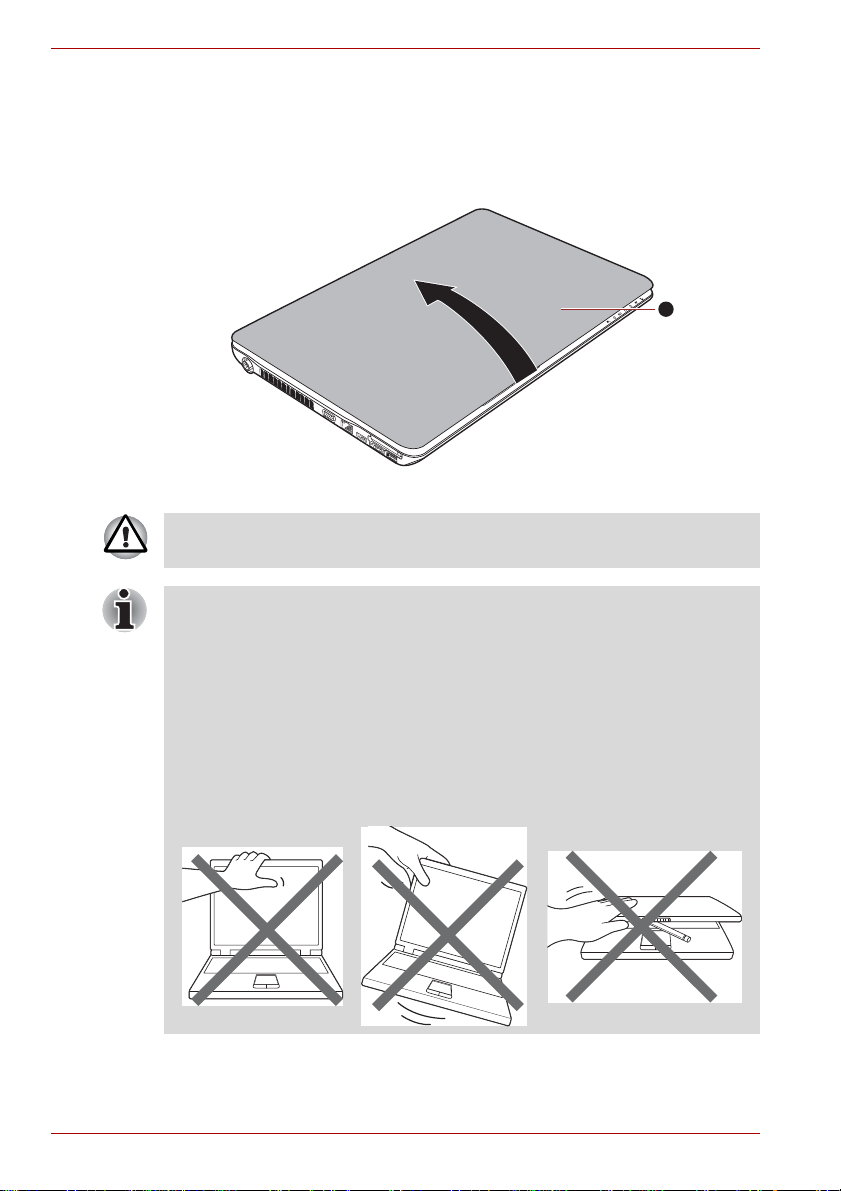
A660/A660D/A665/A665D
1. Skærmpanel
Åbning af skærmen
Skærmen kan åbnes i mange forskellige vinkler for at sikre en optimal visning.
Hold håndledsstøtten nede med den ene hånd, så computerens hoveddel
ikke løftes, og løft derefter skærmen langsomt - dette gør det muligt at justere
skærmen og dermed opnå en optimal visning.
Vær forsigtig, når du åbner og lukker skærmen. Hvis du åbner den
voldsomt eller smækker den i, kan det beskadige computeren.
■ Pas på ikke at åbne skærmen for meget, da det kan sætte pres på
skærmens hængsler og forårsage skade.
■ Tryk ikke for hårdt ned på skærmen, og skub ikke til skærmen.
■ Løft ikke computeren ved at tage fat i skærmen.
■ Luk ikke skærmen, hvis der findes blyanter eller andre objekter mellem
skærmen og tastaturet.
■ Ved åbning og lukning af skærmen, skal du placere en hånd på
håndledsstøtten for at holde computeren på plads og bruge den anden
hånd til langsomt at åbne eller lukke skærmen (brug ikke unødige
kræfter til at åbne eller lukke skærmen).
1
Figur 1-4 Åbning af skærmen
1-6 Brugerhåndbog
Page 25
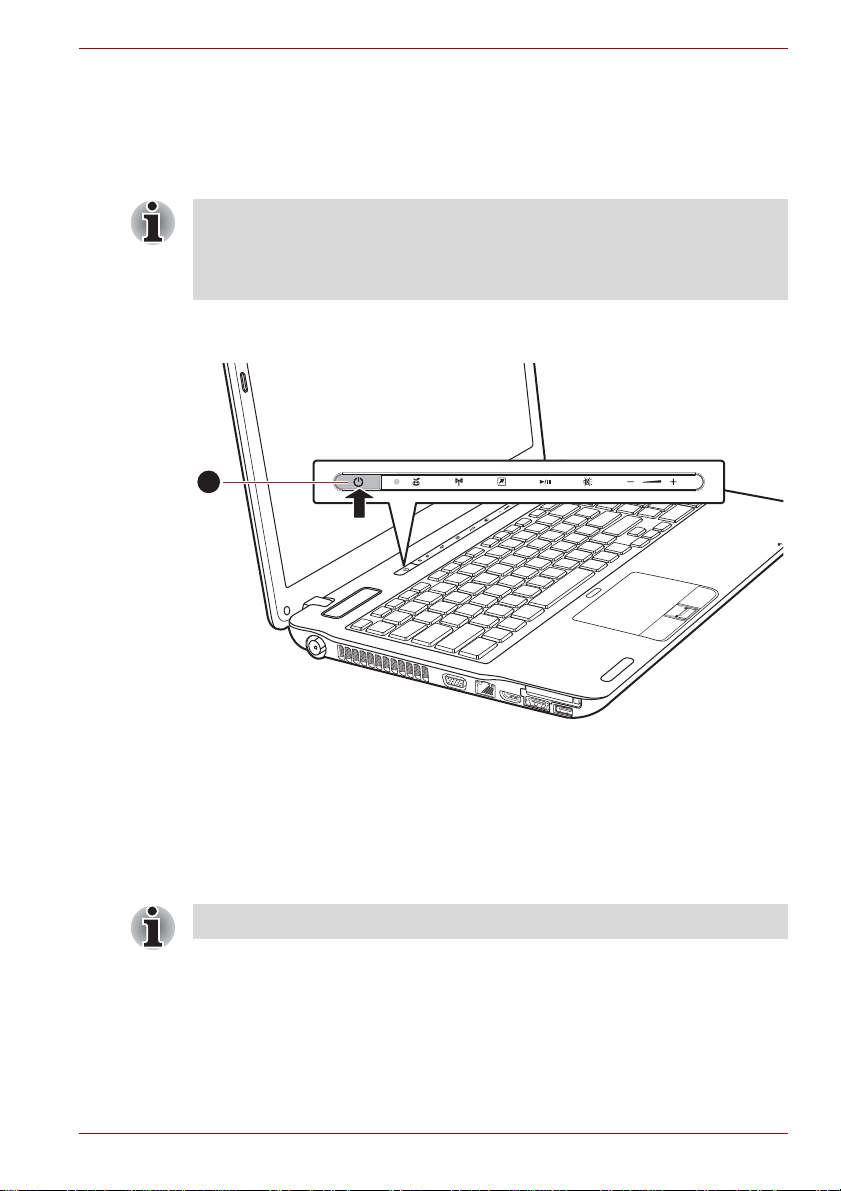
A660/A660D/A665/A665D
1
Sådan tænder du computeren
Dette afsnit beskriver , hvorda n du slukker for strømforsyn ingen - indikatoren
Strømforsynning vil derefter angive statussen. Se afsnittet Overvågning af
strømforhold i kapitel 6, Strømforsyning og starttilstande, for at få flere
oplysninger.
■ Første gang du tænder computeren, må du ikke slukke den igen, før du
har installeret operativsystemet. Se afsnittet Første gang computeren
tændes for at få flere oplysninger.
■ Lydstyrken kan ikke justeres under Windows Setup.
1. Åbn skærmen.
2. Tryk på computerens tænd/sluk-knap, og hold den inde i 1-2 sekunder.
1. Tænd/sluk-knap
Figur 1-5 Sådan tænder du computeren
Første gang computeren tændes
Windows 7-startskærmbilledet er det første skærmbillede der vises, når du
tænder computeren. Følg instruktionerne på hvert skærmbillede for at
installere operativsystemet korrekt.
Læs omhyggeligt softwarelicensbetingelserne, når de vises.
Brugerhåndbog 1-7
Page 26

A660/A660D/A665/A665D
Sådan slukker du computeren
Computeren kan slukkes i en af følgende tilstande: Luk computeren,
dvaletilstand eller energisparertilstand.
Luk computeren
Når du slukker computeren med Luk computeren, gemmes ingen data,
og computeren starter i operativsystemets hovedskærm, næste gang den
tændes.
1. Hvis du har indta s tet data, skal du gemme dem på harddisken eller på
et lagringsmedie.
2. Kontroller, at der ikke er nogen diskaktivitet, inden du fjerner cd’en/dvd’en.
■ Kontroller, at indikatorer for Harddisk/Optisk diskdrev er slukket.
Hvis du slår strømmen fra, mens en disk er i brug, kan data gå tabt,
eller disken kan blive beskadiget.
■ Sluk aldrig, mens et program kører. Det kan resultere i tab af data.
■ Sluk aldrig strømmen, frakobl en ekstern lagerenhed, eller fjern
lagermedie under datalæsning/-skrivning. Det kan resultere i tab af data .
3. Klik på St art.
4. Klik på kna p pe n Luk .
5. Sluk alle eksterne enheder, der er knyttet til computeren.
Tænd ikke for computeren eller de eksterne enheder med det samme - vent
en kort periode for at undgå potentiel skade.
Energisparertilstand
Hvis du bliver nødt til at afbryde dit arbejde, kan du slukke for strømmen uden
at lukke softwaren ned ved at placere computeren i energisparertilstand.
I denne tilstand bevares data i computerens hovedhukommelse, så næste
gang du tænder computeren, kan du fortsætte arbejdet, hvor du slap.
Når du slukker din computer, når du er ombord på et fly eller steder, hvor
elektroniske enheder er reguleret eller kontrolleret, skal du altid slukke
computeren helt. Dette omfatter slukning af alle trådløse
kommunikationsfunktioner og annullering af indstillinger, der automatisk
genaktiverer computeren, f.eks. en timeroptagelsesfunktion. Hvis
computeren ikke slukkes helt på denne måde, kan det få operativsystemet
til at genaktivere og køre forudprogrammerede opgaver eller bevare
ugemte data, der kan forstyrre flydrift eller andre systemer, og forårsage
alvorlige personskader.
1-8 Brugerhåndbog
Page 27
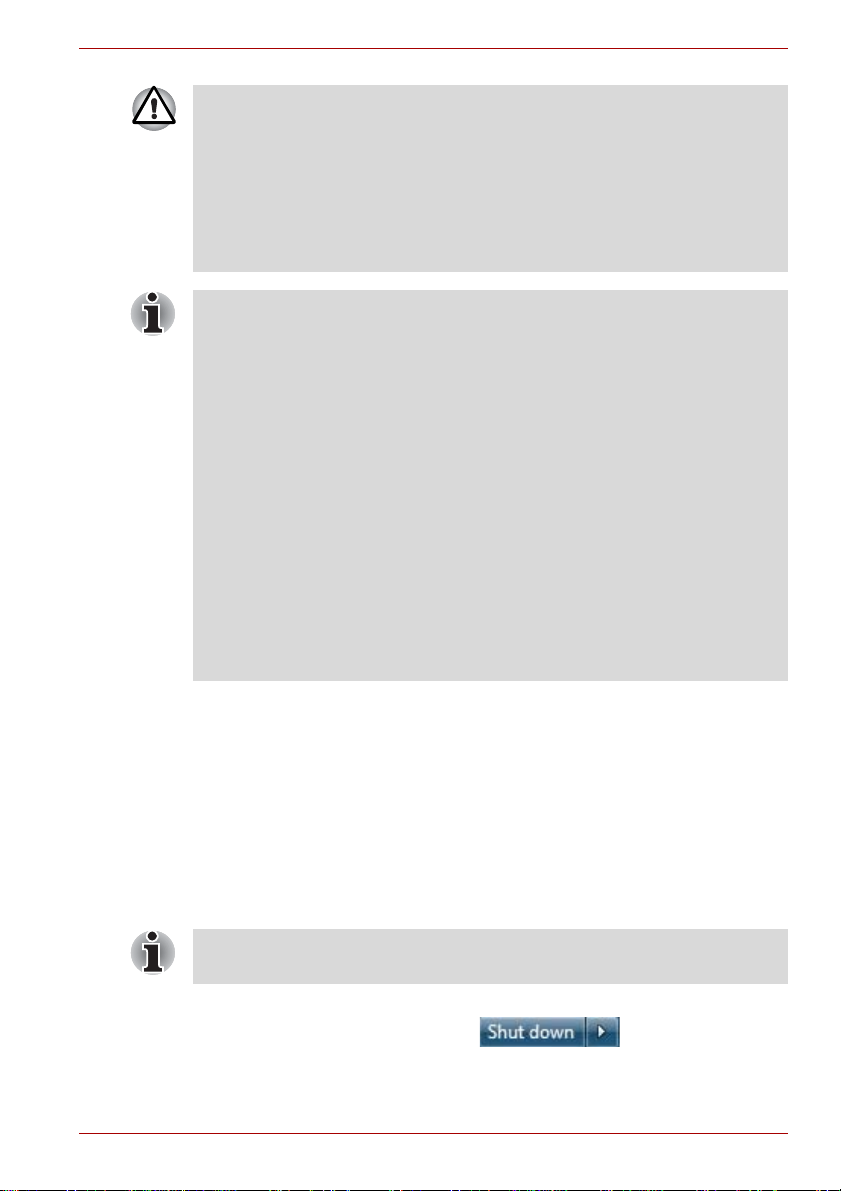
A660/A660D/A665/A665D
■ Kontroller, at du har gemt dataene, før computeren går
i energisparetilstand.
■ Du må ikke installere eller fjerne et hukommelsesmodul, mens
computeren er i sleep-tilstand, Computeren eller hukommelsesmodulet
kan blive beskadiget.
■ Du må ikke tage batteriet ud, mens computeren er i sleep-tilstand
(medmindre computeren er tilsluttet en netstrømskilde).
Data i hukommelsen kan gå tabt.
■ Når netadapteren er tilsluttet, skifter computeren til energisparertilstand
i overensstemmelse med indstillingerne i Strømstyring (du får adgang
til Strømstyring ved at klikke på Start -> Kontrolpanel -> System og
sikkerhed -> Strømstyring).
■ T ryk på strømknappen, eller en anden tast på tastaturet, og hold
knappen eller tasten nede for at aktivere computeren igen efter
energisparertilstand Bemærk, at tastaturtaster kun kan anvende,
hvis indstillingen Wake-up on Keyboard (Start via tastatur) er aktiveret
i hjælpeprogrammet HW Setup.
■ Hvis et netværksprogram er aktivt, når computeren aktiverer
energisparertilstand, er der risiko for, at det ikke åbnes igen,
når computeren startes fra energisparertilstand.
■ For at forhindre computeren i automatisk at aktivere
energisparertilstanden skal du deaktivere energisparertilstanden
i Strømstyring (du får adgang til Strømstyring ved at klikke på Start ->
Kontrolpanel -> System og sikkerhed -> Strømstyring).
■ Konfigurer Strømstyring for at anvende funktionen Hybrid Sleep
(Hybriddvale).
Fordele ved energisparetilstand
Energisparertilstanden har følgende fordele:
■ Gendanner det tidligere arbejdsmiljø hurtigere end dvaletilstanden.
■ Sparer på strømmen ved at slukke systemet, når computeren ikke
modtager input, eller når der ikke sendes signaler til hardware i et
tidsrum, der indstilles med funktionen System Sleep Mode
(Systemenergisparertilstand).
■ Du kan bruge funktionen til slukning ved hjælp af skærmen.
Afslutning af energisparertilstand
Du kan også aktivere energisparertilstand ved at trykke på FN + F3.
Se kapitel 5, Tastaturet, for at få flere oplysninger.
Du kan skifte til energisparetilstand på en af tre måder:
■ Klik på Start, peg på pileikonet ( ), og vælg derefter
Slumre i menuen.
Brugerhåndbog 1-9
Page 28
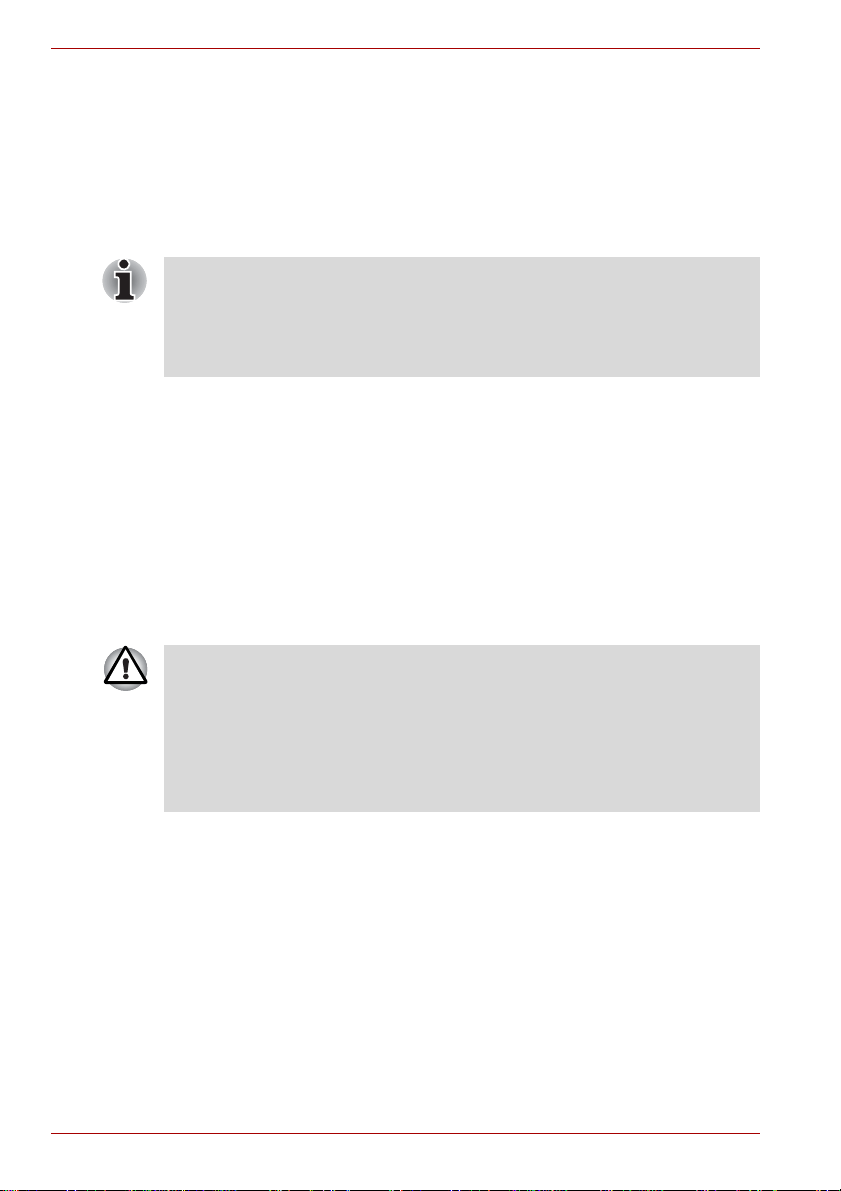
A660/A660D/A665/A665D
■ Luk skærmen. Bemærk, at denne funktion skal aktiveres i Strømstyring
(du får adgang til Strømstyring ved at klikke på Start -> Kontrolpanel
-> System og sikkerhed -> Strømstyring).
■ Tryk på tænd/sluk-knappen. Bemærk, at denne funktion skal aktiveres
i Strømstyring (du får adgang til Strømstyring ved at klikke på Start ->
Kontrolpanel -> System og sikkerhed -> Strømstyring).
Næste gang du tænder computeren, kan du fortsætte, hvor du slap, da du
lukkede computeren.
■ Når computeren slukkes i energisparertilstand,
blinker strømforsyningsindikatoren gult.
■ Hvis computeren kører på batteristrøm, kan du forlænge driftstiden ved
at lukke computeren ned i dvaletilstand - Energisparertilstanden bruger
mere strøm fra batteriet, når computeren er slukket.
Begrænsninger for energisparetilstand
Energisparertilstanden fungerer ikke i følgende tilfælde:
■ Computeren tændes igen umiddelbart efter, at den er blevet slukket.
■ Hukommelseskredsløbene udsættes for statisk elektricitet eller
elektrisk støj.
Dvaletilstand
Dvaletilstanden gemmer indholdet af hukommelsen på harddisken,
når computeren slukkes, så næste gang den tændes, gendannes den
forrige tilstand. Bemærk, at dvaletilstanden ikke gemmer status for ydre
enheder, der er sluttet til computeren.
■ Gem dine data. Når computeren går i dvaletilstand, gemmes indholdet
af hukommelsen på harddisken. For en sikkerheds skyld er det dog
bedst at gemme dataene manuelt.
■ Data går tabt, hvis du fjerner batteriet eller frakobler netadapteren,
inden lagringen er gennemført. Vent, til indikatoren Harddisk går ud.
■ Du må ikke installere eller fjerne et hukommelsesmodul, mens
computeren er i dvaletilstand, Ellers risikerer du, at data går tabt.
Fordele ved dvaletilstanden
Dvaletilstanden har følgende fordele:
■ Gemmer data på harddisken, når computeren lukkes automatisk på
grund af lav batteriopladning.
■ Du kan vende tilbage til dit tidligere arbejdsmiljø med det samme, når
du tænder computeren.
■ Sparer på strømmen ved at slukke systemet, når computeren ikke
modtager input, eller når der ikke sendes signaler til hardware i et
tidsrum, der indstilles med funktionen System Hibernate (Systemdvale).
■ Du kan bruge funktionen til slukning ved hjælp af skærmen.
1-10 Brugerhåndbog
Page 29

A660/A660D/A665/A665D
Start Dvaletilstand
Du kan også aktivere dvaletilstand ved at trykke på FN + F4 - se kapitel 5,
Tastaturet, for at få flere oplysninger.
Benyt følgende fremgangsmåde for at få computeren til at gå i
dvaletilstand:
1. Klik på St art.
2. Peg på pileikonet ( ), og vælg derefter Dvale i menuen.
Automatisk Dvaletilstand
Computeren an konfgureres til automatisk at aktivere dvaletilstand, når du
trykker på tænd/sluk-knappen eller lukker låget. Følg nedenstående trin for
at definere disse indstillinger:
1. Klik på St art, og klik på Kontrolpanel.
2. Klik på System og sikkerhed, og klik på Power Options.
3. Klik på Choose what the power button does (Vælg, hvad
strømknap gør) eller Choose what closing the lid does
(Vælg, hvad lukning af låg gør).
4. Aktiver de ønskede dvaleindstillinger for When I press the power
button (Når jeg skubber til afbryderknappen) og When I close the
lid (Når jeg lukker låget).
5. Klik på knappen Save changes (Gem ændringer).
Datalagring i dvaletilstand
Når computeren slukkes i dvaletilstand, tager det et øjeblik, inden den er
færdig med at gemme aktuelle data i hukommelsen på harddisken. I dette
tidsrum lyser indikatoren Harddisk.
Når du har slukket computeren, og hukommelsesdata er blevet gemt på
harddisken, skal alle ydre enheder slukkes.
Tænd ikke computeren eller enhederne igen med det samme.
Vent et øjeblik, til alle kondensatorer er helt afladet.
Genstart af computeren
Visse forhold kræver, at computeren genstartes:
■ Du ændrer visse systemindstillinger.
■ Der opstår en fejl, så computeren ikke reagerer på
tastaturkommandoer.
Hvis du skal genstarte computeren, kan dette gøres på tre måder:
■ Klik på Start, peg på pileikonet ( ), og vælg derefter
Genstart i menuen.
■ Tryk på CTRL, ALT og DEL samtidigt (en gang) for at få vist
menuvinduet, vælg derefter Restart (Genstart) i menuen Shut down
options (Indstillinger for Luk ned).
Brugerhåndbog 1-11
Page 30
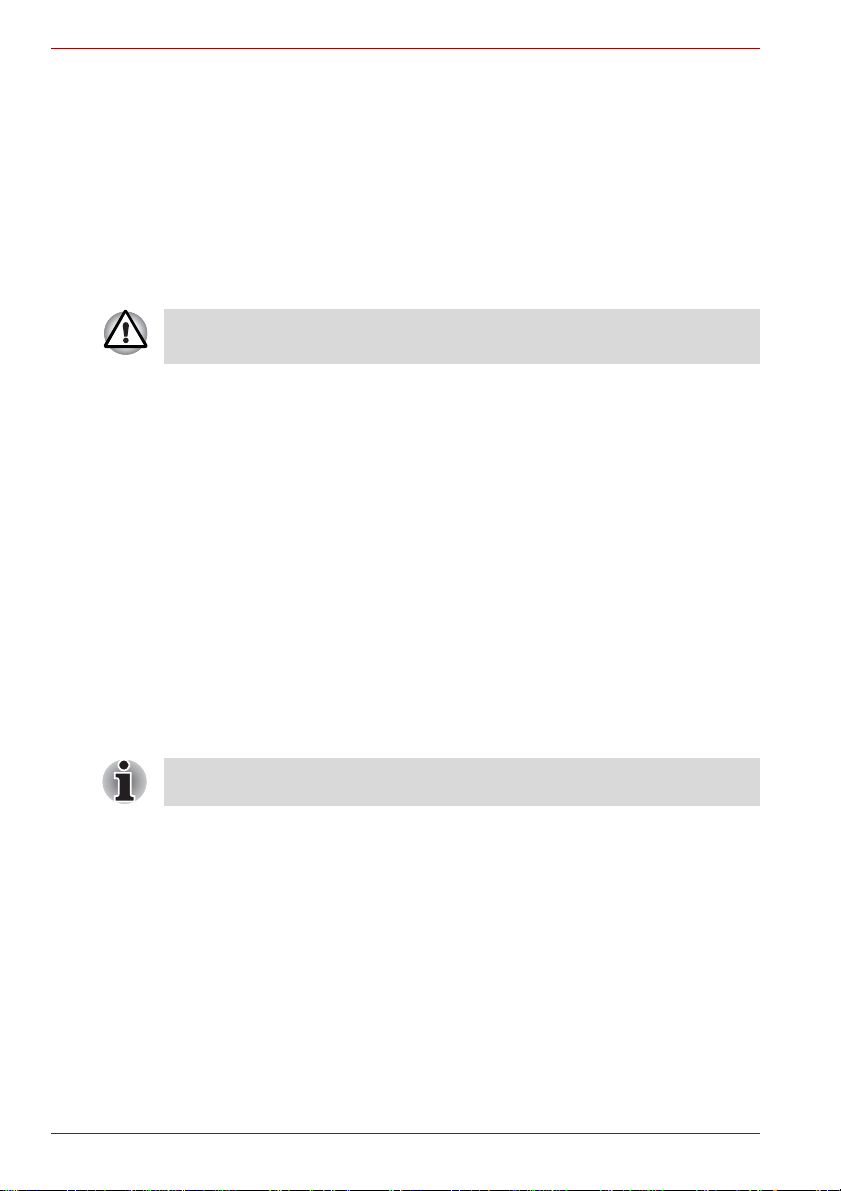
A660/A660D/A665/A665D
■ Tryk på tænd/sluk-knappen, og hold den inde i fire sekunder.
Når computeren er slukket, skal du vente mellem ti til femten sekunder,
inden du tænder for den igen ved at trykke på strømknappen.
Indstillinger til systemgendannelse og gendannelse af den forudinstallerede software
Der allokeres en skjult partition til System Recovery Options på harddisken.
Denne partition gemmer filer, der kan bruges til at reparere systemet,
hvis der opstår et problem.
Funktionen System Recovery Options er ubrugelig, hvis denne partition
slettes.
System Recovery Options (Indstillinger til systemgendannelse)
Funktionen System Recovery Options installeres på harddisken, når den
sendes fra fabrikken. Menuen System Recovery Options inkluderer nogle
værktøjer til reparation af startproblemer, køre diagnostics eller gendanne
systemet.
Der findes flere oplysninger om ”Startup Repair (Reparation af start)”
i ”Windows Help and Support”.
System Recovery Options kan også køres manuelt for at løse problemer.
Der er følgende procedure: Følg instruktionerne på skærmen.
1. Sluk computeren.
2. Tænd computeren, mens du holder F8-tasten nede. Menuen
Advanced Boot Options (Avancerede bootindstillinger) vises.
3. Brug piletasterne til at vælge Repair Your Computer (Reparer
computeren), og tryk på Enter.
4. Følg instruktionerne på skærmen.
Funktionen Windows Complete PC Backup kan bruges i alle udgaver af
Windows
®
7
Gendannelse af forudinstalleret software
Afhængigt af den købte model er der forskellige måder at gendanne
forudinstalleret software på:
■ Oprettelse af optiske gendannelsesdiske og gendannelse af den
forudinstallerede software ud fra dem
■ Gendannelse af forudinstalleret software fra gendannelsesharddisken
■ Bestilling af gendannelsesdiske fra TOSHIBA og gendannelse af den
forudinstallerede software ud fra dem*
* Bemærk venligst, at denne service ikke er gratis.
1-12 Brugerhåndbog
Page 31

A660/A660D/A665/A665D
Oprettelse af optiske gendannelsesdiske
Dette afsnit beskriver, hvordan du opretter gendannelsesdiske.
■ Sørg for at tilslutte netadapteren, når du opretter genoprettelsesdiske.
■ Sørg for at lukke alle andre programmer end TOSHIBA Recovery
Media Creator.
■ Kør ikke software som f.eks. en pauseskærm, der kan belaste
processoren væsentligt.
■ Lad computeren køre på fuld strøm.
■ Brug ikke strømbesparende funktioner.
■ Undgå at skrive til disken, mens der kører antivirussoftware. Vent,
indtil softwaren er færdig, slå derefter virusregistreringsprogrammer
fra, herunder også software, der kontrollerer filer automatisk i
baggrunden.
■ Undgå at bruge hjælpeprogrammer, inklusive dem, der har til formål at
øge adgangshastigheden til harddisken. Dette kan medføre en ustabil
operation eller beskadige data.
■ Luk ikke computeren, log ikke af den, og lad ikke computeren gå i
energisparetilstand/dvale under skrivning eller overskrivning af disken.
■ Sæt computeren på en plan overflade, og undgå steder, hvor der kan
opstå rystelser som i fly, tog eller biler.
■ Brug ikke computeren på ustabile borde eller andre ustabile underlag.
Et gendannelsesbillede af softwaren på din computer gemmes på
harddiskdrevet og kan kopieres til dvd-mediet ved hjælp af følgende trin:
1. Hav en tom dvd parat.
2. Applikationen giver dig mulighed for at vælge mellem forskellige medier,
hvorpå gendannelsesbilledet skal kopieres på, inklusive DVD-R,
DVD-R DL, DVD-RW, DVD+R, DVD+R DL og DVD+RW.
Bemærk, at det muligvis ikke er alle ovenstående medi er , der er kompatible
med det optiske diskdrev, der er installeret på din computer. Du skal derfor
kontrollere, at det optiske diskdrev understøtter det tomme medie, som du
har valgt, inden du fortsætter.
3. Tænd computeren, og lad Windows 7-operativsystemet blive indlæst
fra harddisken som normalt.
4. Læg det første blanke medie i bakken på det optiske drev.
5. Vælg ikonet TOSHIBA Recovery Media Creator i menuen Start
i Windows 7.
6. Når TOSHIBA Recovery Media Creator starter, skal du vælge medietypen
og den titel, du vil kopiere, og derefter klikke på knappen Create (Opret).
Brugerhåndbog 1-13
Page 32

A660/A660D/A665/A665D
Gendannelse af forudinstalleret software fra de oprette de
gendannelsesdiske
Hvis de forudinstallerede filer er ødelagte, kan du bruge gendannelsesdisken
til at genetablere den tilstand, computeren var i, da du modtog den.
Følg nedenstående trin for at vælge denne indstilling.
Når lyden til at slå lyden fra er aktiveret ved at trykke på FN + ESC,
skal du sørge for at deaktivere det ved at tillade, at lyde høres, ingen
gendannelsesprocessen starter. Se kapitel 5, Tastaturet, for at få flere
oplysninger.
Du kan ikke bruge indstillinger til systemgendannelse, hvis du gendanner
forudinstalleret software uden System Recovery Options (Indstillinger til
systemgendannelse).
Når du geninstallerer operativsystemet Windows, omformateres
harddisken, og alle data går tabt.
1. Sæt den første gendannelsesdisk i det opti ske drev, og sluk computeren.
2. Hold tasten F12 på tastaturet nede, mens du tænder computeren.
Slip tasten F12, når TOSHIBA Leading Innovation>>> vises.
3. Brug markørtasterne op og ned til at vælge CD-ROM-ikonet i menuen.
4. Der vises en menu. Følg anvisningerne på skærmen.
Gendannelse af forudinstalleret software fra gendannelsesharddisken
En del af den samlede harddiskplads er konfigureret som en skjult
gendannelsespartition. Denne partition bruges til at gemme filer, der kan
bruges til at gendanne forudinstalleret software, hvis der opstår et problem.
Hvis du efterfølgende indstiller dit harddiskdrev igen, må du ikke ændre,
slette eller tilføje partitioner på en måde, der ikke er angivet i håndbogen.
Ellers kan du risikere, at pladsen til den nødvendige software ikke er
tilgængelig.
Hvis du bruger et partitioneringsprogram fra tredjepart til at omkonfigurere
partitioner på harddisken, kan det blive umuligt at ændre konfigurationen
på computeren.
Når funktionen til at slå lyden fra er aktiveret via tryk på lydstyrkepanelet
(Fn + ESC), skal du sørge for at deaktivere den for at tillade, at lyde
høres, inden du starter gendannelsesprocessen. Se kapitel 5, Tastaturet,
for at få flere oplysninger.
Du kan ikke bruge indstillinger til systemgendannelse, hvis du gendanner
forudinstalleret software uden System Recovery Options (Indstillinger til
systemgendannelse).
1-14 Brugerhåndbog
Page 33

A660/A660D/A665/A665D
Når du geninstallerer operativsystemet Windows, omformateres
harddisken, og alle data går tabt.
1. Sluk computeren.
2. Tænd computeren, mens du holder tasten 0 (nul) på tastaturet nede.
Der vises en menu. Følg anvisningerne på skærmen.
Indstil din BIOS til standard, inden du gendanner din computer til
fabriksindstillingerne!
Bestilling af gendannelsesdiske fra TOSHIBA*
Du kan bestille produktgendannelsesdiske til din bærbare computer i
TOSHIBA Europe Backup Media Online Shop.
* Bemærk venligst, at denne service ikke er gratis.
1. Besøg http://backupmedia.toshiba.eu på internettet.
2. Følg instruktionerne på skærmen.
Du vil modtage dine gendannelsesdiske inden for to uger efter ,
at du afgiver din bestilling.
Brugerhåndbog 1-15
Page 34

A660/A660D/A665/A665D
1-16 Brugerhåndbog
Page 35

Kapitel 2
1 3
2
Præsentation af computeren
Dette kapitel beskriver computerens komponenter - det anbefales, at du
sørger for at lære hver komponent at kende, før du tager computeren i brug.
Juridisk forbehold (Ikke-tilgængelige ikoner)
Du kan finde flere oplysninger om Ikke-tilgængelige ikoner i Appendiks
G om juridiske forbehold.
Pas på computeren, og undgå at ridse eller ødelægge overfladen.
Set forfra med lukket skærm
A660/A660D/A665/A665D
Følgende figur viser computeren forfra med lukket skærm.
1. Infrarødt modtagervindue* 2. Bridge-medieslot
3. Systemindikatorer
* Findes på nogle modeller.
Figur 2-1 Computeren set forfra med lukket skærmpanel
Infrarødt
modtagervindue
Bridge-medieslot I denne slot kan du indsætte et SD™/SDHC™/
Brugerhåndbog 2-1
Dette er et sensorvindue, som modtager signaler
fra fjernbetjeningen (findes på nogle modeller).
”
SDXC™-hukommelseskort, Memory Stick
(PRO™), xD-Picture Card™ og MultiMediaCard™.
Se afsnittet Ekstraudstyr i kapitel 3, Hardware,
hjælpeprogrammer og tilbehør.
Page 36

A660/A660D/A665/A665D
1 2 4 6
3 5
Lad aldrig metalobjekter, f.eks. skruer, hæf teklammer og papirclips komme
tæt på Bridge medie-pladsen. Fremmedlegemer i metal kan skabe en
kortslutning, som kan forårsage ødelæggelser eller brand og resultere
i alvorlige skader.
Systemindikatorer LED-systemindikatorer til specifikke
Højre side
Følgende figur viser computerens højre side.
1. Hovedtelefonstik 4. Optisk diskdrev
2. Mikrofonstik 5. Jævnstrømsstik, 19 V
3. USB 2.0-porte (x2) 6. Sikkerhedslåsslot
computerhandlinger lyser, når disse handlinger
er i gang.
Figur 2-2 Computerens højre side
Hovedtelefonstik Dette stik gør det muligt at tilslutte digitale højttalere
eller en stereohovedtelefon (min. 16 ohm). Den
interne højttaler deaktiveres automatisk, når der er
tilsluttet digitale højttalere eller hovedtelefoner.
mikrofonstik Et 3,5 mm mini-mikrofonstik gør det muligt
at tilslutte et trelederministik til stereo
mikrofonindgang og tilslutning af en
stereoenhed til audioindgang.
Stikket med ikonet ( ) har funktionen
Sleep and Music.
USB-porte (USB 2.0) T o USB-porte, der overholder USB 2.0-standarden,
findes i computerens højre side.
Lad aldrig metalgenstande som f.eks. skruer, hæfteklammer og papirclips
komme ind i USB-stikkene. Fremmedlegemer i metal kan skabe en
kortslutning, som kan forårsage ødelæggelser eller brand og resultere
i alvorlige skader.
2-2 Brugerhåndbog
Page 37

Det er ikke muligt at bekræfte driften af alle funktioner for alle USB-apparater ,
1 3
4
5 6
7
8
2
som kan købes. Derfor skal det bemærkes, at nogle funktioner, der er knyttet
til en specifik enhed, muligvis ikke fungerer korrekt.
Optisk diskdrev Computeren kan være konfigureret med et
Jævnstrømsstik, 19 V Netadapteren sættes i dette stik for at forsyne
Sikkerhedslåsslot Der kan sættes et sikkerhedskabel til computeren,
Venstre side
Følgende figur viser computerens venstre side.
A660/A660D/A665/A665D
BD-Writer-, BD-Combo- eller
DVD Super Multi-drev.
computeren med strøm og oplade computerens
interne batterier. Brug kun den netadapter, der
følger med computeren - brug af en forkert
adapter kan beskadige computeren.
så den kan fastgøres til et skrivebord eller en
anden stor genstand for at forhindre tyveri.
1. Tv-tunerstik* 5. HDMI-udgangsport*
2. Ventilationsåbninger 6. eSATA/USB-kombinationsport
3. Port til ekstern skærm 7. ExpressCard-slot
4. LAN-stik 8. USB 2.0-port
* Findes på nogle modeller.
Figur 2-3 Computerens venstre side
Tv-tunerstik Tv-tuneren gør det muligt at se og optage
Ventilationsåbninger Ventilationsåbningerne sikrer, at der kommer lu ft
Brugerhåndbog 2-3
tv-programmer. Nogle modeller er udstyret
med en tv-tuner.
ind i systemet, så processoren og andre
komponenter ikke bliver for varme.
Page 38

A660/A660D/A665/A665D
Bloker ikke ventilationsåbningerne. Lad aldrig metalobjekter, f.eks. skruer,
hæfteklammer og papirclips komme tæt på ventilationsåbningerne.
Fremmedlegemer i metal kan skabe en kortslutning, som kan forårsage
ødelæggelser eller brand og resultere i alvorlige skader.
Port til ekstern
skærm
Med denne port kan du slutte en ekstern skærm
til computeren.
LAN-stik Dette stik gør det muligt at slutte computeren til
et LAN. Adapteren har indbygget understøttelse
af Ethernet-LAN (10 megabit pr. sekund,
10BASE-T) Fast Ethernet-LAN (100 megabit pr.
sekund, 100BASE-TX) og Gigabit Ethernet LAN
(1000 megabit pr. sekund, 1000BASE-T). LAN’et
har to indikatorer. Læs kapitel 4, Computerens
grundlæggende funktioner, for at få flere
oplysninger.
■ Undlad at tilslutte andre kabler end et LAN-kabel til LAN-stikket.
Det kan forårsa ge beskadigelse eller fejlfunktion.
■ Undlad at tilslutte LAN-kablet til en strømforsyning. Det kan forårsage
beskadigelse eller fejlfunktion.
HDMI-udgangsport HDMI-udgangsporten kan tilsluttes med Type A
connector HDMI-kablet. HDMI-kabel kan sende
video- og audiosignaler. Udover dette kan det
sende og modtage kontrolsignaler.
eSATA/USBkombinationsport
Denne USB-port, som overholder USB 2.0standarden, er placeret på computerens højre
side. Portene med ikonet ( ) har funktionen
USB Sleep and Charge (USB-dvale og
opladning). Denne port har en eSATA (External
Serial ATA)-funktion.
Lad aldrig metalobjekter, f.eks. skruer, hæf teklammer og papirclips komme
tæt på eSATA/USB combo porten. Fremmedlegemer i metal kan skabe en
kortslutning, som kan forårsage ødelæggelser eller brand og resultere i
alvorlige skader.
ExpressCard-slot I denne plads kan du installere en enkelt
ExpressCard-enhed.
USB 2.0-port
(Universal
Serial Bus)
2-4 Brugerhåndbog
En USB-port, der overholder USB 2.0-st andarder ,
findes i computerens venstre side. Portene med
ikonet ( ) har Sleep and Charge.
Page 39

Tilbage
1 2 3
4
5
underside
A660/A660D/A665/A665D
Det er ikke muligt at bekræfte driften af alle funktioner for alle
USB-apparater, som kan købes. Derfor skal det bemærkes,
at nogle funktioner, der er knyttet til en specifik enhed, muligvis ikke
fungerer korrekt.
Følgende figur viser computerens bagside.
Figur 2-4 Computerens bagside
Følgende figur viser computerens underside. Du skal kontrollere,
at skærmen er lukket, inden computeren vendes om, for at undgå
beskadigelse.
1. Batterilås 4. Ventilationsåbninger
2. Batteri 5. Plads til hukommelsesmodul
3. Batteriudløser
Produktets udseende afhænger af den købte model.
Figur 2-5 Computerens underside
Brugerhåndbog 2-5
Page 40

A660/A660D/A665/A665D
Batterilås Skub batterilåsen for at frigøre batteriet, så det
kan tages ud.
batteri Batteriet tilfører computeren strøm, når
netadapteren ikke er tilsluttet. Du kan få
detaljerede oplysninger om, hvordan du bruger
batteriet i kapitel 6, Strømforsyning og
starttilstande.
batterifrigørelseslås Skub til denne udløser, og hold den i en ”åben”
placering for at tage batteriet ud. Du kan få
detaljerede oplysninger om, hvordan du fjerner
batteriet i kapitel 6, Strømforsyning og
starttilstande.
Ventilationsåbninger Computerens ventilationsåbninger undgår,
at processoren overop hedes.
Bloker ikke ventilationsåbningerne. Lad aldrig metalobjekter, f.eks. skruer,
hæfteklammer og papirclips komme tæt på ventilationsåbningerne.
Fremmedlegemer i metal kan skabe en kortslutning, som kan forårsage
ødelæggelser eller brand og resultere i alvorlige skader
Plads til
hukommelsesmodul
Plads til hukommelsesmodulet gør det muligt at
installere, udskifte og fjerne ekstra
hukommelsesmoduler. Se afsnittet Ekstra
hukommelsesmodul i kapitel 3, Hardware,
hjælpeprogrammer og tilbehør.
2-6 Brugerhåndbog
Page 41

Set forfra med åben skærm
Dette afsnit viser computeren med åben skræm. Løft skærmpanelet op,
og placer det i en behagelig visningsvinkel for at åbne skærmen.
1
2
3
14
13
12
6
7
8
A660/A660D/A665/A665D
15
4
5
6
7
9
10
11
1. Webkamera* 9. Pegefelt
2. Webkamera-LED* 10. Pegefeltknapper
3. Mikrofon* 11. Knap ti l akt ivering/deaktivering af
4. Antenner for trådløst LAN/trådløst WAN
(ikke vist)*
5. Skærm 13. Omgivelseslyssensor*
6.- Skærmhængsler 14. Funktionsknapper
7. Stereohøjttalere 15. 3D Vision IR-sender*
8. Tastatur
* Findes på nogle modeller.
Figur 2-6 Computerens forside med åbent skærmpanel
Brugerhåndbog 2-7
pegefeltet
12. Tænd/sluk-knap
Page 42

A660/A660D/A665/A665D
Webkamera Webkameraet er en enhed, der giver dig
Webkamera-LED
mulighed for at optage video eller tage
fotografier med din computer. Du kan bruge den
til videochatting eller videokonferencer ved hjælp
af et kommunikationsværktøj, f.eks. Windows
Live Messenger. TOSHIBA Web Camera
Application hjælper dig med at tilføje forskellige
videoeffekter til en video eller et foto.
Aktiverer transmission af video og brug af
videochat via internettet ved hjælp af
specialiserede programmer.
Nogle modeller er udstyret med et webkamera.
Se afsnittet Webkamera i kapitel 4 Computerens
grundlæggende funktioner.
Webkameraets LED lyser, når webkameret er tændt.
Mikrofon Med den indbyggede mikrofon kan du importere
og indspille lyde i dine programmer - se afsnittet
Lydsystem i kapitel 4, Computerens
grundlæggende funktioner for at få flere
oplysninger. Nogle modeller er udstyret med
en mikrofon.
Trådløse
LAN-antenner
Trådløse
WAN-antenner
Nogle computere i serien er ud sty ret me d trå dløs e
WAN-antenner.
Nogle computere i serien er ud sty ret me d trå dløs e
WAN-antenner.
3D Vision IR-sender IR-senderen sender signaler til trådløse 3D-briller.
Skærm Bemærk, at når computeren bruger en netadapter,
vises billede på den interne skærm lidt lysere,
end hvis der blev brugt batteri. Denne forskel i
lysstyrke er med vilje for at spare på batteriet.
Se afsnit Skærmcontroller og skærmindstillinger
i appendiks B for at få flere oplysninge r om
computerens skærm.
Skærmhængsler Skærmhængslerne gør det mulig at placere
skærmen i en række forskellige vinkler.
Stereohøjttalere Højttalerne udsender lyd, der genereres af
programmer, og lydalarmer, der genereres af
systemet, f.eks. ved lav batteriopladning.
2-8 Brugerhåndbog
Page 43

A660/A660D/A665/A665D
T astatur Computeren kan have to typer tastaturer integreret:
et tastatur i A4-størrelse, som indeholder
integrerede numeriske overlaytaster, dedikerede
markørkontroloverlaytaster og - og -taster,
eller et tastatur i fuld størrelse, so m in deholder
dedikerede taltaster, dedikerede
markørkontroltaster og - og -taster.
Tastaturet er kompatibelt med det udvidede
”
IBM
-tastatur. Læs kapitel 5, Tastaturet, for at få
flere oplysninger.
Pegefelt Pegefeltet, som er placeret i håndledsstøtten,
bruges til at styre markøren på skærmen.
Se afsnittet Brug af pegefeltet i kapitel 4, for at få
flere oplysninger, Computerens grundlæggende
funktioner.
Pegefeltknapper Knapperne under pegefeltet sætter dig i stand til at
vælge menupunkter eller redigere tekst og grafik,
der er valgt med markøren på skærmen.
Knap til aktivering/
deaktivering
af pegefeltet
Knappen til aktivering/deaktivering af pegefeltet
under mellemrumstasten giver dig mulighed for at
slå pegefeltet fra. Tryk på knappen igen for at
aktivere pegefeltet.
Tænd/sluk-knap Tryk på denne knap for at tænde eller slukke
computeren.
Omgivelseslyssensor Justerer automatisk billedets lysstyrke,
så der opnås det bedst mulige billede
under alle rumbelysningsforhold. Ved hjælp af op
til 8 forskellige lysstyrkeindstillinger kan du se det
bedst mulige billede i alle rummiljøer.
Funktionsknapper Der er syv knapper til rådighed:
Du kan bruge disse knapper til at håndtere
lyd/video, køre programmer og få adgang til
hjælpeprogrammer.
Brugerhåndbog 2-9
Page 44

A660/A660D/A665/A665D
Indikatorer
Dette afsnit forklarer indikatorernes funktioner.
Systemindikatorer
LED-systemindikatorerne under deres respektive ikoner lyser,
når der udføres bestemte computerhandlinger.
jævnstrømsindgang Indikatoren Jævnstrøm lyser normalt hvidt,
Strøm Indikatoren Strømforsyning lyser normalt hvidt,
batteri Indikatoren Batteri viser batteriets
Figur 2-7 Systemindikatorer
når der tilføres jævnstrøm fra netadapteren.
Hvis adapterens udgangsspænding er unormal,
eller hvis computerens strømforsyning ikke
fungerer, blinker indikatoren orange.
når computeren er tændt. Hvis du slukker
computeren i dvaletilstand, blinker denne
indikator gult - ca. to sekunder tænd t, to sekunder
slukket - både når systemet lukker ned, og mens
det er slukket.
opladningstilstand - hvid angiver fuld opladning,
gul angiver, at batteriet oplades, og blinkende gul
angiver en lav batteriopladning. Se kapitel 6,
Strømforsyning og starttilstande for at få flere
oplysninger om denne funktion.
Harddisk/optisk
diskdrev
Bridge-medieslot Indikatoren til Bridge-medie- plads lyser hvidt,
2-10 Brugerhåndbog
Indikatoren Harddisk/optisk diskdrev lyser hvidt,
når computeren bruger den indbyggede harddisk,
det optiske diskdrev eller en eSATA-enhed.
når computeren anvender Bridge-medie-pladsen.
Page 45

Trådløse indikatorer
Trådløs-indikatorerne under deres respektive ikoner lyser,
når der udføres bestemte computerhandlinger.
Figur 2-8 Trådløse indikatorer
A660/A660D/A665/A665D
Trådløs
kommunikation
Trådløst WAN Indikatoren for Trådløst WAN lyser eller blinker
Indikatoren Trådløs kommunikation blinker
gult, når funktionerne Bluetooth, Trådløst LAN
og Trådløst WAN er slået til.
Kun nogle modeller er udstyret med funktioner
til Bluetooth og trådlø s t LAN.
blåt, når den trådløse WAN-funktion er aktiveret.
Indikatoren lyser eller blinker for at angive
forbindelsesstatus for den trådløse W AN-funkti on.
Et trådløst WAN-modul skal være inst alleret for at
bruge denne funktion. Nogle modeller er udstyre t
med et trådløst WAN-modul.
T ast aturindikatorer
Tastatur i fuld størrelse
Følgende figur viser placeringen for CAPS LOCK-indikatoren og
NUM LOCK-indikatoren, som viser følgende tilstande:
■ Når CAPS LOCK-indikatoren lyser, skriver tastaturet store bogstaver,
når der trykkes på et bogstav.
■ Når NUM LOCK-indikatoren lyser, kan du indtaste tal ved hjælp af de
ti taster.
Brugerhåndbog 2-11
Page 46

A660/A660D/A665/A665D
1
2
1. CAPS LOCK-indikator 2. NUM LOCK-indikator
Figur 2-9 Tastaturindikatorer
CAPS LOCK Denne indikator lyser grønt, når alfabettasterne
er låst, så der skrives store bogstaver.
NUM LOCK Når NUM LOCK-indikatoren lyser, kan du bruge
tastaturets taltaster til at indtaste tal.
2-12 Brugerhåndbog
Page 47

Optiske drev
Computeren er konfigureret med et DVD Super Multi-drev eller et
BD-Writer- eller BD-Combo-drev . Der bruges en Serial A T A-interfacecontroller
til cd-/dvd-/BD-drev på 12 cm (4,72") og 8 cm (3,15") (skuffebaseret optisk
drev) og 12 cm (4,72") (slotbaseret optisk drev). Hvis du vil have oplysninger
om at sætte diske i og tage dem ud, skal du læse afsnittet Skrivning af cd/
dvd/BD på DVD Super Multi-drevet eller BD-skrivningsdrev eller BDkombinationsdrev i kapitel 4 Computerens grundlæggende fun k tioner.
Regionskoder for BD-medier
BD producers i overensstemmelse med specifikationerne for tre
markedsføringsregioner. Når d u købe r BD-videoer (BDMV), skal du
kontrollere, at de passer til din afspiller , da d e ellers ikke kan afsp illes korrekt.
Kode Region
A Canada, USA, Japan, Sydøstasien, Østasien,
Mellemamerika, Sydamerika
B Europa, Australien, New Zealand, Mellemøsten, Afrika
C Kina, Indien, Rusland, Mongoliet, det indiske subkontinent
Regionskoder for dvd-drev og -medier
DVD Super Multi-drev og deres tilhørende medier fremstilles i henhold til
specifikationer i seks marketingregioner. Når du køber en DVD-video, skal
du sørge for, at den passer til dit drev, da den ellers ikke afspilles korrekt.
A660/A660D/A665/A665D
Kode Region
1 Canada, USA
2 Japan, Europa, Sydafrika, Mellemøsten
3 Sydøstasien, Østasien
4 Australien, New Zealand, Stillehavsøerne, Mellemamerika,
5 Rusland, Indien, Afrika, Nordkorea, Mongoliet
6 Kina
Sydamerika, Caribien
Skrivbare diske
Dette afsnit beskriver de forskellige typer skrivbare cd’er/dvd’er/BD’er.
Læs specifikationerne for dit drev for at finde ud af, hvilken type diske
det kan skrive. Brug TOSHIBA Disc Creator til at skrive cd’er. Yderligere
oplysninger finder du i kapitel 4, Computerens grundlæggende funktioner .
Brugerhåndbog 2-13
Page 48

A660/A660D/A665/A665D
Cd’er
■ Der kan kun skrives én gang på CD-R-diske. De indspillede data kan
ikke slettes eller ændres.
■ På CD-RW-diske, inklusive CD-RW-multihastighedsdiske, CD-RW-
højhastighedsdiske og CD-RW-ultrahastighedsdiske kan der optages
mere end en gang.
Dvd’er
■ Der kan kun skrives på DVD-R-, DVD+R-, DVD-R (Dual Layer)- og
DVD+R (Double Layer)-diske en gang. De indspillede data kan ikke
slettes eller ændres.
■ Der kan skrives mere end én gang på DVD-RW, DVD+RW- og
DVD-RAM-diske.
Nogle typer og formater af DVD-R (Dual Layer)- og DVD+R (Double
Layer)-diske kan muligvis ikke læses.
BD’er
■ BD-R-, BD-R(DL)-diske kan kun skrives én gang. De indspillede
data kan ikke slettes eller ændres.
■ BD-RE-, BD-RE(DL)-diske kan skrives mere end én gang.
BD-skrivningsdrev
BD-skrivningsdrevmodulet i fuld størrelse giver dig mulighed for at skrive
data på skrivbare cd-/dvd-/BD-diske og for at køre 12 cm (4.72") eller
8 cm (3.15") for cd’er/dvd’er/BD’er af skuffetypen uden at bruge en adapter.
Læsehastigheden er langsommere i midten af disken og hurtigere langs
den ydre kant.
Læsning af BD-ROM 6x hastighed (maks.)
Læsning af DVD ROM 8x hastighed (maks.)
Læsning af CD-ROM 24x hastighed (maks.)
Skrivning til BD-R 6-dobbelt hastighed (maks.)
Skrivning til BD-R(DL) 4x hastighed (maks.)
Skrivning til BD-RE 2x hastighed (maks.)
Skrivning til BD-RE(DL) 2x hastighed (maks.)
Skrivning til DVD-R 8x hastighed (maks.)
Skrivning til DVD-RW 6x hastighed (maks.)
Skrivning til DVD+R 8x hastighed (maks.)
Skrivning til DVD+RW 8x hastighed (maks.)
Skrivning til DVD-R DL 4x hastighed (maks.)
Skrivning til DVD+R DL 4x hastighed (maks.)
Skrivning til DVD-RAM 5x hastighed (maks.)
Skrivning til CD-R 24x hastighed (maks.)
Skrivning til CD-RW 16x hastighed (maks.
2-14 Brugerhåndbog
ultrahastighedsmedier)
Page 49

A660/A660D/A665/A665D
BD-kombinationsdrev
BD-kombinationsdrevmodulet i fuld størrelse giver dig mulighed for at
skrive data på skrivbare cd’er/dvd’er og for at køre 12 cm (4,72") eller
8 cm (3,15") for cd’er/dvd’er/BD’er af skuffetypen uden at bruge en adapter.
Læsehastigheden er langsommere i midten af disken og hurtigere langs
den ydre kant.
Læsning af BD-ROM 6x hastighed (maks.)
Læsning af DVD-ROM 8x hastighed (maks.)
Læsning af CD-ROM 24x hastighed (maks.)
Skrivning til DVD-R 8x hastighed (maks.)
Skrivning til DVD-RW 6x hastighed (maks.)
Skrivning til DVD+R 8x hastighed (maks.)
Skrivning til DVD+RW 4x hastighed (maks.)
Skrivning til DVD-R DL 4x hastighed (maks.)
Skrivning til DVD+R DL 4x hastighed (maks.)
Skrivning til DVD-RAM 5x hastighed (maks.)
Skrivning til CD-R 24x hastighed (maks.)
Skrivning til CD-RW 16x hastighed (maks. ultrahastighedsmedier)
DVD Super-multidrev
Super-multidrevmodulet i fuld størrelse giver dig mulighed for at brænde
data på skrivbare cd’er og dvd’er og at køre 12 cm (4,72") og 8 cm (3,15")
(for bakketyper) eller 12 cm (4,72") (for slottyper) cd’er og dvd’er uden at
bruge en adapter.
Hastigheden er langsommere i midten af disken og hurtigere langs den
ydre kant.
Læsning af DVD ROM 8x hastighed (maks.)
Læsning af CD-ROM 24x hastighed (maks.)
Skrivning til DVD-R 8x hastighed (maks.)
Skrivning til DVD-R DL 6x hastighed (maks.)
Skrivning til DVD-RW 6x hastighed (maks.)
Skrivning til DVD+R 8x hastighed (maks.)
Skrivning til DVD+R DL 6x hastighed (maks.)
Skrivning til DVD+RW 8x hastighed (maks.)
Skrivning til DVD-RAM 5x hastighed (maks.)
Skrivning til CD-R 24x hastighed (maks.)
Skrivning til CD-RW 24-dobbelt hastighed (maks.)
Der kan kun bruges runde standarddiske (12 cm) med dette slotbaserede
optiske drev. Diske med enhver anden størrelse eller form vil muligvis ikke
kunne fjernes fra slotten og kan beskadige både systemet og disken.
Brugerhåndbog 2-15
ultrahastighedsmedie)
Page 50

A660/A660D/A665/A665D
Fjernbetjening
Med fjernbetjeningen, der følger med til visse modeller, kan du betjene en
række af computerens funktioner på afstand.
Der findes to forskellige fjernbetjeninger:
■ Fjernbetjening i fuld størrelse
■ Slank fjernbetjening
■ Nogle modeller har enten en fjernbetjening i fuld størrelse eller en
fjernbetjening i lille størrelse.
■ Modeller med tynd fjernbetjening har ikke installeret en tv-tuner,
og derfor er visning af tv-programmer ikke ti lladt.
Figuren herunder viser knapperne på fjernbetjeningen.
Du kan bruge fjernbetjeningen sammen med Media Center til at afspille
cd’er, dvd’er, BD’er og videoer og til at få vist billeder. Fjernbetjeningen
hjælper dig med at manøvrere rundt på Media Center på samme måde
som en fjernbetjening til kabel-tv manøvrerer blandt mulighederne på
kabel-tv eller kontrollerer afspilningen af en film i videobåndoptager eller
dvd-afspiller.
Ved hjælp af fjernbetjeningen kan du:
■ Manøvrere rundt i og styre alle Media Center-vinduer.
■ Styre videovisningen.
■ Sæt computeren i energisparertilstand eller afbryd energisparertilstand.
Se Brug af fjernbetjeningen. afsnittet i dette kapitel om, hvordan man
anvender fjernbetjeningen, og hvordan man i ndsætter og fjerner b atterier
fra den.
2-16 Brugerhåndbog
Page 51

Fjernbetjening i fuld størrelse
1
4
8
6
10
12
17
18
14
21
5
3
7
9
13
20
11
19
2
15
16
25
23
24
26
1. Strøm
2. Adgangsindikator
3. Optag
4. Stop
5. Pause
6. Afspil
7. REW (Spol tilbage)
8. FWD (Spol frem)
9. Genafspil
10. Spring over
11. Tilbage
12. Mere info
13. Pile
14. OK
15. Lydstyrke
16. Kanal/sidekontrol
17. Start
18. Slå lyden fra
19. Optaget tv
20. Guide
21. Live tv
22. Dvd-menu
23. Tal
24. Ryd
25. Enter
26. Tekst -tv
22
A660/A660D/A665/A665D
Brugerhåndbog 2-17
Figur 2-10 Fjernbetjening i fuld størrelse
Page 52

A660/A660D/A665/A665D
Strøm Starter eller afslutter operativsystemet.
Adgangsindikator Denne indikator lyser, mens fjernbetjeningen
Optag Optager det valgte tv-program og gemmer det på
Stop Stopper det medie, der er i gang.
Pause Indsætter pause i lyd- eller videospor, live eller
Spil Spiller det valgte medie.
Denne knap fungerer lige som tænd/sluk-knappen
på computeren Som standard svarer
energisparertilstand til, at computeren er slukket.
Hvis du vil ændre indstillingen, skal du klikke på
Start, og vælge Kontrolpanel -> System og
sikkerhed -> Strømstyring. Når du trykker på
energisparerknappen, er følgende tre funktioner
tilgængelige: Do nothing, Sleep og Hibernation.
sender signaler til computeren. Bemærk, at denne
indikator ikke lyser, efter af batteriet er helt afladt.
din hånddisk.
optagne tv-programmer.
REW
Bevæger medierne (video, dvd, musik osv.) tilbage.
(Spol tilbage)
FWD (Spol frem) Bevæger medierne (video, dvd, musik osv.) fremad.
Genafspil Bevæger medier tilbage (syv sekunder for videofilm
og tv, ét musikspor eller dvd-kapitel ad gangen.)
Spring over Bevæger medier frem (30 sekunder for videofilm
og tv, ét musikspor eller dvd-kapitel ad gangen.)
Tilbage Viser det forrige vindue.
Mere info Denne knap giver flere detaljer om et tv-program,
som er opført i guiden.
Pile Flytter markøren, så den manøvrerer i Media
Center-vinduet.
OK Vælger den ønskede handling eller vind uesfunktion.
Fungerer som ENTER-tasten. Hvis du ser tv på fuld
skærm, kan du skifte tilbage til den tid li ge re ka nal
ved at trykke OK. Tryk igen for at skifte tilbage.
Fungerer på samme måde som en skifteknap på
visse tv-fjernbetjeninger.
Lydstyrke + Øger lydstyrken under tv, visning af dvd’er eller
afspilning af cd’er.
2-18 Brugerhåndbog
Page 53

A660/A660D/A665/A665D
Lyd styrke - Reducerer lydstyrken under tv, visning af dvd’er eller
afspilning af cd’er .
Start Åbner Media Center i hovedvinduet.
Kanal/side op (+)
og ned (-)
Skifter tv-kanal eller rykker en side og hhv. ned
afhængig af de givne muligheder.
slå lyden fra Slår lyden fra/til på computeren.
Optaget tv Gør det muligt at optage tv-programmer . Funktionen
Optaget tv i Media Center aktiveres.
Guide Åbner tv-programguiden og viser de kanaler og
programmer, som er til rådighed.
Live tv En genvej til fuld skærm. Den skifter også til det
aktuelle sted i et live tv-program efter en pause.
Dvd-menu Åbner hovedmenuen på en dvd-film, hvis det
er muligt.
Tal Giver dig mulighed for at vælge en kanal eller et
kapitelnummer, mens du ser tv eller afspiller en
cd/dvd/BD.
Tal, bogstaver eller symbolder kan indtastes.
For at vælge en kanal eller kapitel, som indeholder
to eller flere cifre, skal du trykke på knapperne efter
hinanden. Tryk eksempelvis ”1”-tasten og derefter
”0”-tasten for at vælge nummer 10.
Ryd Sletter indtastede tal, bogstaver eller symboler.
Enter Knapp en OK på fjernbetjeningen har de samme
funktioner.
Knapperne Rød,
Grøn, Gul og Blå
Det hopper til en registreringslink.
Disse knapper findes ikke på alle modeller.
Tekst-tv Starter eller afslutter Teletext-tilstanden.
Denne knap findes ikke på alle modeller.
Brugerhåndbog 2-19
Page 54

A660/A660D/A665/A665D
1. Dvd-menu
2. Start
3. Strøm
4. REW (Spol tilbage)
5. Afspil/pause
6. FWD (Spol frem)
7. Genafspil
8. Stop
9. Spring over
10. Tilbage
11. Pile
12. Mere info
13. OK
14. Lydstyrke +
15. Lysstyrke op
16. Lydstyrke -
17. Slå lyden fra
18. Lysstyrke ned
Slank fjernbetjening
2
1 3
4
6
5
7
9
8
10
12
11
11
11
13
14 15
11
16
18
17
Figur 2-11 Slank fjernbetjening
Dvd-menu Åbner hovedmenuen på en dvd-film, hvis det er muligt.
Start Åbner Media Center i hovedvinduet.
2-20 Brugerhåndbog
Page 55

A660/A660D/A665/A665D
Strøm Starter eller afslutter operativsystemet.
Denne knap fungerer lige som tænd/sluk-knappen
på computeren Som standard svarer
energisparertilstand til, at computeren er slukket.
Hvis du vil ændre indstillingen, skal du klikke på
Start, og vælge Kontrolpanel -> System og
sikkerhed -> Strømstyring. Følgende fire
valgmuligheder er tilgængelige: Gør ingenting,
Strømsparetilstand, Dvale og Luk ned
REW
Bevæger medierne (video, dvd, musik osv.) tilbage.
(Spol tilbage)
Afspil/pause Spiller det valgte medie. Holder pause i et lyd- eller
videospor.
FWD (Spol frem) Bevæger medierne (video, dvd, musik osv.) fremad.
Genafspil Bevæger medier tilbage (syv sekunder for videoer,
et musikspor eller et dvd-kapitel ad gangen.)
Stop Stopper det medie, der er i gang.
Spring over Bevæger medier frem (30 sekunder for videoer,
et musikspor ell er et dvd-kapitel ad gangen.)
Tilbage Viser det forrige vindue.
Pile Flytter markøren, så den manøvrerer i Media
Center-vinduet.
Mere info Denne knap har samme funktion som den
sekundære (højre) museknap. Brug den til at få vist
flere kørselsmuligheder.
OK Vælger den ønskede handling eller vinduesfunktion.
Fungerer som ENTER-tasten.
Lyd styrke + Øger lydstyrken und er visning af DVD’er/BD’e r eller
afspilning af CD’er.
Lysstyrke op Forøger lysstyrken i computerens skærmpanel
i intervaller.
Lyd styrke - Sænker lydstyrken under visning af DVD’er/BD’er
eller afspilning af CD’er.
slå lyden fra Slår lyden fra/til på computeren.
Lysstyrke ned Reducerer lysstyrken i computerens skærmpanel
i intervaller.
Brugerhåndbog 2-21
Page 56

A660/A660D/A665/A665D
15˚
15˚
5m
30˚
30˚
Brug af fjernbetjeningen.
Der følger en fjernbetjening med til visse modeller, så nogle af
computerens funktioner kan betjenes på afstand.
■ Fjernbetjeningen er specielt designet til denne computer.
■ Nogle brugerprogrammer kan ikke understøtte
fjernbetjeningsfunktionerne.
Fjernbetjeningens funktionsradius.
Peg med fjernbetjeningen på din computer og tryk på en knap.
Funktionsvinkel og -afstand er beskrevet nedenfor.
Afstand Op til 5 m fra det infrarøde modtagerøje.
vinkel Inden for 30 grader vandret og 15 grader lodret
i det infrarøde modtagervindue.
Figur 2-12 Fjernbetjeningens funktionsradius.
* Den medfølgende fjernbetjenings udseende kan variere fra model til model .
2-22 Brugerhåndbog
Page 57

Selvom fjernbetjeningen er inden for det effektive område som beskrevet
ovenfor , vil den muligvis ikke fung ere eller ikke fungere korrekt i de følgende
situationer.
■ Hvis en genstand står mellem computerens infrarøde modtagervindue
og fjernbetjeningen.
■ Hvis det infrarøde modtagervindue rammes af direkte sollys eller
stærkt fluorescerende lys (lysstofrør).
■ Hvis det infrarøde modtagervindue eller den infrarøde sender på
fjernbetjeningen er beskidt.
■ Når andre computere, der bruger en infrarød fjernbetjening, bruges tæt
på din computer.
■ Hvis der er lav kapacitet på batteriet.
Isættelse og fjernelse af batterier
Inden du bruger fjernbetjeningen, skal du sørge for at installere de
medfølgende CR2016-batterier.
Gem batterierne til fjernbetjeningen på et for børn utilgængeligt sted.
Hvis et barn sluger et batteri kan det medføre kvælning. Sker det, bør du
straks kontakte læge eller sygehus.
Iagttag følgende forholdsregler, når du anvender batteriet til
fjernbetjeningen.
■ Anvend ikke andre batterier end de foreskrevne.
■ Sørg for at isætte batterierne med den rigtige polaritet (+ eller -).
■ Forsøg ikke at genoplade, opvarme, adskille eller kortslutte batteriet.
Kast det heller ikke i ilden.
■ Anvend ikke et batteri, hvor den ”anbefalede udløbsdato”
er overskredet, eller et batteri, som er helt afladet.
■ Anvend ikke forskellige typer batterier eller gamle og nye batterier
sammen.
■ Bær ikke rundt på batteriet sammen med metalkæder, hårnåle eller
andre metalgenstande.
■ Når du opbevarer eller bortskaffer brugte batterier, bør du sætte et
stykke isoleringstape om polerne (+ og -) for at undgå kortslutninger.
Gør du ikke det, risikerer du opvarmning, lækage eller eksplosion. Det kan
forårsage brandsår eller andre personskader. Hvis du får batterivæske på
huden eller tøjet, bør du straks vaske med rent vand. Får du batterivæske
i øjnene, bør du straks skylle øjnene med rent vand og søge læge. Rør
ikke ved batterivæske på instrumenter eller enheder med de bare hænder.
Tør efter med en klud eller papirserviet.
A660/A660D/A665/A665D
Brugerhåndbog 2-23
Page 58

A660/A660D/A665/A665D
Batteritype, som kan anvendes til fjernbe tjeningen i fuld størrelse
Når batterierne, som fulgte med fjernbetjeningen, er afladede, bør de
erstattes med enten AA manganbatterier eller AA alkaliske batterier.
Andre batterityper kan ikke anvende s.
Isætning af batterierne.
1. Åbn batteridækslet på bagsiden af fjernbetjeningen. Skub dækslet
i pilens retning for at fjerne dækslet.
Figur 2-13 Åbning af batteridækslet.
2. Isæt batterierne.
Sørg for at isætte batterierne med polariteten (+ og -) i den korrekte
stilling.
Figur 2-14 Isætning af batterier.
3. Luk batteridækslet.
Luk dækslet til der høres et klik.
Figur 2-15 Luk batteridækslet
2-24 Brugerhåndbog
Page 59

A660/A660D/A665/A665D
Udskiftning af batterierne
Når batterierne i fjernbetjeningen begynder at blive afladede, kan
fjernbetjeningen begynde at svigte eller kun fungere på en meget kort
afstand af computeren. I så fald bør du anskaffe dig de rette batterier og
udskifte de afladede batterier med nye.
1. Åbn batteridækslet på bagsiden af fjernbetjeningen.
2. Udskift batterierne.
Sørg for at isætte batterierne med polariteten (+ og -) i den korrekte
stilling.
Figur 2-16 Fjern batterier
3. Luk batteridækslet, så det klikker på plads.
Batteritype, som kan anvendes til fjer nbetjeningen i fuld størrelse
Når de batterier, der følger med fjernbetjeningen, er brugt op, skal du
erstatte dem med tilsvarende CR2016-litiumbatterier, som fås i butikkerne.
Andre batterityper kan ikke anven de s.
Isætning af batteri
1. Åbn batteridækslet på bagsiden af fjernbetjeningen.
Figur 2-17 Åbning af batteridækslet.
Brugerhåndbog 2-25
Page 60

A660/A660D/A665/A665D
1
2
2. Sørg for at isætte batteriet med de korrekte polariteter. Tryk
batteridækslet ned til stopperen, og skub det derefter fremad,
så det passer ned i batterikammeret.
l. Stopper
Figur 2-18 Isætning af batteri
2. Batteri
3. Luk batteridækslet. Luk dækslet til der høres et klik.
Figur 2-19 Luk batteridækslet
Udskiftning af batteriet
1. Åbn batteridækslet på bagsiden af fjernbetjeningen.
2. Hold stopperen nede, og skub batteriet ud af batterikammeret.
Figur 2-20 Fjern batterier
3. Sæt batteriet på plads. Sørg for at vende batterierne rigtigt
(hold øje med polariteten). Tryk batteridækslet ned til stopperen,
og skub det derefter fremad, så det passer ned i batterikammeret.
4. Luk batteridækslet. Luk dækslet til der høres et klik.
2-26 Brugerhåndbog
Page 61

A660/A660D/A665/A665D
Placering af slank fjernbetjening
Isætning af en slank fjernbetjening
Følg trinene herunder for at isætte en slank fjernbetjening:
1. Sørg for, at ExpressCard-porten er tom.
2. Vend forsiden opad, og isæt en slank fjernbetjening.
Figur 2-21 Isætning af en slank fjernbetjening
3. Tryk forsigtigt på en slank fjernbetjening for at sørge for, at den kommer
på plads.
Fjernelse af en slank fjernbetjening
Følg trinene herunder for at fjerne en slank fjernbetjening:
1. Tryk forsigtigt på fjernbetjeningen for at strække den ud.
2. Tag fat i fjernbetjeningen, og træk den ud af pladsen.
Figur 2-22 Fjernelse af en slank fjernbetjening
Brugerhåndbog 2-27
Page 62

A660/A660D/A665/A665D
Netadapter
Netadapteren kan justeres automatisk til spændinger fra 100 til 240 volt
og til en hvilken som helst frekvens fra 50 til 60 Hz, hvilket gør det muligt at
bruge computeren i næsten alle lande/regioner. Netadapteren konverterer
vekselstrøm til jævnstrøm og reducerer den spænding, der tilføres
computeren.
Hvis du vil genoplade batteriet, skal du blot sætte netadapteren i en
strømkilde og computeren. Yderligere oplysninger finder du i kapitel 6,
Strømforsyning og starttilstande.
Figur 2-23 Netadapter (stik med 2 ben)
Figur 2-24 Netadapter (stik med 3 ben)
■ Afhængigt af modellen leveres computeren med en adapter/strømledning
med 2 eller 3 ben.
■ Brug ikke et stik med 3 ben eller 2 ben til konverteringsstikket.
■ Den leverede netledning passer til sikkerhedsregler og regulative r i det
område, som produktet er købt i, og skal ikke bruges uden for dette
område. For at kunne bruge adapteren/computeren i andre områder skal
du købe en netledning, der passer til sikkerhedsre gler og regulative r
i dette område.
Brug altid den TOSHIBA-netadapter, der fulgte med computeren, eller brug
netadaptere, der er angivet af TOSHIBA, for at undgå brand eller anden
skade på computeren. Hvis du bruger en ikke-kompatibel netadapter,
kan det forårsage brand eller beskadigelse af computeren med alvorlig
personskade til følge. TOSHIBA påtager sig intet ansvar for beskadigelse,
der skyldes brug af en inkompatibel adapter.
2-28 Brugerhåndbog
Page 63

NVIDIA® 3D VISION™
NVIDIA® 3D Vision™, som følger med nogle modeller, aktiverer funktionen
3D Vision på computeren.
Yderligere oplysninger om, hvordan 3D Vision bruges, finder du i ”3D
Vision™ QUICK START GUIDE” i 3D Vision-æsken.
Læs også ”Health and Safety Information”, som vises under
konfigurationen af 3D Vision.
3D Vision kan kun fungere med den interne LCD-skærm. Hvis du tilslutter
en ekstern skærm, skal du deaktivere 3D Vision.
Konfiguration af 3D Vision
Inden du starter konfigurationen af 3D Vision, skal der være oprettet
forbindelse til internettet, så der kan hentes visse oplysninger fra forskellige
websteder.
1. Start konfigurationen af 3D Vision ved at klikke på menuen Start ->
Alle programmer -> NVIDIA Corporation -> Enable 3D Vision.
Konfigurationsguiden fører dig gennem konfigurationen af skærmen og
brillerne.
2. Vælg Next for at starte konfigurationsguiden. Guiden er meget intuitiv
og nem at følge.
3. Tænd brillerne.
4. Test din hardwarekonfiguration.
Dette skærmbillede bruges til at kontrollere, at din hardware er
konfigureret korrekt til visning af stereoskopiske 3D-effekter, og at dine
briller og senderen fungerer korrekt. Følg instruktionerne på skærmen.
5. Er der flimren i dit perifere syn, når du ser gennem brillernes linse?
Hvis der er meget flimren i dit perifere syn, kan du med ændre
skærmens opdateringshastighed. Når du vælger Ye s, vises indstillingen
af opdateringshastigheden. Vælg en opdateringshastighed, som egner
sig til dit miljø. Hvis du vælger No, vælges 120Hz.
6. Kontroller, at du kan se stereoskopisk 3D-indhold.
Nu, hvor vi ved, at din hardware kan fortolke stereoskopisk 3D-indhold,
skal vi kontrollere, at du også kan. Hvis du ikke kan se det medicinske
testbillede i stereoskopisk 3D, kan det have følgende årsager:
- Der kræves justeringer for at forbedre visningen af stereoskopisk 3D.
Vælg Back, og kontroller, at du kan se stereoskopisk 3D på
skærmbilledet til test af hardwarekonfigurationen.
- Visuelle problemer. Se ”Health and Safety Information”. Rådfør dig
med en læge, hvis du tror, at du har et fysisk problem med at se
stereoskopisk 3D.
Sørg for at læse og forstå ”Health and Safety Information”.
(Du kan gå tilbage til konfigurationsskærmbilledet for 3D Vision
ved at vælge ”GeForce 3D Vision Setup Wizard” på proceslinjen).
A660/A660D/A665/A665D
Brugerhåndbog 2-29
Page 64

A660/A660D/A665/A665D
Hvis du ikke består den medicinske test og ikke kan se testbilledet,
anbefaler NVIDIA, at du ikke bruger 3D Vision. Du bør gå til øjenlægen for
at få undersøgt, om du har problemer med dit syn. 3D Vision bør ikke
aktiveres.
7. Konfigurationen er gennemført.
Tillykke! Du er nu klar til at se stereoskopisk 3D! Yderligere oplysninger
om NVIDIA Kontrolpanel finder du i brugervejledningen til 3D Vision,
som findes på www.nvidia.com/3dvision. Når konfig u ration er
gennemført, startes der som standard et diasshow med billeder fra et
3D-spil. Tryk på Esc-tasten for at afslutte diasshowet.
2-30 Brugerhåndbog
Page 65

A660/A660D/A665/A665D
Kapitel 3
Hardware, hjælpeprogrammer og tilbehør
hardware
Dette afsnit beskriver computerens hardware.
De faktiske specifikationer kan variere afhængigt af den model, du køber.
processor
Processor Processortypen varierer afhængigt af modellen.
Hvis du vil kontrollere, hvilken type processor der
følger med din model, skal du åbne
hjælpeprogrammet PC Diagnostic Tool ved at
klikke på Start -> Alle programmer -> TOSHIBA
-> Utilities -> PC Diagnostic Tool.
Juridiske forbehold (CPU)
Detaljerede oplysninger om CPU’en findes i appendiks G om juridiske
forbehold.
Brugerhåndbog 3-1
Page 66

A660/A660D/A665/A665D
hukommelse
Hukommelsepladser Hukommelsesmoduler på 1 GB, 2 GM eller 4 MB
Skærmhukommelse Hukommelsen i en computers grafikadapter,
kan installeres i computerens to
hukommelsesslots, så der i alt maksimalt kan
installeres 8.192 MB systemhukommelse.
Den faktiske mængde af brugbar
systemhukommelse er mindre end de
installerede hukommelsesmoduler.
brugt til at gemme det viste billede i et
bitmapdisplay.
Mængden af tilgængelig skærmhukommelse
afhænger af computerens systemhukommelse.
Start -> Kontrolpanel -> Udseende og
personlig tilpasning -> Skærm -> Juster
opløsningen.
Mængden af skærmhukommelse kan kontrolleres
ved at klikke på knappen Avancerede
indstillinger i vinduet Skærmopløsning.
Juridiske forbehold (hukommelse (hovedsystem))
Du kan finde flere oplysninger om hukommelse (primær
systemhukommelse) i appendiks G om juridiske forbehold.
Strøm
batteri Computeren forsynes med strøm af ét
genopladeligt litium-ionbatteri.
Juridiske forbehold (batteriets levetid)
Du kan finde flere oplysninger om batteriets levetid i appendiks G om
juridiske forbehold.
batteri til realtidsur Det interne batteri til realtidsuret understøtter
Netadapter Netadapteren forsyner systemet med strøm og
3-2 Brugerhåndbog
realtidsuret og kalenderen.
genoplader batterierne, når de er ved at løbe tør.
Den leveres med en aftagelig netledning, der
enten har et 2-bens eller 3-bens stik.
Eftersom den er universel, kan den modtage en
netspænding fra 100 til 240 volt, men
udgangsstrømmen varierer afhængig af model.
Hvis du bruger en forkert adapter, kan det
beskadige computeren. Se afsnittet Netadapter i
kapitel 2, Præsentation af computeren.
Page 67

Diske
A660/A660D/A665/A665D
Harddiskdrev eller
Solid state-drev
■ I denne håndbog refererer ordet ”HDD” eller ”Harddiskdrev” også til
SSD, medmindre andet er angivet.
■ SSD er et lagermedie med stor kapacitet, de r bruger Solid-Sta te
Memory i stedet for en magnetisk disk på harddisken.
I nogle situationer med længere perioder uden brug og/eller udsætning af
computeren for høje temperaturer er SSD’en muligvis sårbar overfor
dataopbevaringsfejl.
Computeren er udstyret med en af de følgende
harddisktyper. Kapaciteten for hver harddisk
varierer.
Vær opmærksom på, at en del af harddiskens
samlede kapacitet er reserveret som
administrationsplads. Der kan blive lanceret
yderligere harddisk/SSD-størrelser .
Juridiske forbehold (Harddiskkapacitet)
Du kan finde flere oplysninger om harddiskkapaciteten i appendiks G om
juridiske forbehold.
Optisk diskdrev
Drev Et af følgende drev til optiske medier er
forudinstalleret på computeren:
■ DVD-super-multi-drev (dobbeltlag)
■ BD-skrivningsdrev
■ BD-kombinationsdrev
skærm
Computerens skærm understøtter billedgrafik med høj opløsning og kan
indstilles i mange forskellige vinkler, så der opnås maksimal komfort og
læsevenlighed.
skærmpanel
Brugerhåndbog 3-3
40,6 cm (16,0") eller 39,6 cm (15,6") TFT
LCD-skærm, 262.000 farver med følgende
opløsning:
■ HD, 1366 vandrette x 768 lodrette pixel
Page 68

A660/A660D/A665/A665D
Teknologi til skærmstrømbesparelse
Modeller med Intel-chipsæt har muligvis teknologien til
skærmstrømbesparelse, som kan spare på computerens strømforbrug
ved at optimere billedkontrasten på den interne LCD-skærm. Denne
funktion kan bruges, hvis computeren:
■ konfigureret med Intel
■ kører i batteritilstand
■ kun bruger den interne LCD-skærm
Skærmstrømbesparelsesteknologien kan aktiveres i Intel
Media Control Panel.
Du kan få adgang til dette Kontrolpanel på en af følgende måder:
■ Klik på Start -> Kontrolpanel. Vælg Store ikoner eller Små ikoner
■ Højreklik på skrivebordet, og klik på Grafiske egenskaber...
I dette kontrolpanel:
1. Klik på Power, og klik derefter på Power Features.
2. Vælg On battery i rullemenuen under Graphics Power Plan Settings,
og marker derefter afkrydsningsfeltet Display Power Saving
Technology.
Hvis du vil forbedre billedkvaliteten under de forhold, der er nævnt ovenfor,
skal du justere indstillingen mod Maximum Quality eller deaktivere denne
funktion.
*Besøg websitet for dit område, eller læs i kataloget for at få flere
oplysninger om den købte models konfiguration.
”
HM55 eller HM57 Express-chipsæt
i Vis efter, og klik dereft er på Intel
”
Graphics and
®
Graphics and Media.
AMD® Vari-Bright™
Modeller med AMD-chipsæt har muligvis funktionen AMD® Vari-Bright™,
som kan spare på computerens strømforbrug ved at optimere
billedkontrasten på den interne LCD-skærm. Denne funktion kan bruges,
hvis computeren:
■ kører i batteritilstand
■ kun bruger den interne LCD-skærm
Funktionen Vari-Bright™ kan aktiveres i Catalyst Control Center.
Hvis du vil have adgang til dette center, skal du gå til
Start -> Alle programmer -> Catalyst Control Center -> CCC Advanced I dette kontrolcenter,
1. skal du klikke på Graphics øverst til venstre og derefter vælge
PowerPlay™ i rullemenuen.
2. Marker afkrydsningsfeltet Enable PowerPlay™, og marker derefter
afkrydsningsfeltet Enable Vari-Bright™.
Hvis du vil forbedre billedkvaliteten under de forhold, der er nævnt ovenfor,
skal du justere indstillingen mod Maximize Quality eller deaktivere denne
funktion.
3-4 Brugerhåndbog
Page 69

A660/A660D/A665/A665D
Juridiske forbehold (LCD)
Du kan finde flere oplysninger om LCD-skærmen i appendiks G om
juridiske forbehold.
grafikkort Et grafikkort optimerer skærmydelsen. Se afsnittet
Skærmcontroller og skærmindstillinger
i appendiks B for at få flere oplysninger.
Grafikstyring
Nogle NVIDIA-grafikmodeller kan have NVIDIA® Optimus™-teknologi.
I dette afsnit beskrives det, hvordan du konfigurerer 3D-indstillingerne for
®
NVIDIA
NVIDIA
Optimus™-teknologi i NVIDIA-kontrolpanelet.
®
Optimus™-teknologien optimerer den bærbare pc’s ydelse på en
intelligent måde ved problemfrit at skifte mellem en separat NVIDIA GPU,
som giver en fremragende grafikydelse, og en integreret Intel-grafikchip,
som giver en længere batteritid. Skiftet sker automatisk og kræver ikke,
at brugeren genstarter den bærbare pc.
I menuen 3D Settings i NVIDIA Control Panel kan du ændre de globale
3D-indstillinger og oprette tilsidesætninger for bestemte programmer.
Tilsidesætningerne bruges automatisk, hver gang de angivne programmer
startes.
■ Brug standardindstillingen for NVIDIA Optimus-teknologi.
■ Hvis programmet ikke kører normalt, efter at indstillingen er blevet
ændret, skal du gendanne programmet til standardindstillingen.
■ Hvis programmet ikke kører normalt, skal du gendanne det
foretrukne grafikkort til standardindstillingen.
Globale 3D-indstillinger
1. Klik på Start -> Kontrolpanel -> NVIDIA Control Panel.
2. Udvid kategorien 3D Settings, og vælg Manage 3D settings.
3. På fanen Global Settings skal du vælge den foretrukne grafikprocessor
på rullelisten. For programmer, der kræver en bestemt grafikprocessor,
kan denne indstilling ikke ændres.
Brugerhåndbog 3-5
Page 70

A660/A660D/A665/A665D
4. Konfigurer de globale indstillinger for den foretrukne grafikprocessor.
■ Hvis du vil have vist en beskrivelse for en indstilling og dens typiske
■ Hvis du vil have vist detaljerede instruktioner, skal du vælge Help på
■ Hvis du vil gendanne standardindstillingerne for en valgmulighed,
anvendelsesscenario, skal du flytte markøren over en indstilling.
menulinjen og derefter NVIDIA Control Panel Help.
skal du klikke på valgmuligheden og derefter klikke på Restore.
3D-tilsidesættelsesindstillinger for programmer
1. Klik på Start -> Kontrolpanel -> NVIDIA Control Panel.
2. Udvid kategorien 3D Settings, og vælg Manage 3D settings.
3. På fanen Program Settings skal du vælge et program, som skal
tilpasses, på rullelisten.
■ Hvis du vil tilføje et program til listen, skal du klikke på Add og
derefter vælge det ønskede program.
■ Hvis du vil fjerne et program fra listen, skal du klikke på det
program, som du vil fjerne, og derefter klikke på Remove.
■ Hvis du vil gendanne standardindstillingerne for en valgmulighed,
skal du klikke på valgmuligheden og derefter klikke på Restore.
4. Vælg den foretrukne grafikprocessor for dette program. For programmer,
der kræver en specifik grafikprocessor, kan denne indstilling ikke ændres.
■ High-performance NVIDIA processor: Vælg denne indstilling for
programmer, der kræver fremragende grafikydelse - f.eks. 3D-spil.
■ Integrated graphics: Vælg denne indstilling for programmer, der ikke
kræver fremragende grafikydelse - f.eks. 2D-spil.
3-6 Brugerhåndbog
Page 71

A660/A660D/A665/A665D
5. Konfigurer tilsidesættelsesindstillingerne for det valgte program.
■ Hvis du vil have vist en beskrivelse for en indstilling og dens typiske
anvendelsesscenario, skal du flytte markøren over en indstilling.
■ Hvis du vil have vist detaljerede instruktioner , skal du vælge Help på
menulinjen og derefter NVIDIA Control Panel Help.
Juridiske forbehold (Graphics Processor Unit (”GPU”))
Du kan finde flere oplysninger om grafikprocessoren (”GPU”) i appendiks
G om juridiske forbehold.
lyd
lydsystem Det indbyggede lydsystem understøtter
computerens indbyggede højttalere og mikrofon
og gør det muligt at tilslutte en ekstern mikrofon
og hovedtelefoner via de relevante stik.
multimedier
Webkamera Webkameraet er en enhed, der giver dig
mulighed for at optage video eller tage
fotografier med din computer. Du kan bruge
den til videochatting eller videokonferencer ved
hjælp af et kommunikationsværktøj, f.eks.
Windows Live Messenger. TOSHIBA Web
Camera Application hjælper dig med at tilføje
forskellige videoeffekter til en video eller et foto.
Se afsnittet Webkamera i kapitel 4 Computerens
grundlæggende funktioner.
Brugerhåndbog 3-7
Page 72

A660/A660D/A665/A665D
Kommunikation
LAN Computeren har indbygget understøttelse af
Bluetooth Nogle computere i serien er udstyret med trådløs
trådløst LAN Nogle computere i serien er udstyret med et
Juridiske forbehold (trådløst LAN)
Du kan finde flere oplysninger om trådløst LAN i appendiks G om juridiske
forbehold.
specielle funktioner
Følgende funktioner er enten unikke for TOSHIBA-computere eller er
avancerede funktioner, der gør computeren nemmere at bruge.
Få adgang til hver funktion ved hjælp af følgende procedurer.
*1 Du får adgang til Strømstyring ved at klikke på Start -> Kontrolpanel ->
System og sikkerhed -> Strømstyring.
Ethernet-LAN (10 megabit pr. sekund, 10BASE-T),
Ethernet-LAN (100 megabit pr. sekund,
100BASE-TX) og Gigabit Ethernet LAN
(1000 megabit pr. sekund, 1000BASE-T).
Bluetooth-funktionalitet, der fjerner brug af kabler
mellem elektroniske enheder, f.eks. computere,
printere og mobiltelefoner. Når det er aktiveret,
sørger Bluetooth for det trådløse personlige
netværk, der er sikkert, pålideligt, hurtigt og let.
trådløst LAN-kort, der er kompatibelt med andre
LAN-systemer baseret på Direct Sequence
Spread S pectrum/Orthogonal Frequency Division
Multiplexing-radioteknologi og opfylder IEEE
802.11-standarden.
eco-knap Tryk på denne knap for at starte
hjælpeprogrammet TOSHIBA eco. Denne knap
slår eco-tilstand til og fra. Når eco-tilstand er
slået til, lyser dette ikon grønt. Når eco-til stand
er slået fra, bliver ikonet gråt.
programmerbar knap Konfigurationen af denne knap kan variere
afhængigt af den model, du har købt, og det
område, du er i.
Genvejstaster Med genvejstasterne kan du hurtigt ændre
3-8 Brugerhåndbog
systemkonfigurationen direkte via tastaturet
uden at skulle køre et systemprogram.
Page 73

A660/A660D/A665/A665D
Automatisk slukning
af skærm
*1
Denne funktion slukker automatisk computerens
skærm, når tastaturet ikke bruges i et angivet
tidsrum. Der tændes igen, når der trykkes på en
tast. Dette kan angives under Power Options
(Strømindstillinger).
Automatisk slukning
af harddisken
*1
Denne funktion slukker automatisk harddisken,
når den ikke bruges i et angivet tidsrum. Der
tændes igen næste gang, der er adgang til
harddisken. Dette kan angives under Power
Options (Strømindstillinger).
Systemets
automatisk
energisparertilstand/
*1
dvale
adgangskode ved
start
Denne funktion sætter systemet i energisparereller dvaletilstand, når der ikke modtages input,
eller når der ikke sendes signaler til hardwaren i et
angivet tidsrum. Dette kan angives under Power
Options (Strømindstillinger).
To niveauer med adgangskoder, nemlig
systemansvarlig og bruger, forhindrer
uautoriseret adgang til computeren.
Hurtig beskyttelse En specifik genvejsfunktion, der automatisk låser
systemet med henblik på at beskytte dine data.
Intelligent
strømforsyning
*1
En mikroprocessor i computerens intelligente
strømforsyning registrerer batteriets
opladningsniveau og beregner den resterende
batterikapacitet. Den beskytter også elektroniske
komponenter mod unormale forhold, f.eks. for
høj spænding fra en universel netadapter.
Dette kan angives under Power Options
(Strømindstillinger).
*1
Batterisparetilstand
Denne funktion lader dig konfigurere computeren,
så den sparer på batteriet. Dette kan angives
under Power Options (Strømindstillinger).
*1
Sluk/tænd skærmen
Denne funktion slukker automatisk computeren,
når skærmen lukkes, og starter den igen, når
skærmen åbnes. Dette kan angives under
Power Options (Strømindstillinger).
Automatisk
dvaletilstand ved lavt
opladningsniveau
Hvis batteriets opladningsniveau er så lavt, at
computeren ikke længere kan arbejde, går
*1
systemet automatisk i dvaletilstand og slukkes.
Dette kan angives under Power Options
(Strømindstillinger).
Brugerhåndbog 3-9
Page 74

A660/A660D/A665/A665D
Processorafkøling
*1
Som beskyttelse mod overophedning har
processoren en indbygget temperaturføler.
Hvis temperaturen stiger til et vist niveau,
tændes ventilatoren, eller processorhastigheden
sænkes. Dette kan angives under Power
Options (Strømindstillinger).
Maks. ydelse Tænder først blæseren
og reducerer processorens
databehandlingshastighed,
hvis der er behov for det.
Battery
optimized
(Optimeret for
batteri)
Reducerer først
processorens
databehandlingshastighed
og tænder derefter blæseren,
hvis der er behov for det.
Hvis processorens temperatur stiger til et uacceptabelt højt niveau med en
af indstillingerne, lukker computeren automatisk ned for at forebygge
skader - i så fald mistes alle data i hukommelsen, som ikke er gemt.
TOSHIBA HDD
Protection
Denne funktion bruger computerens indbyggede
genvejssensor til at registrere vibrationer og stød
og fjerner automatisk harddiskens hoved til
læsning/skrivning til en sikker position for at
reducere risikoen for skade, der kan ramme
disken ved ”hoved-til-disk”-kontakt. Se afsnittet
Brug af funktionen til beskyttelse af harddisken
i kapitel 4, Computerens grundlæggende
funktioner, hvis du ønsker yderligere oplysninger.
■ Funktionen TOSHIBA HDD Protection garanterer ikke, at der ikke sker
noget med harddisken.
■ TOSHIBA HDD Protection kan ikke bruges på modeller, der er udstyret
med SSD.
Dvaletilstand Denne funktion giver dig mulighed for at afbryde
strømmen til computeren, uden at du behøver at
lukke den software, du bruger. Indholdet af
arbejdshukommelsen gemmes automatisk på
harddisken, så næste gang du tænder computeren,
kan du fortsætte der, hvor du sidst slap. Se afsnittet
Sådan slukker du computeren i kapitel 1,
Introduktion, hvis du ønsker yderligere oplysninger.
Energisparertilstand Hvis du bliver nødt til at afbryde dit arbejde, kan
du bruge denne funktion til at tillade, at du kan
slukke for computeren uden at lukke den
software, du bruger. Data bevares i computerens
hovedhukommelse, så næste gang du tænder
computeren, kan du fortsætte arbejdet,
hvor du slap.
3-10 Brugerhåndbog
Page 75

A660/A660D/A665/A665D
Funktionen Sleep
and Charge
Funktionen Sleep
and Music
Funktionen USB
Wakeup
TOSHIBA PC Health
Monitor
Med denne funktion kan du oplade eksterne
USB-kompatible enheder, f.eks. mobiltelefoner
eller bærbare digitale musikafspillere via USBporten, når din computer er i energisparertilstand,
dvaletilstand eller slukket.
Denne funktion fungerer sammen med TOSHIBA
Sleep Utility. Se afsnittet Brug af
hjælpeprogrammet TOSHIBA Sleep i kapitel 4,
for at få flere oplysninger, Computerens
grundlæggende funktioner.
Denne nye lydfunktion giver dig mulighed for at
afspille lyd fra kompatible eksterne enheder som
f.eks. digitale musikafspiller på computerens
interne højttalere via mikrofonstikket, når
computeren er i energisparertilstand,
dvaletilstand eller slukket.
Denne funktion fungerer sammen med TOSHIBA
Sleep Utility. Se afsnittet Brug af
hjælpeprogrammet TOSHIBA Sleep i kapitel 4,
for at få flere oplysninger, Computerens
grundlæggende funktioner.
Denne funktion gendanner computeren fra
energisparetilstanden afhængigt af de eksterne
enheder, der er sluttet til USB-portene.
Hvis f.eks. en mus eller et USB-tast at ur er slu tte t
til en USB-port, ”vækker” bevægelse med mus/
tastatur ikke computeren.
Funktionen ”USB Wakeup” fungerer under
Windows 7-operativsystemet, og den fungerer for
alle USB-porte.
Programmet TOSHIBA PC Health Monitor
overvåger proaktivt en række systemfunktioner
som f.eks. strømforbrug, batterisundhed og
systemkøling og giver dig besked om vigtige
systemforhold. Dette program genkender
systemets og individuelle komponenters
serienumre og vil registrere specifikke aktiviteter
relateret til brugen af dem.
Se appendiks F, TOSHIBA PC Health Monitor.
Brugerhåndbog 3-11
Page 76

A660/A660D/A665/A665D
TOSHIBA Value Added Package
Dette afsnit beskriver funktioner i TOSHIBA Component, der er forudinstalleret
på computeren.
TOSHIBA
Power Saver
(Strømbesparelse)
TOSHIBA Button
Support
TOSHIBA Button Support kan ikke bruges på modeller, der ikke er udstyret
med eco-knappen og den programmerbare knap.
Hjælpeprogrammet
TOSHIBA Zooming
TOSHIBA PCdiagnoseværktøj
TOSHIBA
Hjælpeprogram til
adgangskode
TOSHIBA Flash
Cards (Flashkort)
HW Setup Med dette h jælpeprogram kan du ti lp asse
TOSHIBA
Accessibility
TOSHIBA Power Saver indeholder flere
funktioner til styring af strømbesparelse.
Dette hjælpeprogram kontrollerer følgende
knapfunktioner på computeren.
■ eco-knap
■ programmerbar knap
Startprogrammet fra knappen kan ændres.
Med dette hjælpeprogram kan du forstørre eller
formindske ikonstørrelsen på skrivebordet i
Windows eller zoomfaktoren, der er knyttet til
bestemte understøttede programmer.
TOSHIBA PC Diagnostic Tool grundlæggende
oplysninger om computerens konfiguration og
gør det muligt at teste funktionaliteten for nogle
af computerens indbyggede hardwareenheder.
Med TOSHIBA-hjælpeprogrammet til
adgangskode kan du oprette en adgangskode for
at begrænse adgangen til computeren.
TOSHIBA Flash-kort er en hurtig måde at ændre
de valgte systemfunktioner og til at starte
programmer.
■ Genvejstastfunktion
■ Toshiba-hjælpeprogrammets startfunktion
hardwareindstillingerne, så de passer til dine
arbejdsmetoder og de ydre enheder , du anvender.
Hjælpeprogrammet TOSHIBA Accessibility
indeholder understøttelse til
bevægelseshæmmede brugere, når de skal
bruge TOSHIBA-genvejstasterne. Når
hjælpeprogrammet er i brug, kan du få FN-tasten
til at være aktiveret konstant, dvs. du kan trykke
en gang på den, slippe den og derefter trykke på
en af ”funktionstasterne” for at få adgang til den
pågældende funktion. FN-tasten forbliver aktiv,
indtil der trykkes på en anden tast.
3-12 Brugerhåndbog
Page 77

Hjælpeprogrammer og applikationer
Dette afsnit beskriver forudinstallerede hjælpeprogrammer, der fulgte med
computeren, og oplysninger om, hvordan du starter dem. Yderligere
oplysninger om brug findes i hver enkelt hjælpeprograms
onlinebrugerhåndbog, hjælpefiler eller README.TXT-filer.
Afhængigt af den model, du har købt, har du muligvis ikke alle de
hjælpeprogrammer eller programmer, der er anført nedenfor.
A660/A660D/A665/A665D
TOSHIBA Face
Recognition
TOSHIBA VIDEO
PLAYER 3D
■ Tab af rammer, overspringning af lyd eller lyd og video, der er forkert
synkroniseret, kan forekomme under afspilning af visse DVD Video
Disc-titler.
■ Sørg for at tilslutte computerens netadapter ved afspilning af en DVD-
Video. Strømsparefunktioner kan have indflydelse på jævn afspilning.
■ Hvis skærmen blinker, når du afspiller dvd’er med undertekster i Media
Player, skal du bruge TOSHIBA VIDEO PLAYER 3D eller Media Center
til at afspille dvd’er.
TOSHIBA Face Recognition bruger et bibl iotek med
bekræftelse af ansigt til at kont ro ll ere ansigtsdata på
brugere, når de logger på Windows. Hvi s
godkendelsen lykkes, logges brugeren automatisk på
Windows. Derved undgår brugeren at skulle indtaste
en adgangskode eller lignende, hvilket gør
login-processen lettere.
Du kan bruge afspilleren til at se dvd-film eller
videoindhold, som er optaget ved hjælp af
hjemmevideokameraer. Du kan afspille DVD-Video,
DVD-VR og videofiler. Desuden kan du konvertere
2D-hjemmevideoer til 3D og se dem i 3D .
Den har et skærminterface og funktioner. Klik på
Start -> Alle programmer -> TOSHIBA VIDEO
PLAYER -> TOSHIBA VIDEO PLAYER.
Yderligere oplysninger om, hvordan du bruger
TOSHIBA VIDEO PLAYER, finder du i Hjælp-filen.
Bluetooth Stack for
Windows fra Toshiba
Bluetooth kan ikke bruges i modeller, der ikke har et Bluetooth-modul
installeret.
Brugerhåndbog 3-13
Denne software muliggør kommunikation mellem
computeren og eksterne Bluetooth-enheder som
f.eks. printere og mobiltelefoner.
Page 78

A660/A660D/A665/A665D
TOSHIBA Assist TOSHIBA Assist er en gra fisk brugergrænseflade,
TOSHIBA ConfigFree TOSHIBA ConfigFree er en pakke
TOSHIBA eco Utility Denne pc har en ”eco-tilstand”. Denne tilstand
TOSHIBA Disc
Creator
Corel DVD
MovieFactory for
TOSHIBA
der giver adgang til bestemte værktøjer ,
hjælpeprogrammer og programmer , som gør det
nemmere at bruge og konfigurere computeren.
hjælpeprogrammer, som gør det nemmere at
styre kommunikationsenheder og
netværksforbindelser, hjælper med at identificere
kommunikationsproblemer og giver mulighed for
at oprette profiler, hvis du har brug for at skifte
mellem forskellige placeringer og
kommunikationsnetværk. Du får adgang til dette
hjælpeprogram ved at klikke på Start -> Alle
programmer -> TOSHIBA -> ConfigFree.
reducerer nogle enheders ydelse en smule for at
reducere strømforbruget. Du kan opnå
betydelige strømbesparelser ved at bruge den
løbende. TOSHIBA eco Utility hjælper dig med at
overvåge dine strømbesparelser ved at vise det
omtrentlige realtidsstrømforbrug. Desuden viser
dette hjælpeprogram det omtrentlige samlede
strømforbrug og den omtrentlige samlede
strømbesparelse, når eco-tilstand anvendes
dagligt, ugentligt og månedligt. Du kan følge med
i strømbesparelserne ved at bruge eco-tilstand
løbende.
Du kan oprette cd’er og dvd’er i en række
formater, inklusive lyd-cd’er, der kan afspilles på
en cd-standardafspiller, og data cd’er/dvdd’er,
der kan gemme kopier af filer og mapper på din
computers harddisk. Denne software kan bruges
på modeller med DVD Super-multidrev.
Hvis du vil starte dette hjælpeprogram, skal du
klikke på Start -> Alle programmer -> TOSHIBA
-> CD&DVD Applications -> Disc Creator.
Corel DVD MovieFactory for TOSHIBA giver
brugerne mulighed for straks at oprette Blu-rayfilm-, DVD-Video- eller diasshowdiske via en
brugervenlig guidegrænseflade med specifikke
opgaveorienterede funktioner.
Dette program er muligvis ikke installeret alt
afhængigt af den model, du har købt.
3-14 Brugerhåndbog
Page 79

A660/A660D/A665/A665D
TOSHIBA Bulletin
Board
Bulletin Board er et praktisk sted, hvor du kan sætte
ting op og på den måde organisere dem på en sjov
og kreativ måde.
Træk og slip blot dine yndlingsbilleder, -filer eller noter for at sætte dem fast på tavlen. Du kan bruge
det til at oprette miniaturegenveje, opgavelister med
mere i overensstemmelse med din personlige stil.
Du får adgang til dette hjælpeprogram ved at klikke
på Start -> Alle programmer -> TOSHIBA ->
TOSHIBA Bulletin Board.
TOSHIBA ReelTime Dette program er et grafisk historik-/
indekseringsværktøj, der giver dig mulighed for at
få vist filer, som du har fået adgang til for nylig, i et
sjovt og brugervenligt format. Du kan se og
gennemgå historikken for åbnede eller
importerede filer via miniaturebilleder på en intuitiv
brugergrænseflade.
Du får adgang til dette hjælpeprogram ved at klikke
på Start -> Alle programmer -> TOSHIBA ->
TOSHIBA ReelTime.
TOSHIBA Media
Controller
Dette program giver dig mulighed for at styre
musik, billeder og videoer ved at streame indhold
til enhver kompatibel enhed i dit hjem.
Du får adgang til dette hjælpeprogram ved at klikke
på Start -> Alle programmer -> TOSHIBA ->
TOSHIBA Media Controller -> TOSHIBA Media
Controller.
Du kan finde flere oplysninger i Hjælp til TOSHIBA
Media Controller.
WinDVD BD for
TOSHIBA
Denne software bruges til afspilning af Blu-raydiske. Den har et skærminterface og funktioner.
Klik på Start -> Alle programmer -> Corel ->
Corel WinDVD BD.
Hjælpeprogrammet
TOSHIBA HDD/SSD
Alert
Dette hjælpeprogram indeholder guidefunktioner til
overvågning af diskens driftsstatus og udførelse af
sikkerhedskopiering af systemet.
Hvis du vil starte hjælpeprogrammet, skal du klikke
på Start -> Alle programmer -> TOSHIBA ->
Utilities -> HDD SSD Alert.
Brugerhåndbog 3-15
Page 80

A660/A660D/A665/A665D
TOSHIBA Service
Station
TOSHIBA Sleep
Utility
Ekstraudstyr
Ekstraudstyr gør det muligt at udvide computerens funktioner og alsidigh ed.
Dette kapitel beskriver, hvordan du tilslutter eller installerer nedenstående
enheder:
Kort/hukommelse
■ ExpressCard
■ Bridge-medieslot
■ Secure Digital™ (SD) Card (SD-hukommelseskort,
■ Memory Stick (Memory Stick, Memory Stick PRO, Memory Stick
■ xD picture-kort
■ MultiMediaCard
■ Ekstra hukommelsesmodul
Dette program gør computeren i stand til
automatisk at søge efter TOSHIBAsoftwareopdateringer eller andre meddelelser fra
TOSHIBA, som er specifikke for dit
computersystem og dets programmer. Når
programmet er aktiveret, sender det med jævne
mellemrum et begrænset udvalg af oplysninger til
vores servere. Oplysningerne behandles i streng
overensstemmelse med gældende regler og med
den gældende databeskyttelseslovgivning.
Du får adgang til dette hjælpeprogram ved at klikke
på Start -> Alle programmer -> TOSHIBA ->
Utilities -> Service Station.
Dette hjælpeprogram kan aktivere og deaktivere
funktionerne Sleep and Charge og Sleep and Music.
Du får adgang til dette hjælpeprogram ved at klikke
på Start -> Alle programmer -> TOSHIBA ->
Utilities -> Sleep Utility.
SDHC-hukommelseskort, SDXC-hukommelseskort, miniSD Card,
micro SD Card)
Duo, Memory Stick PRO Duo, Memory Stick Micro)
Ydre enheder
■ Harddisk
■ ekstern skærm
■ Fjernsyn via HDMI
■ USB FDD Kit
■ eSATA
Andet
■ Sikkerhedslås
3-16 Brugerhåndbog
Page 81

A660/A660D/A665/A665D
1
2
ExpressCard
Computeren er udstyret med en enkelt ExpressCard-plads, hvor enhver
ExpressCard-enhed, der overholder branchestandarderne, enten
fremstillet af TOSHIBA eller en anden leverandør, kan installeres. Pladsen
understøtter tilslutning, mens strømmen er tilsluttet, og bruger et PCI
Express-interface der understøtter læsning og skrivning af data med en
teoretisk maks. niveau på 2,5Gbps.
Isætning af et ExpressCard
Windows har en funktion, der gør det muligt at isætte ExpressCards, uden
at det er nødvendigt at slukke computeren.
Undlad at montere et ExpressCard, mens computeren er i energisparereller dvaletilstand, idet nogle ExpressCard muligvis ikke vil fungere korrekt.
Følg nedenstående trin for at montere et ExpressCard:
1. Tryk på eksempelkortet for at skubbe eksempelkortet delvist ud af
computeren.
2. Tag fat om eksempelkortet, og træk det ud.
3. Sæt ExpressCard’et i ExpressCard-pladsen i computerens side.
4. Tryk forsigtigt ned på ExpressCard’et for at sikre, at det sidder fast.
1. ExpressCard-slot
Figur 3-1 Isætning af et ExpressCard
5. Efter isætning af ExpressCard kan du læse i dokumentationen til kortet
og kontrollere konfigurationen i Windows for at sikre, at den er korrekt.
2. ExpressCard
Udtagning af et ExpressCard
Følg nedenstående trin for at fjerne et ExpressCard.
1. Klik på ikonet Sikker fjernelse af hardware og udskubning af medier
på proceslinjen i Windows.
2. Peg på ExpressCard, og klik på den venstre kontrolknap på pegefeltet.
3. Tryk på ExpressCard’et for at skubbe ExpressCard’et delvist ud af
computeren.
4. Tag fat i ExpressCard’et, og tag det ud.
Brugerhåndbog 3-17
Page 82

A660/A660D/A665/A665D
1
1. ExpressCard
5. Sæt eksempelkortet i ExpressCard-slotten.
Når du ikke bruger et ExpressCard, skal du sørge for at isætte et
eksempelkort.
Bridge-medieslot
Computeren er udstyret med en Bridge medie-plads, hvor man kan isætte
andre hukommelsesmedier med forskellige hukommelseskapaciteter. Det
gør det muligt nemt at overføre data fra enheder som f.eks. digitalkameraer
og PDA’er.
Figur 3-2 Udtagning af et ExpressCard
■ Stik ikke fremmedlegemer ind i Bridge-medie-pladsen. Der må ikke
komme metalgenstande såsom skruer, hæfteklammer og papirklips
i computeren eller tastaturet. Fremmedlegemer i metal kan skabe en
kortslutning, som kan ødelægge eller sætte ild til computeren og
resultere i alvorlige skader.
■ Memory Stick Duo er ikke kompatibel med Bridge-medie-pladsen. Sæt
ikke Memory Stick Duo ind i pladsen, eller du er muligvis ikke i stand til
at fjerne den. Data kan gå tabt eller blive ødelagt, hvis du bruger andre
hukommelsesmedier, end dem der understøttes.
3-18 Brugerhåndbog
Page 83

A660/A660D/A665/A665D
Secure Digital (SD)-kort
Memory Stick
xD picture-kort
MultiMediaCard (MMC)
microSD-kortadapter og microSD-kort
■ Denne Bridge-medieslot understøtter følgende hukommelsesmedier.
■ Secure Digital (SD) Card (SD-hukommelseskort, SDHC-
hukommelseskort, SDXC-hukommelseskort, miniSD Card,
microSD Card)
■ Memory Stick (Memory Stick, Memory Stick PRO, Memory Stick
Duo, Memory Stick PRO Duo, Memory S tick Micro)
■ xD picture-kort
■ MultiMediaCard (MMC™)
■ Bemærk, at en adapter er nødvendig for at bruge miniSD/microSD Card.
■ Bemærk, at en adapter er nødvendig for at bruge Memory Stick PRO Duo.
■ Bemærk, at ikke alle hukommelsesmedier er blevet testet og bekræftet
til at fungere korrekt. Derfor er det ikke sikkert, at alle
hukommelsesmedier fungerer ordentligt.
■ Slotten understøtter ikke CF- eller SmartMedia-kort eller Magic
Gate-funktioner.
Figur 3-3 Eksempler på hukommelsesmedier
Hukommelsesmedie
Dette afsnit indeholder vigtige sikkerhedsforhold, så du kan håndtere dine
hukommelsesmedier.
Bemærkninger om SD/SDHC/SDXC-hukommelseskortet
SD/SDHC/SDXC-hukommelseskort overholder SDMI (Secure Digital Music
Initiative), som er en teknologi, der anvendes for at forhindre ulovlig
kopiering eller afspilning af digital musik. Derfor kan du ikke kopiere eller
afspille beskyttet materiale på en anden computer eller en anden enhed,
og du må ikke bruge en reproduktion af ophavsretligt materiale, undtagen
til personlig brug.
Nedenfor finder du en enkel forklaring af forskellen mellem
SD-hukommelseskort og SDHC/SDXC-hukommelseskort.
■ SD-, SDHC- og SDXC-hukommelseskort ser ens ud udefra. Logoet
på SD-, SDHC og SDXC-hukommelseskort er imidlertid forskellige,
så vær særlig opmærksom på logoet, når du køber kortet.
Brugerhåndbog 3-19
Page 84

A660/A660D/A665/A665D
■ SD-hukommelseslogoet er ( ).
■ SDHC-hukommelseslogoet er ( ).
■ SDXC-hukommelseslogoet er ( ).
■ Den maksimale kapacitet på SD-hukommelseskort er 2GB.
Korttype Kapaciteter
Den maksimale kapacitet på SDHC-hukommelseskort er 32GB.
SD 8MB, 16MB, 32MB, 64MB, 128MB, 256MB,
SDHC 4 GB, 8 GB, 16 GB, 32 GB
SDXC 64 GB
512MB, 1GB, 2GB
Hukommelsesmedieformat
Nye mediekort formateres i henhold til specifikke standarder. Hvis du vil
genformatere et mediekort, skal du sørge for at gøre dette med en enhed,
der bruger mediekort.
Formatering af et SD/SDHC/SDXC-hukommelseskort
SD/SDHC/SDXC-hukommelseskort sælges allerede formaterede til
overensstemmelse med specifikke standarder. Hvis du omformaterer et
SD/SDHC-hukommelseskort, skal du sørge for at reformatere det med en
enhed, f.eks. et digitalkamera eller en digital lydafspiller, der bruger
SD/SDHC/SDXC-hukommelseskort, ikke med formateringskommandoen,
der er leveret med Windows.
Når du formaterer alle områder på hukommelseskortet, inklusive det
beskyttede område, skal du bruge en applikation, der fungerer korrekt med
kopieringsbeskyttelsessystemet.
Beskyttelse af medier
Følg nedenstående anvisninger i forbindelse med håndtering af kortet.
Beskyttelse af kort
■ Bøj eller vrid ikke kort.
■ Udsæt ikke kort for væsker, og opbevar dem ikke i fugtige områder
eller i nærheden af beholdere med væske.
■ Rør ikke ved metaldelen på et kort, og udsæt det ikke for væsker,
og undg å, at det bliver snavset.
■ Når du er færdig med at bruge kort, skal du lægge det tilbage i boksen.
■ Kortet er designet, så det kun kan sættes i på én måde. Prøv ikke at
tvinge SD Card’et ind i pladsen.
■ Lad ikke et kort sidde kun delvist i. Tryk på kortet, indtil det klikker
på plads.
3-20 Brugerhåndbog
Page 85

A660/A660D/A665/A665D
Beskyttelse af hukommelseskort
■ Sæt glideren til skrivebeskyttelse i den låste position, hvis du ikke vil
skrive data.
■ Hukommelseskort har en begrænset levetid, så deet er vigtigt, at du
sikkerhedskopierer vigtige data.
■ Skriv ikke på et kort, hvis batteriopladningen er lav. En lav
strømtilførsel kan påvirke skrivepræcisionen.
■ Udtag ikke et kort, mens der skrives på eller læses fra det.
Du kan få flere oplysninger om brug af hukommelseskort i
brugerhåndbøgerne, der følger med disse.
Om skrivebeskyttelse
Følgende hukommelsesmedier har en beskyttelsesfunktion.
■ SD Card (SD-hukommelseskort, SDHC-hukommelseskort,
SDXC-hukommelseskort)
■ Memory Stick (Memory Stick, Memory Stick PRO, Memory Stick
Duo, Memory Stick PRO Duo, Memory Stick Micro)
■ MultiMediaCard (MMC)
Sæt glideren til skrivebeskyttelse i den låste position, hvis du ikke vil skrive
data.
Isætning af et hukommelsesmedie
Følgende instruktioner gælder for alle understøttede medieenheder.
Følg nedenstående trin for at isætte et hukommelsesmedie:
1. Drej hukommelsesmediet, så dets kontaktflader (metalområdet) vender
nedad.
2. Sæt hukommelsesmediet i Bridge-medieslotten på computerens forside.
3. Tryk forsigtigt ned på hukommelsesmediet for at sikre, at det sidder fast.
1
2
1. Bridge-medieslot
Figur 3-4 Isætning af et hukommelsesmedie
Brugerhåndbog 3-21
2. Hukommelsesmedie
Page 86

A660/A660D/A665/A665D
1
2
■ Kontroller, at hukommelsesmediet vender rigtigt, før du sætter det i.
Hvis du sætter mediet i den forkerte retning, er det ikke sikkert,
at du er i stand til at fjerne det.
■ Når du isætter hukommelsesmediet, skal du undgå at røre ved
metalkontakterne. Pas på, du ikke kommer til at røre ved stikkene,
da du risikerer at udsætte lagringsområdet for statisk elektricitet,
så dataene beskadiges.
■ Sluk ikke computeren, og skift ikke til energisparertilstand eller
dvaletilstand, mens filerne kopieres - hvis du gør det,
risikerer du at miste data.
Udtagning af hukommelsesmediet
Følgende instruktioner gælder for alle understøttede medieenheder.
Følg nedenstående trin for at hukommelsesmediet:
1. Klik på ikonet Sikker fjernelse af hardware og udskubning af medier
på proceslinjen i Windows.
2. Peg på hukommelsesmediet, og klik på den venstre kontrolknap på
pegefeltet.
3. Tryk ned på hukommelsesmediet for skubbe det delvist ud af computeren.
4. Tag fat i mediet, og tag det ud.
1. Bridge-medieslot
Figur 3-5 Udtagning af hukommelsesmediet
■ Kontroller, at indikatoren for Bridge-medie-pladsen er slukket, før du
tager hukommelsesmediet ud eller slukker computeren. Hvis du tager
hukommelsesmediet ud eller slukker computeren, mens computeren
anvender hukommelsesmediet, risikerer du at miste data, eller at
beskadige mediet.
■ Udtag ikke hukommelsesmediet, mens computeren er i energisparer-
eller dvaletilstand. Computeren kan blive ustabil, eller data på
hukommelsesmediet kan gå tabt.
■ Fjern ikke kun miniSD/microSD Card, mens adapteren er i
Bridge-medie-pladsen.
2. Hukommelsesmedie
3-22 Brugerhåndbog
Page 87

A660/A660D/A665/A665D
Ekstra hukommelsesmodul
Du kan sætte ekstra hukommelse i computeren, så mængden af
systemhukommelse forøges. Dette afsnit beskriver, hvordan du monterer
og fjerner et ekstra hukommelsesmodul.
■ Anbring en måtte under computeren for at undgå at ridse
compturerens låg, når du installerer/udskifter
hukommelsesmodulet. Undgå måtter, der genererer statisk
elektricitet.
■ Når du installerer eller fjerner et hukommelsesmodul, skal du passe
på ikke at røre ved interne områder i computeren.
■ Isæt de to hukommelsesmoduler i henholdsvis plads A og plads B.
Computeren kører i dual channel-tilstand.
Du har effektiv adgang til de isatte hukommelsesmoduler i dual
channel.
■ Brug kun hukommelsesmoduler, der er godkendt af TOSHIBA.
■ Forsøg ikke at installere eller fjerne et hukommelsesmodul
i følgende tilfælde,
a. Computeren er tændt.
b. Computeren blev slukket i sleep- eller dvaletilstand.
c. Funktionen til start via LAN er aktivere t.
d. Den trådløse kommunikationskontakt er tændt.
■ Pas på, du ikke taber skruer eller andre fremmedlegemer ind
i computeren. Det kan forårsage fejlfunktion eller elektrisk stød.
■ Det ekstra hukommelsesmodul er en elektronisk
præcisionskomponent, der kan blive beskadiget permanent af
statisk elektricitet. Da en menneskekrop kan indeholde statisk
elektricitet, skal du sørge for at fjerne denne elektricitet, inden du
rører ved eller installerer et ekstra hukommelsesmodul. Det gør du
ved blot at berøre noget metal i nærheden med de bare hænder.
Bemærkning om fejl i hukommelsesmodul
Hvis du installerer et hukommelsesmodul, der ikke er kompatibelt med
computeren, blinker indikatoren til strøm (tændt i 0,5 sekunder, slukket
i 0,5 sekunder) på følgende måder:
■ Hvis der kun er en fejl i slot A: blinker gult to gange og derefter hvidt.
■ Hvis der kun er en fejl i plads B: blinker gult gentagne gange og
derefter hvidt to gange.
■ Hvis der både er fejl i slot A og B: blinker gult gentagne gange og
derefter hvidt to gange.
Hvis det er tilfældet, skal du slukke computeren og tage det inkompatible
modul(er) ud.
Brug en stjerneskruetrækker (størrelse 0) til at skrue skruerne i og ud.
Brug af en forkert skruetrækker kan ødelægge skruehovedet.
Brugerhåndbog 3-23
Page 88

A660/A660D/A665/A665D
1
2
Montering af hukommelsesmodul
Følg nedenstående trin for at installere et hukommelsesmodul:
1. Luk computeren - kontroller, at indikatoren forstrøm er slukket (se afsnitte
Sådan slukker du computeren i kapitel 1, Introduktion, hvis der er behov
for det).
2. Fjern netadapteren og alle kabler og ydre enheder, der er tilsluttet
computeren.
3. Luk skærmen.
4. Vend computeren om på hovedet, og tag batteriet ud (se afsnittet
Udskiftning af batteriet i kapitel 6, Strømforsyning og starttilstande,
hvis det er nødvendigt).
5. Løsn skruen, der sikrer, at hukommelsesmodulets låg bliver på plads.
Bemærk, at skruen sidder fast i låget for at forhindre, at den bliver væk.
Brug en stjerneskruetrækker (størrelse 0).
6. Stik en negl eller en spids genstand ind under låget, og løft det af.
1. Låg til hukommelsesmodul
Figur 3-6 Aftagning af låget til hukommelsesmodulet
2. Skrue
3-24 Brugerhåndbog
Page 89

A660/A660D/A665/A665D
1
2
3
7. Ret rillerne i hukommelsesmodulet ind med låsetapperne på stikket,
og sæt forsigtigt modulet i stikket i en 45 graders vinkel, indtil udløserne
på begge sider klikker på plads.
1. Hak
2. Slot A
Figur 3-7 Montering af hukommelsesmodulet.
3. Slot B
■ Der må ikke komme metalgenstande såsom skruer, hæfteklammer
og papirklips i computeren. Fremmedlegemer i metal kan skabe en
kortslutning, som kan ødelægge eller sætte ild til computeren og
resultere i alvorlige skader.
■ Undgå at berøre hukommelsesmodulets eller computerens stik. Snavs
på stikkene kan forårsage problemer med hukommelsesadgangen.
■ Plads A er forbeholdt det første hukommelsesmodul. Brug plads B,
hvis du ønsker at udvide hukommelsen. Brug plads A, hvis der kun
installeres et modul. Når du isætter eller fjerner hukommelsesmoduler,
skal du bruge A- og B-mærket på computeren til at finde ud af, hvad
der er plads A, og hvad der er plads B.
■ Ret rillerne i hukommelsesmodulet ind med låsetapperne på stikket og
isæt modulet i stikket. Hvis det er svært at installere
hukommelsesmodulet, kan du forsøge at justere tapperne på stikket
med din fingerspids.
Kontroller også, at du holder hukommelsesmodulet langs den venstre
og højre kant - kanterne med riller.
Brugerhåndbog 3-25
Page 90

A660/A660D/A665/A665D
1
2
8. Sæt låget til hukommelsesmodulet på, og fastgør det med en skrue.
Kontroller, at hukommelsesmodulets låg er lukket.
1. Låg til hukommelsesmodul 2. Skrue
9. Installer batteriet - se afsnit Udskiftning af batteriet i kapitel 6,
Strømforsyning og starttilstande, hvis det er nødvendigt.
10.Vend computeren.
11. Tænd computeren, og kontroller, at den ekstra hukommelse bliver
registreret. Du kan kontrollere det ved at klikke på Start ->
Kontrolpanel -> System og sikkerhed -> System.
Figur 3-8 Montering af låget til hukommelsesmodulet
Udtagning af et hukommelsesmodul
Følg nedenstående trin for at fjerne et hukommelsesmodul:
1. Luk computeren - kontroller, at indikatoren forstrøm er slukket
(se afsnitte Sådan slukker du computeren i kapitel 1, Introduktion, hvis
der er behov for det).
2. Fjern netadapteren og alle kabler og ydre enheder, der er tilsluttet
computeren.
3. Luk skærmen.
4. Vend computeren om på hovedet, og tag batteriet ud (se afsnittet
Udskiftning af batteriet i kapitel 6, Strømforsyning og starttilstande,
hvis det er nødvendigt).
5. Løsn skruen, der sikrer, at hukommelsesmodulets låg bliver på plads.
Bemærk, at skruen sidder fast i låget for at forhindre, at den bliver væk.
6. Stik en negl eller en spids genstand ind under låget, og løft det af.
3-26 Brugerhåndbog
Page 91

A660/A660D/A665/A665D
1
7. Skub udløserne væk fra modulet for at frigøre det. En fjeder tvinger den
ene ende af modulet op.
8. Tag fat om modulets kantet, og fjern det fra computeren.
■ Hvis du bruger computeren i lang tid, bliver
hukommelsesmodulerne og kredsløbene i nærheden af
hukommelsesmodulerne varme. I så fald skal du lade dem køle ned
til stuetemperatur, før du tager dem ud. Hvis du ikke gør det,
brænder du dig, hvis du rører ved dem.
■ Undgå at berøre hukommelsesmodulets eller computerens stik.
Snavs på stikkene kan forårsage problemer med
hukommelsesadgangen.
1. Udløsere
Figur 3-9 Udtagning af hukommelsesmodulet
9. Sæt låget til hukommelsesmodulet på, og fastgør det med en skrue.
Kontroller, at hukommelsesmodulets låg er lukket.
10.Installer batteriet - se afsnittet Udskiftning af batteriet i kapitel 6,
Strømforsyning og starttilstande, hvis det er nødvendigt.
11.Vend computeren.
Brugerhåndbog 3-27
Page 92

A660/A660D/A665/A665D
Ekstern skærm
Der kan sluttes en ekstern analogskærm til porten til eksterne skærme på
computeren. Følg nedenstående trin for at tilslutte en skærm:
Tilslutning af skærmkablet
1. Sluk computeren.
2. Slut skærmkablet til den eksterne skærmport, og stram skruerne på
venstre og højre side.
1
2
1. Port til ekstern skærm
Figur 3-10 Tilslutning af skærmkablet til porten til ekstern skærm
3. Tænd for den eksterne skærm.
4. Tænd computeren.
Når du tænder computeren, registrerer computeren automatisk skærmen
og afgør, om det er en farveskærm eller en monokrom skærm. Hvis der er
problemer med at få vist et billede på den rigtige skærm, skal du overveje
at bruge FN + F5-genvejstasten til at ændre skærmindstillinger (hvis du
derefter afbryder forbindelsen til den eksterne skærm, inden du slukker for
computeren, skal du sørge for at trykke på FN + F5-genvejstasten igen for
at skifte til den interne skærm).
Yderligere oplysninger om brugen af genvejstaster til ændring af
skærmindstillingen finder du i kapitel 5, Tastaturet.
Frakobl ikke den eksterne skærm, men den er i energisparertilstand eller
dvaletilstand. Sluk for computeren, inden du frakobler den eksterne
skærm.
Når skrivebordet vises på en ekstern analog skærm, kan det ske,
at skrivebordet vises midt på skærmen med sorte blokke omkring
skrivebordet (meden lille størrelse).
I så fald bør du læse i vejledningen til skærmen og indstille en
skærmtilstand, som skærmen understøtter. Derefter vil skrivebordet blive
vist med en passende størrelse og korrekt højde/bredde-forhold.
3-28 Brugerhåndbog
2. Skærmkabel
Page 93

A660/A660D/A665/A665D
Fjernsyn via HDMI
Der kan tilsluttes et fjernsyn til HDMI-udgangsporten på computeren.
Følg nedenstående trin for at tilslutte et tv.
1. Sluk computeren.
2. Brug et videokabel (medfølger ikke) til at tilslutte fjernsynet til
HDMI-udgangsporten.
3. Tænd tv’et.
4. Tænd computeren.
Du kan bruge genvejstasterne Fn + F5 eller bruge knappen TV-Out til at
skifte skærmenhed. Se kapitel 5, Tastaturet.
Hvis der er sluttet et tv til computeren, skal tv-typen indstilles i Egenskaber for
skærm. Følg nedenstående trin på grundlag af computerens konfiguration.
■ Da porthandlingen for alle HDMI-skærme (High-Definition
Multimedia Interface) ikke er bekræftet, fungerer nogen HDMIskærme muligvis ikke korrekt.
■ Når du tilslutter et fjernsyn eller en ekstern skærm til HDMI-porten,
og skærmoutputenheden er sat til HDMI. Når du fjerner HDMIkablet og tilslutter det igen, skal du vente mindst 5 sekunder,
inden du sætter HDMI-kablet i igen.
■ Når du tilslutter et fjernsyn eller en ekstern skærm til HDMI-porten,
og du tilslutter fjernsynet, en ekstern skærm eller en ekstern
lydenhed til en anden port. Når du ændrer skærmoutputtet eller
fjerner/igen tilslutter HDMI-kablet. Lydoutputenheden og
skærmoutputenheden ændres muligvis automatisk af systemet.
■ Når du skifter skærmoutputenhed med genvejstasten Fn + F5, skifter
lydafspilningsenheden muligvis ikke automatisk. I så fald skal du
bruger fremgangsmåden nedenfor til manuelt at indstille
lydafspilningsenheden til den samme enhed som
skærmoutputenheden:
1. Klik på Start -> Kontrolpanel -> Hardware og lyd -> Lyd.
2. På fanen Afspilning skal du vælge den lydafspilningsenhed, som
du vil skifte til.
Brugerhåndbog 3-29
Page 94

A660/A660D/A665/A665D
For Intel
1. Klik på Start -> Kontrolpanel -> Udseende og personlig tilpasning
-> Personlig tilpasning -> Skærm -> Juster skærmopløsningen.
2. Klik på knappen Avancerede indstillinger. Dialogboksen Egenskaber
for generisk PnP-skærm og Mobile Intel
®
Arrandale Graphics vises.
3. Klik på knappen Grafikegenskaber.
3-30 Brugerhåndbog
Page 95

A660/A660D/A665/A665D
4. Klik på Skærm -> Flere skærme i den efterfølgende dialogboks,
og konfi gurer skærmene for fjernsynet og bærbare computer.
For NVIDIA
1. Højreklik på skrivebordet, og vælg NVIDIA Control Panel.
2. Klik på Display, og vælg Set up multiple displays.
Brugerhåndbog 3-31
Page 96

A660/A660D/A665/A665D
3. Klik på ikonet på fjernsynet, og vælg skærmtilstanden for fjernsynet.
For ATI
1. Klik på Start -> Alle programmer -> Catalyst Control Center -> CCC.
3-32 Brugerhåndbog
Page 97

A660/A660D/A665/A665D
2. Klik på Graphics, og vælg Desktop & Displays.
3. Klik på trekantikonet på fjernsynet, og vælg skærmtilstanden for
fjernsynet.
Brugerhåndbog 3-33
Page 98

A660/A660D/A665/A665D
1
2
eSATA (External Serial ATA)
En enhed, der svarer til eSATA-funktionen, kan sluttes til computerens
eSATA/USB combo port.
Tilslutning af eSATA-enheden
Følg nedenstående trin for at tilslutte en eSATA-enhed:
1. Slut et eSATA-kabel i eSATA/USB combo-porten.
Sørg for, at stikket er rigtigt placeret ud for stikket.
Prøv ikke at tvinge stikket ind, da du risikerer at beskadige stikbenene.
1. eSATA/USB-kombinationsport 2. eSATA-kabel
Figur 3-11 Tilslutning af et eSATA-kabel i eSATA/USB-kombinationsporten
■ En tilsluttet eSATA-enhed genkendes muligvis ikke, hvis den er sluttet
til computerens eSATA/USB combo port, mens computeren er i
energisparertilstand eller dvaletilstand. Hvis dette sker, skal du frakoble
eSATA-enheden og derefter tilslutte enheden igen, mens computeren
er tændt.
■ Hvis du tilslutter en eSATA-enhed, mens computeren er tændt, går der
ca. 10 sekunder, før computeren registrerer drevet.
Du må ikke tage stikket ud og sætte det i igen, før de 10 sekunder
er gået.
3-34 Brugerhåndbog
Page 99

A660/A660D/A665/A665D
1
Frakobling af en eSATA-enhed
Når du er færdig med at bruge en eSA T A-enhe d, skal du følge nedenstående
procedure for at tage det ud:
1. Vent, til indikatorlampen på en eSATA-enhed slukkes, så du sikrer, at al
aktivitet er stoppet.
Hvis du frakobler en eSATA-enhed eller slukker computeren, mens der
læses fra eller skrives til drevet, risikerer du at miste data eller at
beskadige eSATA-enheden eller drevet.
2. Klik på ikonet Sikker fjernelse af hardware og udskubning af medier
på proceslinjen i Windows.
3. Klik på en eSATA-enhed, som du vil fjerne.
4. Træk forsigtigt en eSATA-enheds eSATA/USB combo-stik ud fra
computerens eSATA/USB combo-port.
Sikkerhedslås
Sikkerhedslåsen giver dig mulighed for at fastgøre computeren til et
skrivebord eller en anden stor genstand, så du forhindrer uautoriserede i at
fjerne eller stjæle udstyret. Computeren har en sikkerhedslåsrille i højre
side, hvor du kan tilknytte enden på et sikkerhedskabel, mens den anden
ende er tilknyttet et skrivebord eller en lignende genstand. Metoderns til
tilknytning af sikkerhedskabler varierer fra produkt til produkt.
Se instruktionerne til produktet for at få flere oplysninger.
Tilslutning af sikkerhedslås
Følg nedenstående trin for at tilslutte en sikkerhedslås til computeren:
1. Vend computeren, så bagsiden vender ud mod dig.
2. Placer sikkerhedskablet ud for låserillen, og sæt det fast.
1. Sikkerhedslåsslot
Figur 3-12 Sikkerhedslås
Brugerhåndbog 3-35
Page 100

A660/A660D/A665/A665D
Tilbehør
Du kan tilføje ekstraudstyr, så computeren bliver endnu mere avanceret og
brugervenlig. Herunder er vist en liste med nogle af de ting, som kan købes
hos din forhandler eller TOSHIBA-forhandler:
DDR3-1066hukommelsessæt
Universel netadapt er Hvis du ofte bruger computeren mere end ét
Batteri Der kan købes et ekstra batteri som reserve eller
Sikkerhedslås Der kan fastgøres et sikkerhedskabel i
Det er nemt at installere et hukommelsesmodul
(DDR3-1066) på 1 GB, 2 GB eller 4 GB
i computeren.
sted, kan det være en god idé at købe en ekstra
netadapter til hvert sted, så du ikke altid behøver
at tage den med.
til udskiftning. Se kapitel 6, Strømforsyning og
starttilstande, for at få flere oplysninger.
computeren for at forhindre tyveri.
3-36 Brugerhåndbog
